
Проектора
U300X/U250X
U310W/U260W
Руководство пользователя
U250X и U260W не поставляются для Северной Америки.
Модель №
NP-U300X/NP-U250X
NP-U310W/NP-U260W

Четыре издание, июнь 2011.
• DLP и BrilliantColor - товарные знаки корпорации Texas Instruments.
• IBM - торговое наименование или зарегистрированный товарный знак корпорации International Business Machines.
• Macintosh, Mac OS X, iMac и PowerBook являются товарными знаками компании Apple Inc.,
зарегистрированными в США и других странах.
• Microsoft, Windows, Windows Vista, Internet Explorer, .NET Framework, и PowerPoint являются
зарегистрированными торговыми знаками или торговыми знаками Microsoft Corporation в
Соединённых Штатах и/или других странах.
• MicroSaver является зарегистрированным торговым знаком Kensington Computer Products
Group, отделения ACCO Brands.
• Virtual Remote Tool использует библиотеку WinI2C/DDC, © Nicomsoft Ltd.
• HDMI, логотип HDMI и High-Denition Multimedia Interface являются торговыми знаками или
зарегистрированными торговыми знаками компании HDMI Licensing LLC.
• Blu-ray является торговым знаком Blu-ray Disc Association.
• Другие названия продуктов и компаний, упоминаемые в этом руководстве пользователя,
могут быть товарными знаками или зарегистрированными товарными знаками их
соответствующих владельцев.
ПРИМЕЧАНИЯ
(1) Запрещена частичная или полная перепечатка содержания этого руководства пользователя
без разрешения.
(2) Содержимое этого руководства может быть изменено без предварительного уведомления.
(3) В процессе подготовке этого руководства пользователя были приложены большие усилия,
однако если вы заметите какие-либо сомнительные фрагменты, ошибки или упущения,
обратитесь, пожалуйста, к нам.
(4) Несмотря на утверждение в статье (3), NEC не несет ответственности по каким-либо искам
относительно потери прибыли или других происшествий, к которым может привести
использование проектора.

Важная информация
Предостережения относительно безопасности
Меры предосторожности
Перед эксплуатацией проектора NEC U300X/U250X/U310W/U260W внимательно ознакомьтесь с этим руководством
и храните его в доступном месте для будущих справок.
ВНИМАНИЕ
Для отключения от сети электропитания обязательно выньте штепсель из розетки.
Розетку электропитания необходимо установить как можно ближе к оборудованию и доступ к ней
должен быть свободен.
ВНИМАНИЕ
ВО ИЗБЕЖАНИЕ ПОРАЖЕНИЯ ЭЛЕКТРИЧЕСКИМ ТОКОМ НЕ ОТКРЫВАЙТЕ КОРПУС.
ВНУТРЕННИЕ КОМПОНЕНТЫ НАХОДЯТСЯ ПОД ВЫСОКИМ НАПРЯЖЕНИЕМ.
ДЛЯ ПРОВЕДЕНИЯ ТЕХНИЧЕСКОГО ОБСЛУЖИВАНИЯ ОБРАЩАЙТЕСЬ К
КВАЛИФИЦИРОВАННОМУ ОБСЛУЖИВАЮЩЕМУ ПЕРСОНАЛУ.
Этот символ предупреждает пользователя, что неизолированного напряжения внутри устройства может
быть достаточно для поражения электрическим током. Поэтому каким-либо образом прикасаться к
любой части внутри устройства опасно.
Этот символ обращает внимание пользователя на изложенную важную информацию относительно
эксплуатации и технического обслуживания устройства.
Во избежание проблем эту информацию необходимо прочитать очень внимательно.
ПРЕДУПРЕЖДЕНИЕ: ЧТОБЫ ПРЕДОТВРАТИТЬ ВОЗНИКНОВЕНИЕ ПОЖАРА ИЛИ ПОРАЖЕНИЕ
ЭЛЕКТРИЧЕСКИМ ТОКОМ, БЕРЕГИТЕ ЭТО УСТРОЙСТВО ОТ ДОЖДЯ ИЛИ ВЛАГИ. НЕ ИСПОЛЬЗУЙТЕ
ШТЕПСЕЛЬ ЭТОГО УСТРОЙСТВА С УДЛИНИТЕЛЕМ ИЛИ НЕ ВСТАВЛЯЙТЕ ЕГО В РОЗЕТКУ, ЕСЛИ ВСТАВИТЬ
ОБА ШТЫРЬКА ДО КОНЦА НЕ УДАЕТСЯ.
Соответствие требованиям DOC (только для Канады)
Данное цифровое устройство класса B отвечает требованиям Канадского стандарта на оборудование, вызывающее
помехи.
3-е Информационное предписание по уровню машинных шумов. GPSGV:
Максимальный уровень звукового давления не превышает 70 дБ (A) и соответствует требованиям стандарта EN ISO
7779.
Утилизация использованного изделия
Законодательство Европейского Союза, применимое в каждой стране-участнице, требует, чтобы
используемые электрические или электронные изделия, обозначенные указанным слева значком,
утилизировались отдельно от обычных бытовых отходов. К таким изделиям относятся проекторы, их
электрические компоненты и лампы. При утилизации этих изделий следуйте постановлениям местных
властей и/или проконсультируйтесь с персоналом магазина, в котором было приобретено изделие.
Собранные использованные изделия отправляются на надлежащую повторную переработку с целью
повторного использования материалов. Эти действия помогают уменьшить объемы отходов, а также
снизить до минимального уровня негативное влияние на здоровье людей и состояние окружающей
среды, которое способна оказать содержащаяся в лампе ртуть. Этот знак на электрических и электронных
изделиях применим лишь для стран, входящих в Европейский Союз.
ПРЕДУПРЕЖДЕНИЕ ДЛЯ ЖИТЕЛЕЙ КАЛИФОРНИИ:
Согласно законодательству штата Калифорния, произодитель предупреждает, что кабели, поставляемые с этим
устройством, содержат свинец, вызывающий врожденные пороки у детей и наносящий вред репродуктивной
системе. МОЙТЕ РУКИ ПОСЛЕ ИСПОЛЬЗОВАНИЯ.
Русский ...
i

Важная информация
Заявление о радиочастотных помехах (только для США)
ПРЕДУПРЕЖДЕНИЕ
Согласно требованиям Федеральной комиссии связи США (ФСК), запрещаются любые изменения и модификации
данного устройства, кроме указанных в данном руководстве компанией-производителем NEC Display Solutions of
America, Inc. Несоблюдение этого требования ФСК может лишить вас права эксплуатировать это оборудование.
Данное оборудование протестировано и соответствует требованиям к цифровым устройствам класса В согласно
части 15 Правил CFR 47 FCC. Эти требования должны обеспечить разумную защиту от вредных помех при
эксплуатации оборудования в жилых помещениях. Настоящее оборудование генерирует, использует и может
излучать радиоволны и, если оно установлено или эксплуатируется с нарушением инструкций производителя,
может создавать помехи для средств радиосвязи. Гарантировать отсутствие помех в каждом конкретном случае
невозможно.
Если оборудование вызывает помехи, мешающие приему радио- и телесигналов, что можно определить
посредством выключения и включения оборудования, попытайтесь для устранения помех предпринять
следующие действия:
• Перенаправьте или переместите принимающую антенну.
• Увеличьте расстояние между оборудованием и принимающей антенной.
• Подключите оборудование к другой розетке так, чтобы оно и приемное устройство питались от разных цепей.
• Обратитесь за помощью к торговому агенту или к специалисту по теле/радиооборудованию.
Только для Великобритании: В Великобритании с данным оборудованием используется кабель питания с
запрессованной вилкой с черным (5А) плавким предохранителем, одобренный Британским институтом стандартов
(BSI). Если указаный кабель отсутствует в комплекте поставки, обратитесь к поставщику оборудования.
Важные меры безопасности
Эти инструкции по технике безопасности предназначены для обеспечения длительного срока службы проектора
и предотвращения поражения электрическим током. Пожалуйста, внимательно прочитайте их о помните обо всех
предостережениях.
Установка
• Не устанавливайте проектор в следующих условиях:
- На неустойчивой тележке, стойке или столе.
- Вблизи воды, ванн или влажных помещений.
- Под прямыми солнечными лучами, а также возле обогревателей и устройств, излучающих тепло.
- В окружениях, где присутствует пыль, дым или пар.
- На листах бумаги или ткани, ковриках или коврах.
• Если проектор необходимо установить на потолке:
- Не пытайтесь установить проектор самостоятельно.
- Чтобы обеспечить надлежащие эксплуатационные качества и снизить риск получения травм, проектор должен
устанавливаться квалифицированным обслуживающим персоналом.
- Кроме того, потолок должен быть достаточно крепким, чтобы удерживать проектор, а установка должна
осуществляться согласно с местными строительными нормами.
- Для получения более подробной информации обратитесь к продавцу.
Размещение проектора в горизонтальном положении
Угол наклона проектора не должен превышать 15 градусов. Его нужно устанавливать исключительно на столе или на
потолке, поскольку в противном случае срок службы лампы существенно снизится.
Русский ...
ii

Важная информация
ГОРЯЧЕЕ!
Меры пожарной и электрической безопасности
• Чтобы предотвратить накопление тепла внутри проектора, убедитесь, что он хорошо вентилируется и что
вентиляционные отверстия не заблокированы. Расстояние между проектором и стеной должно составлять не менее
4 дюймов (10 см).
• Не прикасайтесь к выпускному вентиляционному отверстию проектора; при работе проектора и сразу после его
выключения оно может быть очень горячим.
• Не допускайте попадания внутрь проектора посторонних предметов, например скрепок для бумаги или клочков
бумаги. Не пытайтесь вынимать какие-либо предметы, которые могли попасть в проектор. Не вставляйте в
проектор металлических предметов, например проводов или отверток. Если что-либо упадет внутрь проектора,
немедленно отключите его от сети и обратитесь к квалифицированному обслуживающему персоналу для удаления
предмета.
• Не ставьте никаких предметов на проектор.
• Не прикасайтесь к штепселю во время грозы. Такие действия могут привести к поражению электрическим током
или пожару.
• Проектор предназначен для работы при напряжении 100-240 В переменного тока и частоте 50/60 Гц. Прежде чем
использовать проектор, убедитесь, что ваша сеть электропитания соответствует этим требованиям.
• Не смотрите в зеркало, когда проектор включен. Это может привести к серьезному поражению глаз.
• Следите, чтобы на пути прохождения света не было увеличительных стекол и других предметов, Путь света
проецируется от зеркала обширна. От зеркала идет световой луч большой мощности и наличие оптических
предметов, способных изменять траекторию луча, может привести к непредсказуемым последствиям, например, к
пожару или поражению глаз.
• Не перекрывайте путь прохождения пучка от источника света и заркала какими-либо предметами. Это может
привести к их возгоранию.
• Не размещайте перед зеркалом или выпускным вентиляционным отверстием проектора предметы, содержащие
термически нестойкие материалы.
Жар от светового луча или от выпускного вентиляционного отверстия может привести к расплавлению этих
предметов и ожогам рук.
• Обращайтесь с силовым кабелем очень осторожно. Поврежденный или изношенный силовой кабель может стать
причиной пожара или поражения электрическим током.
- Используйте только шнур питания.
- Не изгибайте силовой кабель, а также не тяните его с чрезмерным усилием.
- Не размещайте силовой кабель под проектором или каким-либо тяжелым предметом.
- Не накрывайте силовой кабель какими-либо мягкими материалами, например ковриками.
- Не нагревайте силовой кабель.
- Не касайтесь штепселя силового кабеля влажными руками.
• Ниже описаны ситуации, в которых необходимо выключить проектор, отсоединить силовой кабель от сети и сдать
проектор на обслуживание квалифицированному обслуживающему персоналу:
- Силовой кабель или штепсель поврежден или изношен.
- В проектор пролилась жидкость или он попал под дождь.
- Проектор не работает надлежащим образом при следовании инструкциям, описанным в этом руководстве
пользователя.
- Проектор упал или его корпус был поврежден.
- Рабочие характеристики проектора существенно изменились, что указывает на необходимость технического
обслуживания.
• Прежде чем переносить проектор, отсоедините силовой и все остальные кабели.
• Выключайте проектор и отсоединяйте силовой кабель от электросети перед чисткой корпуса или заменой лампы.
• Выключайте проектор и отсоединяйте силовой кабель от электросети в случаях, если вы не планируете
использовать проектор длительное время.
• При использовании кабеля локальной сети:
В целях безопасности не присоединяйте к разъему для внешних устройств провода, электрическое напряжение
которых может оказаться чрезмерным.
Русский ...
iii

Важная информация
Меры предосторожности при эксплуатации пульта дистанционного управления
• Обращайтесь с пультом дистанционного управления осторожно.
• Если на пульт дистанционного управления попала влага, немедленно вытрите его насухо.
• Берегите пульт от чрезмерно высоких температур и влажности.
• Не замыкайте, не нагревайте и не разбирайте батареи.
• Не бросайте батареи в огонь.
• Если вы планируете не использовать пульт дистанционного управления длительное время, выньте элементы
питания.
• Убедитесь, что в установленных элементах питания соблюдена полярность (+/-).
• Не используйте одновременно новые и старые элементы питания, а также элементы питания разных типов.
• Утилизируйте элементы питания согласно местному законодательству.
Замена лампы
• Чтобы заменить лампу, следуйте инструкциям, приведенным на стр. 61-62.
• Замените лампу, если появится сообщение [СРОК СЛУЖБЫ ЛАМПЫ ИСТЕК! ЗАМЕНИТЕ ЛАМПУ.]. Если вы
продолжите использовать лампу по истечении срока ее службы, колба лампы может взорваться с рассыпанием
стеклянных осколков внутри отсека лампы. Во избежание травмы не прикасайтесь к стеклянным осколкам.
Если это произошло, обратитесь к торговому представителю для замены лампы.
Характеристики лампы
В этом проекторе в качестве источника света используется ртутная лампа высокого давления.
Со временем яркость лампы постепенно снижается. Кроме того, постоянное включение и выключение лампы
увеличивает вероятность снижения ее яркости.
ВНИМАНИЕ:
• При вынимании лампы из проектора, прикрепленного к потолку, убедитесь, что под проектором никого нет.
Если лампа перегорела, осколки могут упасть вниз.
• При вынимании лампы из проектора, прикрепленного к потолку, убедитесь, что под проектором никого нет.
Если лампа перегорела, вниз могут упасть фрагменты стекла.
Для жителей США
Лампа в этом изделии содержит ртуть. Утилизация должна осуществляться в соответствии с местным,
региональным и федеральным законодательством.
Меры безопасности при просмотре стерео изображений
• Перед просмотром изучите меры предосторожности, приведенные в инструкции по эксплуатации к затворным
стерео-очкам для ЖК-экранов, а также в инструкциях по просмотру совместимых стерео продуктов (DVDдисков, видеоигр, компьютерных видеофайлов и т.п.).
Во избежание появления неблагоприятных симптомов, соблюдайте следующие условия:
- Снимайте затворные стерео-очки при просмотре не стерео материалов.
- Не смотрите на экран с расстояния менее 2 м (7 футов). Просмотр стерео изображений с более близкого
расстояния вызывает перенапряжение глаз.
- Не смотрите стерео изображения слишком долго. Делайте перерывы не менее 15 минут после каждого часа
просмотра.
- Если у кого-то в вашей семье бывали припадки, вызываемые светом, посоветуйтесь с врачом относительно
просмотра стерео изображений.
- Если при просмотре стерео изображений у вас возникнут болезненные симптомы (тошнота, головокружение,
недомогание, головные боли, перенапряжение глаз, помутнение зрения, онемение, судороги), немедленно
прекратите просмотр. Если симптомы не проходят, обратитесь к врачу.
Русский ...
iv

Важная информация
Информация о режиме работы на большой высоте
• Если проектор используется на большой высоте (приблизительно 2500 футов/760 метров или выше), установите
для параметра [Режим Вентилятора] значение [Высокий].
• Если при использовании проектора на высоте приблизительно 2500 футов/760 метров или выше не установить
режим [Высокий], это может привести к перегреванию и выключению проектора. Если это произошло,
подождите две минуты и включите проектор.
• Если режим [Высокий] установить при использовании проектора на высоте менее 2500 футов/760 метров, это
может привести к переохлаждению лампы, вследствие чего она начнет мерцать. Измените значение параметра
[Режим Вентилятора] на [Авто].
• Использование проектора на высоте приблизительно 2500 футов/760 метров или выше может сократить срок
эксплуатации оптических компонентов, например лампы.
ОБ АВТОРСКИХ ПРАВАХ НА ОРИГИНАЛЬНЫЕ ПРОЕЦИРУЕМЫЕ ИЗОБРАЖЕНИЯ.
Обратите внимание, что использование этого проектора с целью получения прибыли или привлечения внимания
публики в таких местах, как кафе или гостиница, а также сжатие или расширение изображения на экране при
помощи указанных ниже функций может затронуть вопрос о нарушении авторских прав, которые защищаются
соответствующим законом. [Соотношение Сторон], [Трапеция], функция увеличения и другие сходные функции.
Русский ...
v

1
... Русский
Содержание
Содержание......................................1
Замечания об эксплуатации ...........2
Меры предосторожности ..................2
Введение ..........................................4
Характеристики устройства ..............4
Комплект поставки ............................5
Общий вид устройства .....................6
Проектор................................................6
Соединительные разъемы ................... 7
Панель управления ..............................8
Снятие и установка крышки кабелей
Пульт дистанционного управления ...10
Установка батарей .............................. 13
Использование загружаемого ПО .....14
.....9
Установка........................................23
Подключение проектора .................23
Подключение к компьютеру/
ноутбуку/сеть.......................................23
Подключение к видеоисточникам ......24
Включение/выключение проектора . .
Включение проектора .........................25
Выклю чение проектора ..................... 26
Предупреждающий индикатор...........27
25
Настройка проецируемого
изображения ....................................28
Регулировка высоты изображения ....28
Настройка фокуса проектора ............29
Настройка размера проецируемого
изображения ....................................... 29
Проекционное расстояние и размер
экрана .................................................. 30
Управление.....................................31
Экранное меню ................................31
Использование меню .........................31
Menu Tree ........................................... 32
ИЗОБР .................................................34
ИЗОБР | Доп Наст ...............................36
ЭКРАН ................................................. 38
ЭКРАН | Параметры 3D ...................... 40
НАСТРОЙКА........................................ 41
НАСТРОЙКА | Сигнал (RGB) .............43
НАСТРОЙКА | Доп Наст ..................... 44
НАСТРОЙКА | Доп Наст | СЕТЬ .........45
НАСТРОЙКА | Дополнительно |
Безопасность ......................................48
ОПЦИИ ................................................50
ОПЦИИ | Параметры лампы/
фильтра ............................................... 52
НАСТРОЙКА | Информация ............... 53
ОПЦИИ | Доп Наст .............................. 54
Приложения ...................................55
Устранение неисправностей ..........55
Чистка фильтра ...............................60
Замена лампы .................................61
Чистка асферического зеркала и
объектива.........................................63
Технические характеристики ..........64
Режимы совместимости ..................66
Аналоговый RGB ................................ 66
HDMI ....................................................66
Компонент ...........................................67
Композитный Vidео / S-Vid ................. 67
Монтаж потолочного крепления .....68
Размеры корпуса .............................69
Предназначение штырьков
входного разъема D-Sub
COMPUTER .....................................70
Кабельные соединения и
управляющие коды компютера .....71
Контрольный лист по устранению
неполадок ........................................72
Сертификат качества ТСО .............74

2
Русский ...
Замечания об эксплуатации
Меры предосторожности
Для обеспечения максимального срока службы вашего
устрйоства, сблюдайте все требования, предупреждения
и указания по эксплуатации, приведенные в данном
руководстве.
■
Предупреждение
■
Предупреждение
■
Предупреждение
■
Предупреждение
■
Предупреждение
Информация о соответствии требованиям RoHS для
турецкого рынка: EEE Yonetmeligine Uygundur.
Проектор сам определяет срок службы лампы.
Обязательно замените лампу, как только появятся
предупреждающие сообщения.
После замены модуля лампы следует обнулить
время работы лампы с помощью функции “Clear
Lamp Hours” (Сброс счетчика лампы) в меню
“ОПЦИИ | Параметры лампы/фильтра” (см. стр.
52).
Перед отсоединением питания после отключения
проектора дождитесь завершения цикла
охлаждения. Дайте проектору охладиться в течение
25 секунд.
Сначала включайте проектор, потом - источники
сигнала.
По истечении срока службы, лампа может
взорваться с громким хлопком. Если это
произошло, проектор не включится до тех
пор, пока не будет заменен модуль лампы.
Чтобы заменить лампу, выполните процедуры,
приведенные в разделе “Замена лампы”.
Данное устройство не предназначено для использования
на рабочем месте в непосредственном поле зрения
пользователя. Во избежание неблагоприятного
воздействия на зрение запрещается размещать это
устройство на рабочем месте в непосредственном поле
зрения пользователя.
С этим проектором не рекомендуется применять
экраны с высоким коэффициентом усиления. Чем
ниже отражательная способность экрана (напр. с
коэффициентом усиления =1), тем лучше визуализация
проецируемого изображения.

3
... Русский
Замечания об эксплуатации
Необходимые действия:
■ Выключайте устройство перед чисткой.
■ Для чистки корпуса дисплея используйте мягкую ткань,
увлажненную мягким моющим средством.
■ Отсоедините вилку шнура питания от электрической розетки, если
устройство не будет использоваться в течение длительного времени.
■ При загрязнении зеркала или объектива следует использовать
имеющиеся в продаже стандартные чистящие салфетки для
объективов.
Запрещается:
■ Использовать абразивные чистящие средства, парафин или
растворители для очистки устройства.
■ Эксплуатировать устройство ненадлежащим образом:
- В слишком холодном, жарком или влажном месте.
- В местах, подверженных чрезмерному запылению и загрязнению.
- Под прямыми солнечными лучами.
- Переносить проектор, держа его за корпус кабеля.
- Подвешивать проектор на потолке или монтировать его на стене.
- Сильно давить на зеркало или объектив.
- Оставлять на поверхности объектива жирные отпечатки пальцев.

4
Русский ...
Введение
Характеристики устройства
Данное изделие представляет собой однокристальный
0,55/0,7-дюймовый DLP™-проектор с разрешением XGA/
WXGA. Превосходные характеристики, включая:
■ U300X/U250X
True XGA, 1024 x 768 адресуемых пикселов
U310W/U260W
True WXGA, 1280 x 800 адресуемых пикселов
■ Однокристальная технология DLP™
■ Поддержка NTSC/NTSC4.43/PAL/PAL-M/PAL-N/
SECAM и SDTV (480i/576i), EDTV (480p/576p), HDTV
(720p/1080i/1080p)
■ Множество авто-функций: Автообнаружение,
Автонастройка изображения, Автосохранение
настроек
■ Полнофункциональный пульт управления
■ Дружественное многоязычное экранное меню
■ Современная цифровая коррекция трапецеидального
искажения и высококачественное масштабирование
полноэкранного изображения
■ Встроенный монодинамик (10 Вт)
■ Поддержка UXGA/WXGA/SXGA+/SXGA/XGA/
SVGA/VGA/MAC
■ Поддержка функций стерео

5
... Русский
Введение
Не выбрасывайте
покрытие зеркала,
упаковку и
упаковочные
материалы.
Проектор
поставляется с
присоединенной
крышкой кабельного
отсека. Перед первым
использованием
проектора следует
снять крышку
кабельного отсека и
подсоединить кабели.
О присоединении
и снятии крышки
кабельного отсека см.
стр. 9.
Комплект поставки
Проектор поставляется в комплекте с показанными
ниже принадлежностями. Проверьте комплектность
поставки вашего устройства. Если что-то отсутствует,
немедленно обратитесь к поставщику.
Проектор
США (Код: 79TC3011)
Шнур питания (3 м)
ЕС (Код: 79TC3021)
Пульт дистанционного
управления
(Код:79TC3051)
Компьютерный кабель VGA (3 м)
(Код: 79TC3081)
2 батареи AAA
В связи с
различными
условиями
использования в
каждойстране, в
некоторыхрегионах
в комплект поставки
могут входить разные
принадлежности.
Документация:
Диск к проектору NEC
(Код: 7N951534)
Краткое руководство (Код:
7N8N1121)
Важная информация
(для Северной Америки:
7N8N1101) (для стран
вне Северной Америки:
7N8N1101 и 7N8N1111)
Для Северной Америки:
Карточка регистрации
Ограниченная гарантия
Для Европы:
Условия гарантии
Покупателям в Европе: Действующие Условия гарантии
приведены на веб-сайте: www.nec-display-solutions.com

6
Русский ...
Введение
Общий вид устройства
Проектор
9
10
11
6
1
2
3
4
5
6
7
8
1. Крышка лампы
2. Выход воздуха
3. Панель управления
4. Зеркало
5. Крышка кабельного
отсека
6. Фиксаторы крышки
7. Замок Kensington™
(замок для системы
защиты MicroSaver®)
12
13
2
8. Ножки для регулировки
наклона
9. Вход воздуха
10. Объектив
11. Регулятор фокуса
12. Датчик ДУ
13. Динамик

7
... Русский
Введение
Соединительные разъемы
1 2 3 4 5 6
9 11
8 10 12 13 14
15
1. Сетевой порт
2. Вход S-VIDEO IN
3. Выход MONITOR OUT
4. Вход COMPUTER 1 IN
5. Вход COMPUTER 2 IN
6. Вход HDMI
7. Разъем PC CONTROL
8. Порт SERVICE (только для сервисного обслуживания)
9. Вход VIDEO IN
10. Вход AUDIO IN (Л/П)
11. Вход питания (~)
12. Выход AUDIO OUT
13. Гнездо AUDIO IN (для порта COMPUTER 1 IN)
14. Гнездо AUDIO IN (для порта COMPUTER 2 IN)
15. Вход воздуха
7

8
Русский ...
Введение
Панель управления
1
2
3
4
5
1
2
3
4
5
6
7
8
Кнопка
питания и
индикатор
ИСТОЧНИК Нажмите «SOURCE», чтобы
СОСТОЯНИЕ Показывает состояние нагрева
ГРОМК. - Уменьшение громкости
МЕНЮ Кнопка MENU для открытия
АВТОНАСТ
РОЙКА
СВЕТОДИОД
ЛАМПЫ
Коррекция
трапеции
Включение проектора. См.
“Включение/выключение
проектора”, стр. 25-26.
выбрать входной сигнал.
проектора.
динамика.
экранного меню (или возврата в
главное меню).
Авто-синхронизация проектора
с источником входного сигнала.
Показывает состояние лампы
проектора.
Компенсация перекоса изображения
при наклоне проектора (± 40
градусов от вертикали).
6
7
8
9
10
11
8

9
... Русский
Введение
9
10
11
ГРОМК. + Увеличение громкости
динамика.
Четыре кнопки
выбора
ВЫХОД Выход из меню настройки.
Используйте клавиши или
или или , чтобы выбрать
требуемые элементы или внести
изменения.
Снятие и установка крышки кабелей
Крышка
кабелей
2
2
1
1
Процедура снятия/установки крышки кабелей
1. Освободите правый и левый фиксаторы с обеих сторон крышки
кабелей.
2. Снимите крышку кабелей.
3. Для установки крышки повторите эту процедуру в обратном
опрядке.

10
Русский ...
Введение
Пульт дистанционного управления
1
2
3
4
5
6
7
8
9
10
11
12
13
14
15
16
17
18
19
20
21
22
23
24
25
26
27
1 POWER ON (ВКЛ) Включение проектора. См.
“Включение/выключение проектора”,
стр. 25-26.
2 POWER Выкл.
(ВЫКЛ)
Выключение проектора. См.
“Включение/выключение проектора”,
стр. 25-26.

11
... Русский
Введение
3
4
5
6
7
8
9
10
11
12
13
14
15
16
17
18
19
COMPUTER 1 Кнопка “1” выбирает вход COMPUTER
COMPUTER 2 Кнопка “2” выбирает вход COMPUTER
Видеосигнал Кнопка “VIDEO" выбирает вход
NUM Ввод пароля. Для ввода пароля нужно
ВЫКЛ. AV Мгновенно включает и выключает
МЕНЮ Кнопка MENU для открытия
D-ZOOM Увеличение/уменьшение
L-CLICK Левый щелчок мыши.
Коррекция
трапеции
ЭКО Уменьшение яркости лампы для
HELP Справка по установке и работе с
AUTO ADJ. Авто-синхронизация проектора с
S-VIDEO Кнопка S-VIDEO выбирает вход
HDMI Кнопка HDMI выбирает вход HDMI
Цифровые
кнопки
CLEAR Очистка введенных цифр при вводе
FREEZE Стоп-кадр: остановка изображения
1 IN.
2 IN.
VIDEO IN.
нажать “NUM" и соответствующую
цифровую кнопку.
аудио и видео сигнал.
экранного меню (или возврата в
главное меню).
проецируемого изображения.
Компенсация перекоса изображения
при наклоне проектора (± 40 градусов
от вертикали).
снижения энергопотребления и
продления срока службы лампы. (См.
стр. 52).
устройством.
источником входного сигнала.
S-VIDEO IN.
IN.
Ввод пароля.
пароля.
на экране. Второе нажатие
восстанавливает изображение.

12
Русский ...
Введение
При показе
уменьшенного
изображения кнопки
, , или не
могут использоваться
для перемещения
изображения.
20
21
22
23
24
25
26
27
Выход Выход из меню настройки.
ENTER Подтверждение выбора настроек.
Четыре кнопки
курсора.
PAGE Переход на страницу вверх или вниз.
R-CLICK Правый щелчок мыши.
PICTURE Выбор Режим фотосъемки:
VOL. +/- Увеличение/уменьшение громкости
ASPECT Выбор формата кадра. (См. стр. 38).
Используйте клавиши или или
или , чтобы выбрать требуемые
элементы или внести изменения.
Когда изображение увеличено
кнопкой D-ZOOM +, кнопки ,
, или могут использоваться для
перемещения изображения.
Презентация, Видео, sRGB, Игра,
Пользователь.
динамика.

13
... Русский
Введение
Установка батарей
1. Нажав на крышку отсека батарей, сдвиньте и снимите ее.
Инфракрасный
сигнал действует по
линии визирования
на расстоянии
приблизительно
до 22 футов/7 м
и в пределах угла
60 градусов от
дистанционного
датчика,
расположенного на
корпусе проектора.
Проектор не
будет реагировать
на сигнал, если
между пультом
дистанционного
управления и
датчиком есть
какие-либо преграды
или если на датчик
падает слишком
яркий свет. Кроме
того, управление
проектором с
помощью пульта
дистанционного
управления будет
затруднено при
разряженных
элементах питания.
2. Установите новые батареи
AAA. При установке
соблюдайте полярность
(+/-) контактов батарей.
3. Вдвиньте крышку на
место до защелкивания.
Не используйте вместе
батареи разных типов или
новые и старые батареи.
Меры предосторожности при эксплуатации пульта
дистанционного управления
• Обращайтесь с пультом дистанционного управления осторожно.
• Если на пульт дистанционного управления попала влага,
немедленно вытрите его насухо.
• Берегите пульт от чрезмерно высоких температур и влажности.
• Не устанавливайте батареи не той стороной.
ВНИМАНИЕ:
Неправильная замена батареи может привести к взрыву.
Для замены используйте только батареи того же или эквивалентного
типа, рекомендованные производителем.
Утилизируйте элементы питания согласно местному законодательству.

14
Русский ...
Введение
Использование загружаемого ПО
При выборе
входа “Computer 1” на экране
компьютера появится
панель или экран
«Virtual Remote»
(Виртуальный
терминал).
Используйте
входящий в комплект
компьютерный
кабель (VGA) для
соединения разъема
COMPUTER 1 IN
непосредственно
с разъемом
выхода монитора
компьютера, чтобы
использовать Virtual Remote Tool.
Использование
переходников или
других кабелей,
кроме входящего
в комплект
компьютерного
кабеля (VGA), может
вызвать сбой в
передаче сигналов.
Разъем VGA
кабеля: для DDC/
CI требуются 12 и 15
выводы.
Virtual Re-
mote Tool может
не работать из-за
характеристик
компьютера, версии
графического
адаптера или
драйверов.
Проектор не
поддерживает
LAN функцию
автоматического
поиска Virtual
Remote Tool. Для
подключения
проектора,
регистрации IPадреса вручную.
Использование компьютерного кабеля (VGA) для
управления проектором (Virtual Remote Tool)
Утилита «Virtual Remote Tool» (Виртуальный терминал), которую можно
загрузить с нашего сайта (http://www.nec-display.com/dl/en/index.
html) позволяет управлять проектором с экрана компьютера с помощью
виртуального терминала управления.
Эта функция поможет Вам выполнять такие операции, как включение
и выключение проектора, и выбор сигнала через компьютерный кабель
(VGA), последовательный кабель или локальную сеть.
Виртуальный пульт
дистанционного управления
В этом разделе рассматриваются основные положения для подготовки к
использованию Virtual Remote Tool.
Дополнительную информацию по использованию Virtual Remote Tool см.
В справке Virtual Remote Tool. (-> стр. 18)
• Шаг 1: Установите Virtual Remote Tool на компьютер. (-> стр. 15)
• Шаг 2: Подсоедините проектор к компьютеру. (-> стр. 16)
• Шаг 3: Запустите Virtual Remote Tool. (-> стр. 17)
СОВЕТ:
• Virtual Remote Tool можно использовать с локальной сетью и
последовательным соединением.
• Для получения обновленной информации о Virtual Remote Tool
посетите наш Интернет сайт: http://www.nec-display.com/dl/en/
index.html
СОВЕТ:
• Разъем COMPUTER 1 IN проектора поддерживает DDC/CI (Display Data Channel Command Interface). DDC/CI это стандартный
интерфейс для двунаправленного соединения: монитор/проектор и
компьютер.
Панель инструментов

15
... Русский
Введение
Чтобы
установить Virtual
Remote Tool, учетная
запись пользователя
Windows должна
иметь права
«Администратора»
(Windows 7, Windows
Vista и Windows XP).
Закройте
все работающие
программы, прежде
чем установить
Virtual Remote Tool.
Если включена какаялибо программа,
установка может не
завершиться.
Шаг 1: Установка Virtual Remote Tool на компьютер
• Поддерживаемые ОС
Утилита «Virtual Remote Tool» может работать в следующих операционных
системах:
Windows 7 Home Basic *1, Windows 7 Home Premium *1, Windows 7 Professional
*1, Windows 7 Enterprise *1, Windows 7 Ultimate *1
Windows Vista Home Basic *1, Windows Vista Home Premium *1, Windows Vista
Business *1, Windows Vista Enterprise *1, Windows Vista Ultimate *1
Windows XP Home Edition *2, Windows XP Professional *2
*1: Поддерживает 32-разрядную версию процессоров.
*2: Для работы терминала «Virtual Remote Tool» требуется платформа
Microsoft .NET Framework версии 2.0 или выше. Загрузите платформу
Microsoft .NET Framework вер. 2.0 (или выше) с вебсайта компании
Майкрософт. Установите платформу Microsoft .NET Framework вер. 2.0
(или выше) на ваш компьютер.
1 Загрузите обновленный файл VRT.exe с нашего сайта:
http://www.nec-display.com/dl/en/index.html.
2 Дважды щелкните на файле VRT. exe.
На экране появится экран мастера установки.
3 Нажмите на «Next».
Появится экран «END USER LICENSE AGREEMENT».
Прочитайте внимательно «END USER LICENSE AGREEMENT».

16
Русский ...
Введение
4 Если вы согласны, кликните «I accept the terms in the license agreement», а затем
кликните «Next».
Следуйте указаниям окон установщика, чтобы завершить установку.
После установки программы на экране появится ярлык утилиты «Virtual Remote Tool».
СОВЕТ: Удаление утилиты «Virtual Remote Tool»
• Подготовка:
Перед удалением закройте утилиту «Virtual Remote Tool». Для
удаления утилиты «Virtual Remote Tool» вы должны войти в Windows с правами «администратора» (Windows 7 и Windows Vista) или
«администратора компьютера» (Windows XP).
• Для Windows 7/Windows Vista
1 Нажмите «Пуск», затем «Панель управления».
Откроется окно панели управления.
2 Нажмите «Установка и удаление программ» и откройте «Удаление
программ».
Откроется список «Программы и компоненты».
3 Нажмите «Virtual Remote Tool».
4 Нажмите «Заменить/Удалить» или «Удалить».
Когда появится окно «Учетные записи пользователя», нажмите
«Продолжить». Следуйте указаниям на экранах, чтобы завершить
установку.
• Для Windows XP
1 Нажмите «Пуск», затем «Панель управления».
Откроется окно панели управления.
2 Нажмите «Установка и удаление программ» и откройте «Изменение
или удаление программ».
Откроется список «Установленные программы».
3 Щелкните «Virtual Remote Tool» и нажмите «Удалить».
Следуйте указаниям на экранах, чтобы завершить удаление
программы.
Шаг 2: Подсоедините проектор к компьютеру
1 Используйте входящий в комплект компьютерный кабель (VGA) для
соединения разъема COMPUTER 1 IN проектора непосредственно с разъемом
выхода монитора компьютера.

17
... Русский
Введение
2 Вставьте прилагаемый силовой кабель в гнездо AC IN проектора и в
электрическую розетку.
Проектор находится в режиме ожидания.
СОВЕТ:
• При первом запуске программы Virtual Remote Tool, появится окно
«Easy Setup» для настройки Ваших соединений.
Шаг 3: Запустите Virtual Remote Tool
Запуск с помощью пиктограммы на рабочем столе
Запуск из меню Пуск
Нажмите [Пуск] -> [Все программы] или [Программы] -> [NEC Projector
User Supportware] -> [Virtual Remote Tool] -> [Virtual Remote Tool].
При первом запуске программы Virtual Remote Tool, появится окно
«Easy Setup».
Если в меню для
«Ждущего режима»
выбрано значение
«Энергосбережение»,
то управлять
проектором с
компьютера по
компьютерному
кабелю VGA,
по кабелю
последовательного
интерфейса или по
сетевому кабелю
невозможно.
Следуйте указаниям на экранах.
Когда установка «Easy Setup» закончится, появится окно Virtual Remote
Tool.

18
Русский ...
Введение
СОВЕТ:
• Экран Virtual Remote Tool (или панель инструментов) может
отображаться без окна «Easy Setup».
Для этого, поставьте галочку рядом с текстом «Do not use Easy Setup
next time» на экране в шаге 6 в настройках «Easy Setup».
Выход из Virtual Remote Tool
1 Нажмите на пиктограмму Virtual Remote Tool на панели задач.
На экране отобразится меню.
2 Нажмите на «Exit».
Virtual Remote Tool закроется.
Просмотр помощи к Virtual Remote Tool
Отображение помощи, используя панель задач.
1 Нажмите на пиктограмму Virtual Remote Tool на панели задач, когда открыто
окно Virtual Remote Tool.
На экране отобразится меню.
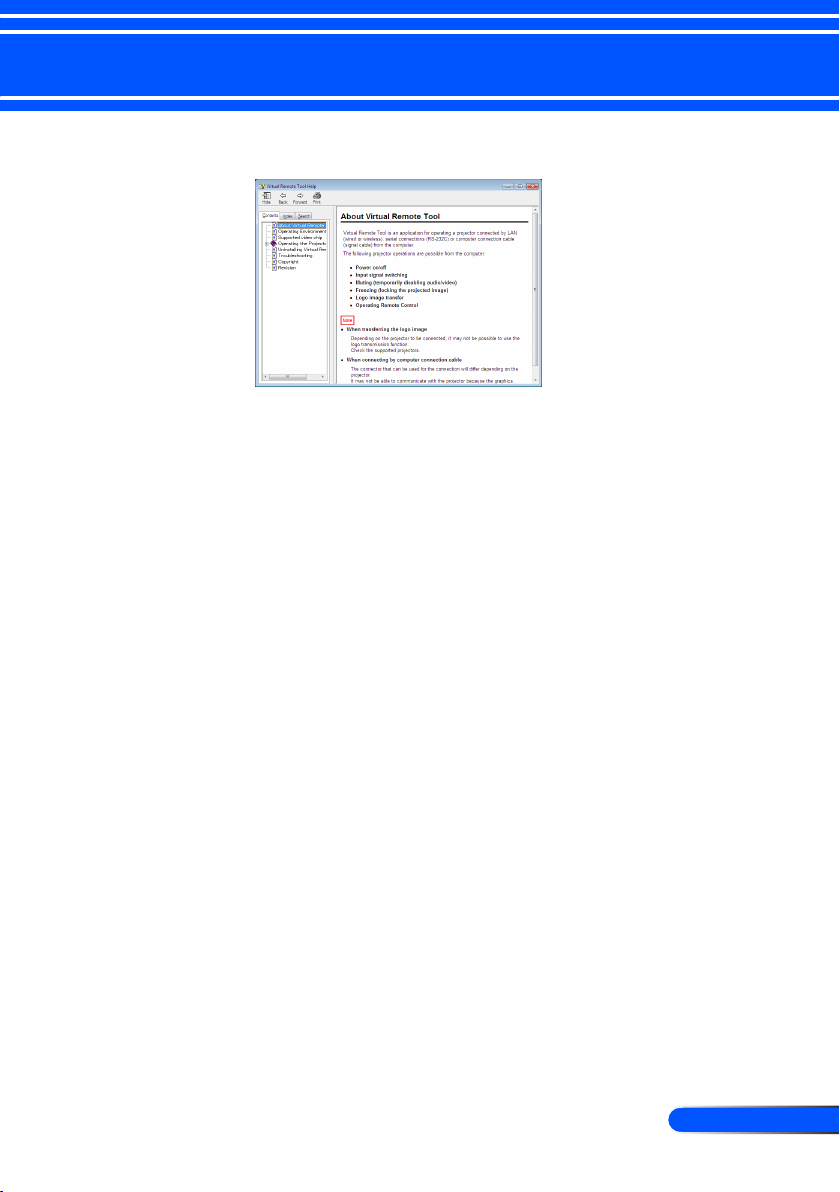
19
... Русский
Введение
2 Нажмите на «Help».
Появится окно Помощь.
Отображение помощи, используя меню Пуск.
Нажмите на «Пуск» -> «Все программы» или «Программы» -> «NEC
Projector User Supportware» на «Virtual Remote Tool». И затем на «Virtual Remote Tool Help» в этой папке.
Появится окно Помощь.
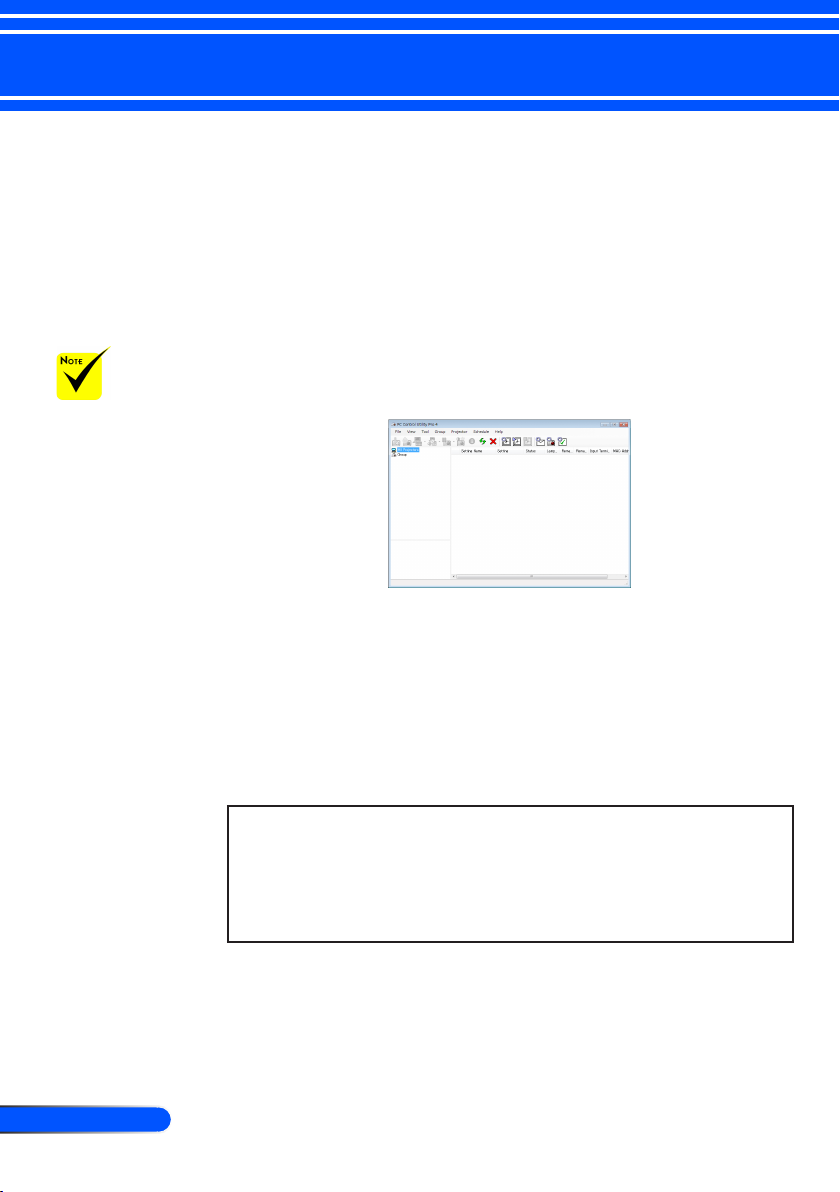
20
Русский ...
Введение
Когда проектор
находится в режиме
ожидания, функция
Сообщение об
ошибке ПК Утилита
управления Pro4 не
доступна.
Чтобы эта функция
доступна даже в
режиме ожидания,
используйте
функцию E-Mail
Alert проектора. (->
Страница 46)
Управление проектором через локальную
сеть (PC Control Utility Pro 4)
Утилита «PC Control Utility Pro 4» (которую можно
скачать с нашего сайта http://www.nec-display.com/
dl/en/index.html) позволяет управлять проектором с
компьютера через локальную сеть.
Функции управления
Питание Вкл./Выкл., выбор сигнала, фиксирование
изображения, отключение изображения, отключение звука,
регулировка, предупреждение об ошибках, график задач.
Экран программы PC Control Utility Pro 4
Этот раздел содержит краткий обзор для подготовки к использованию
программы PC Control Utility Pro 4. О том, как использовать PC Control
Utility Pro 4, см. Помощь к программе PC Control Utility Pro 4. (-> стр. 22)
• Шаг 1: Установите PC Control Utility Pro 4 на компьютер. (-> стр. 21)
• Шаг 2: Подсоедините проектор к кабелю локальной сети. (-> стр. 22)
• Шаг 3: Запустите PC Control Utility Pro 4. (-> стр. 22)
СОВЕТ:
• PC Control Utility Pro 4 можно использовать с последовательным
соединением.
• Для получения обновленной информации о PC Control Utility Pro
4 посетите наш Интернет сайт: http://www.nec-display.com/dl/en/
index.html

21
... Русский
Введение
Чтобы
установить Virtual
Remote Tool, учетная
запись пользователя
Windows должна
иметь права
«Администратора»
(Windows 7, Windows
Vista и Windows XP).
Закройте
все работающие
программы, прежде
чем установить
Virtual Remote Tool.
Если включена какаялибо программа,
установка может не
завершиться.
Шаг 1: Установите PC Control Utility Pro 4 на компьютер
• Поддерживаемые ОС: Утилита «PC Control Utility Pro 4» может работать
в следующих операционных системах:
Windows 7 Home Basic *1, Windows 7 Home Premium *1, Windows 7 Professional
*1, Windows 7 Enterprise *1, Windows 7 Ultimate *1
Windows Vista Home Basic *1, Windows Vista Home Premium *1, Windows Vista
Business *1, Windows Vista Enterprise *1, Windows Vista Ultimate *1
Windows XP Home Edition *2, Windows XP Professional *2
*1: Поддерживает 32-разрядную версию процессоров.
*2: Для работы утилиты «PC Control Utility Pro 4» требуется платформа
Microsoft .NET Framework версии 2.0 или выше. Загрузите платформу
Microsoft .NET Framework вер. 2.0 (или выше) с вебсайта компании
Майкрософт. Установите платформу Microsoft .NET Framework вер. 2.0
(или выше) на ваш компьютер.
1 Загрузите обновленный файл утилиты PCCUP4 exe с нашего сайта: http://
www.nec-display.com/dl/en/index.html.
2 Дважды щелкните на файле PCCUP4. exe.
На экране появится экран мастера установки.
3 Нажмите на «Next».
Появится экран «END USER LICENSE AGREEMENT».
Прочитайте внимательно «END USER LICENSE AGREEMENT».
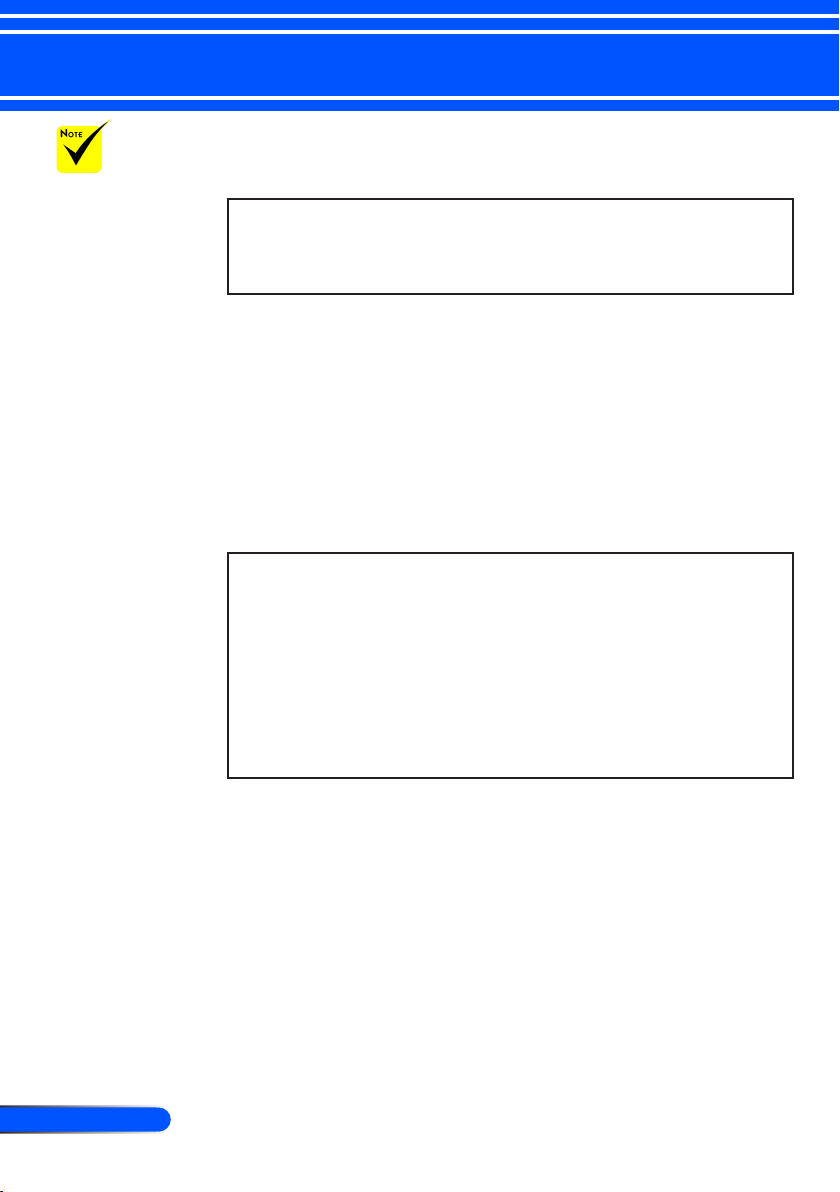
22
Русский ...
Введение
Для обеспечения
графика функции
PC Control utility Pro 4 необходимо
содержать компьютер
в рабочем режиме,
а не в режиме
ожидания/
экономии энергии.
Выбрать опцию
«Электропитание» из
«Панели управления»
Windows и отключить
режим ожидания/
экономии энергии
перед запуском
программы
планировщика.
[Пример] Для Windows 7:
Выбрать «Панель
управления»
-> «Система и
безопасность» ->
«Электропитание» ->
«Настройка перехода
в спящий режим»
-> «Переводить
компьютер в спящий
режим» -> «Никогда».
Если в меню для
«Ждущего режима»
выбрано значение
«Энергосбережение»,
то управлять
проектором по кабелю
последовательного
интерфейса или по
сетевому кабелю
невозможно.
Проектор не
поддерживает
LAN функцию
автоматического
поиска PC Control Utility Pro 4.
Для подключения
проектора,
регистрации IP-адреса
вручную.
4 Если вы согласны, кликните «I accept the terms in the license agreement», а затем
кликните «Next».
Следуйте указаниям окон установщика, чтобы завершить установку.
СОВЕТ: Удаление PC Control Utility Pro 4
• Чтобы удалить PC Control Utility Pro 4, выполните те же самые
действия, что и для «Удаление Virtual Remote Tool». Вместо «Virtual
Remote Tool» читайте «PC Control Utility Pro 4» (-> стр. 34).
Шаг 2: Подсоедините проектор к кабелю локальной сети
Подключите проектор к локальной сети, следуя указаниям в разделах
“Подключение проектора” (стр. 23) и “Управление проектором через
веб-браузер” (стр. 46-47).
Шаг 3: Запустите PC Control Utility Pro 4
Кликните на «Пуск» -> «Все программы» или «Программы» -> «NEC
Projector User Supportware» -> «PC Control Utility Pro 4» -> «PC Control
Utility Pro 4».
СОВЕТ: Просмотр Помощи к PC Control Utility Pro 4
• Отображение Помощи во время работы с PC Control Utility Pro 4.
Кликните в окне программы PC Control Utility Pro 4 в следующем
порядке «Help (H)» -> «Help (H)».
На экране отобразится меню.
• Отображение помощи, используя меню Пуск.
Кликните на «Пуск» -> «Все программы» или «Программы» -> «NEC
Projector User Supportware» -> «PC Control Utility Pro 4» -> «PC Control
Utility Pro 4».
Появится окно Помощь.
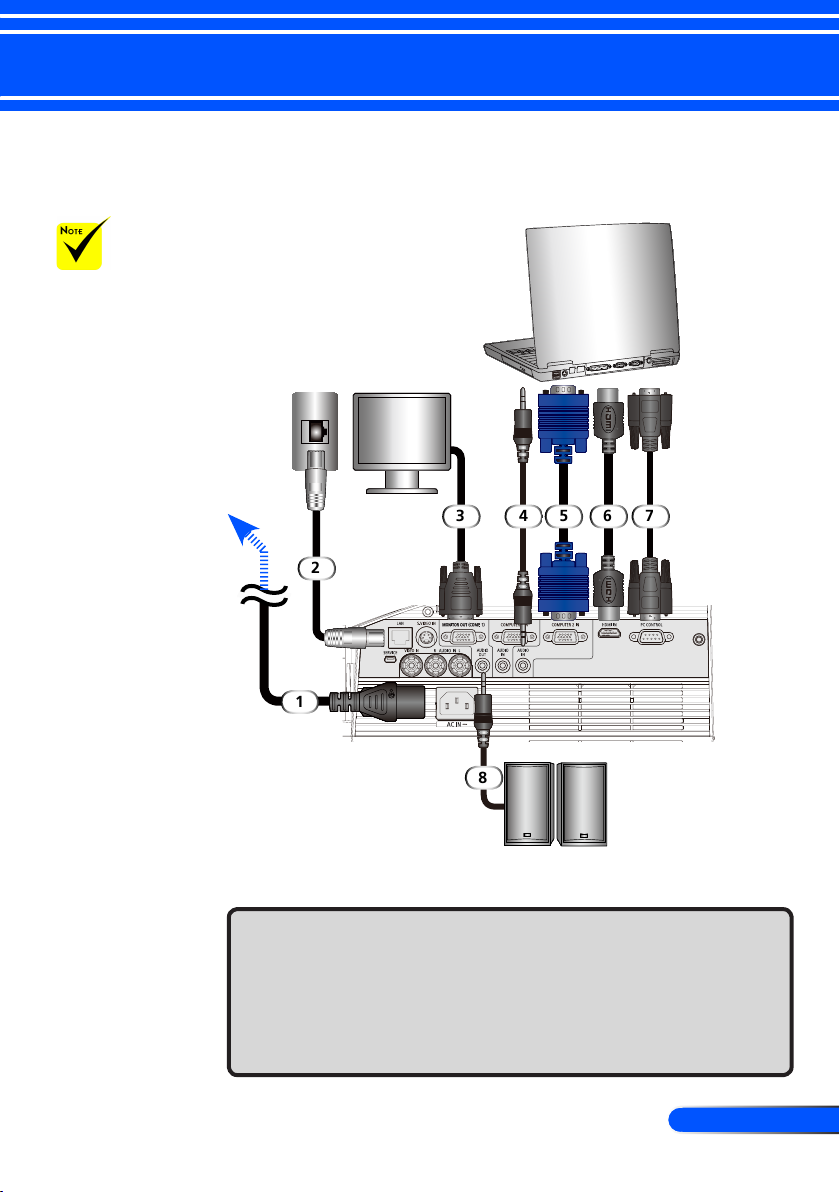
23
... Русский
E62405SP
R
Убедитесь, что
шнур питания
надежно подсоединен
ко входу сетевого
питания проектора и
сетевой розетке.
Установка
Подключение проектора
Подключение к компьютеру/ноутбуку/ сеть
К сетевой розетке
3
2
1
1..............................................................................Шнур питания (в комплекте)
2.........................................................................................Кабель локальной сети
3..................................................................................................... Кабель VGA Out
4...................................................................................................... Кабель Audio In
5.....................................................Компьютерный кабель VGA (в комплекте)
6...........................................................................................................Кабель HDMI
7........................................................................................................... Кабель RS232
8...................................................................................................Кабель Audio Out
4 5
8
6 7
Аудиовыход
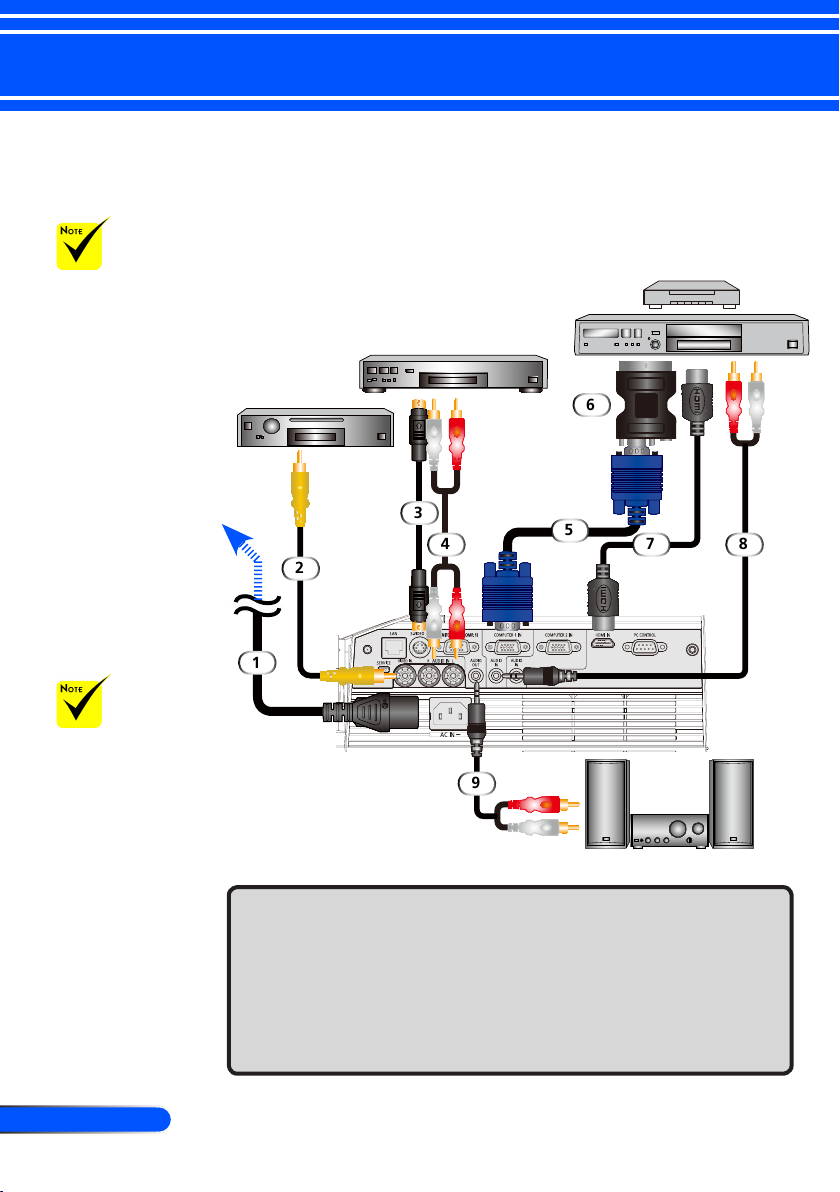
24
Русский ...
Установка
E62405SP
R
Подключение к видеоисточникам
Убедитесь, что
шнур питания
надежно подсоединен
ко входу сетевого
питания проектора и
сетевой розетке.
Выход Video
Плеер DVD или Blu-ray,
приставка, приемник
HDTV
Выход стандарта
S-Video
6
К сетевой розетке
В связи с
различными
условиями
использования в
каждойстране, в
некоторыхрегионах
в комплект поставки
могут входить разные
принадлежности.
3
4
2
1
9
1..............................................................................Шнур питания (в комплекте)
2.................................................................Кабель композитного видеосигнала
3.................................................................................... Кабель стандарта S-Video
4...................................................................................................... Кабель Audio In
5.....................................................Компьютерный кабель VGA (в комплекте)
6...........................................................................................Адаптер SCART/VGA
7...........................................................................................................Кабель HDMI
8...................................................................................................... Кабель Audio In
9...................................................................................................Кабель Audio Out
5
7 8
Аудиовыход
Кабель HDMI: Используйте скоростной кабель HDMI®.
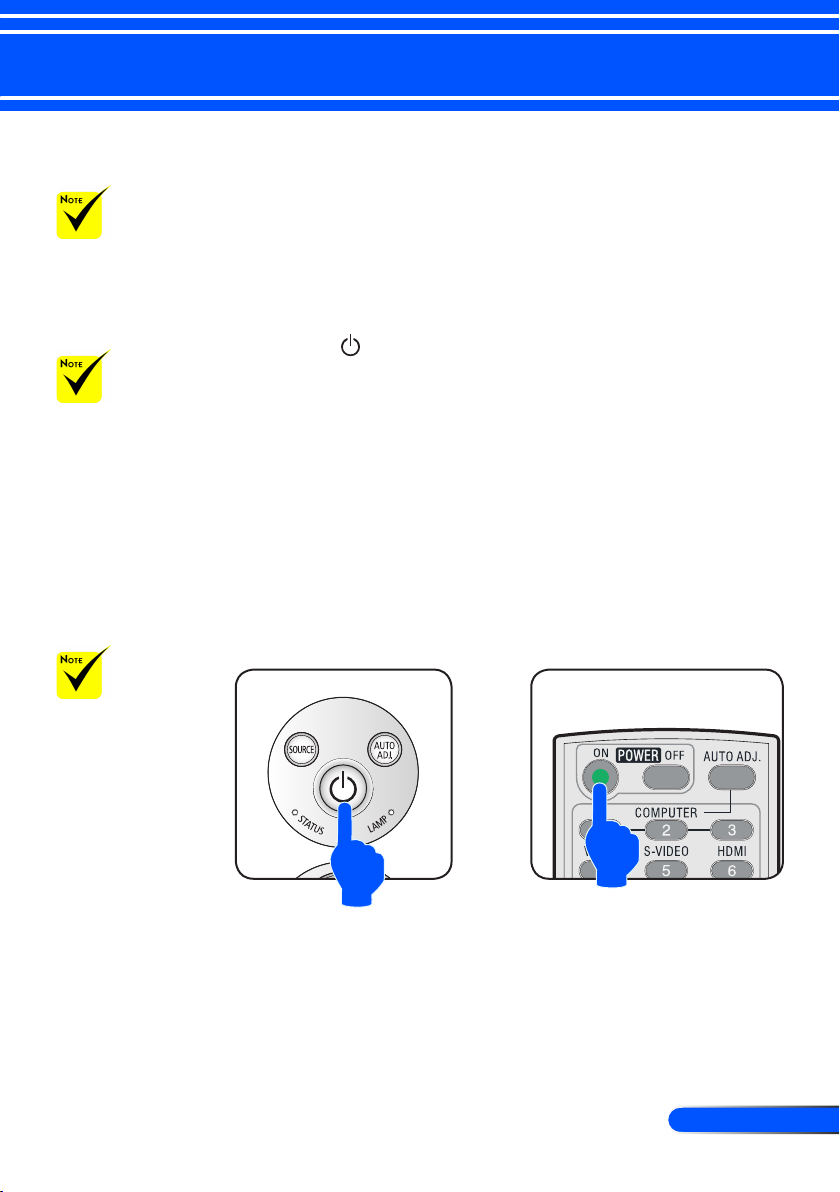
25
... Русский
Установка
Включение/выключение проектора
Включение проектора
Перед
использованием
проектора снимите
покрытие зеркала.
(*)Если «Ждущий
режим» в режиме
«Энергосбережение»,
индикатор питания
горит красным: Если
«Ждущий режим» в
режиме «Активный»,
индикатор питания
горит оранжевым:
Сначала включайте
проектор, потом источники сигнала.
1. Надежно подключите шнура питания и сигнальный
кабель. Индикатор питания загорится оранжевым или
красным(*).
2. Включите лампу кнопкой POWER ON на пульте или
кнопкой на панели управления. Индикатор питания
замигает синим. Появится заставка с эмблемой NEC и
индикатор питания загорится синим.
3. Включите источник (компьютер, ноутбук, видеоплеер).
Проектор автоматически опознает источник.
При подключении нескольких источников
одновременно, выберите источник - кнопкой COMPUTER 1, COMPUTER 2, S-VIDEO, VIDEO или HDMI на
пульте, либо кнопкой SOURCE на панели управления.
или
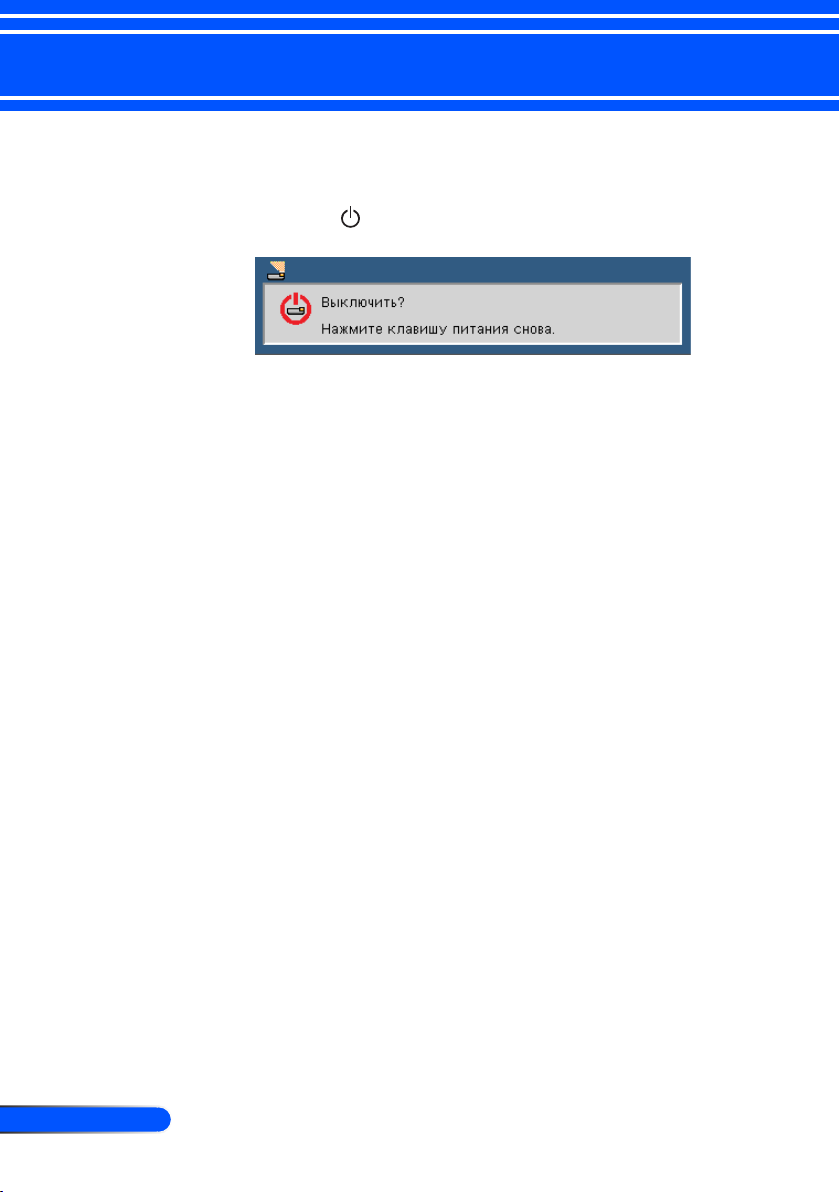
26
Русский ...
Установка
Выклю чение проектора
1. Выключите лампу кнопкой POWER Выкл. на пульте или
кнопкой на панели управления; на экране появится
следующее сообщение.
2. Для подтверждения снова нажмите кнопку POWER
Выкл..
3. Вентилятор охлаждения продолжит работать около 25
секунд для завершения цикла охлаждения, индикатор
питания будет мигать синим. Когда проектор перейдет
в ждущий режим, индикатор загорится оранжевым или
красным.
Чтобы снова включить проектор, дождитесь, пока
проектор завершит цикл охлаждения и перейдет в
ждущий режим. Чтобы снова включить проектор из
ждущего режима, просто нажмите кнопку POWER ON
на пульте (или кнопку XX на панели управления).
4. Отсоедините шнуры питания от электрической розетки
и проектора.
5. Не включайте проектор сразу же после выключения
питания.
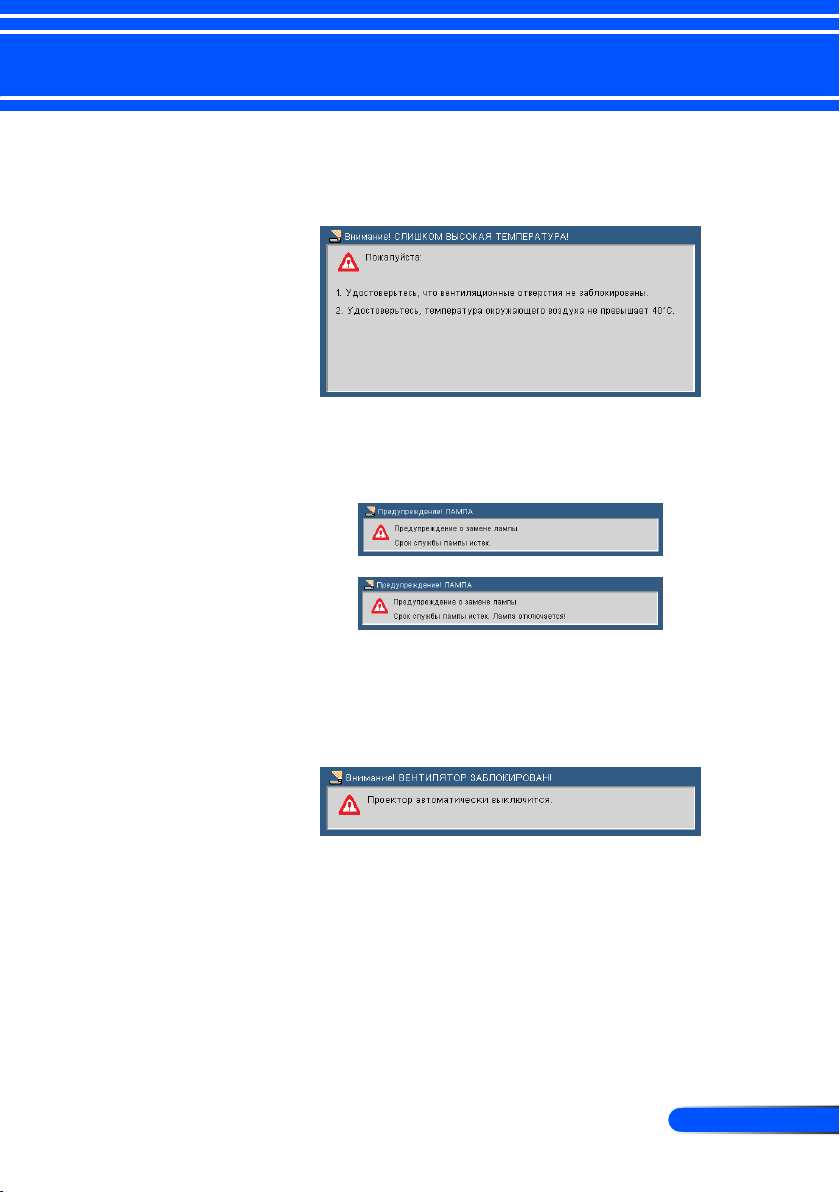
27
... Русский
Установка
Предупреждающий индикатор
При перегреве проектора индикатор STATUS загорается
красным. Проектор автоматически выключится.
Если срок службы лампы истек, индикатор LAMP
загорится красным, и на экране появится следующее
сообщение. При появлении этого сообщения следует
как можно скорее заменить лампу.
Если индикатор STATUS мигает красным цветом, это
сигнал о неисправности вентилятора. Прекратите
использовать проектор, отсоедините шур питания от
сетевой розетки и обратититесь к вашему местному
поставщику или в наш сервисный центр.
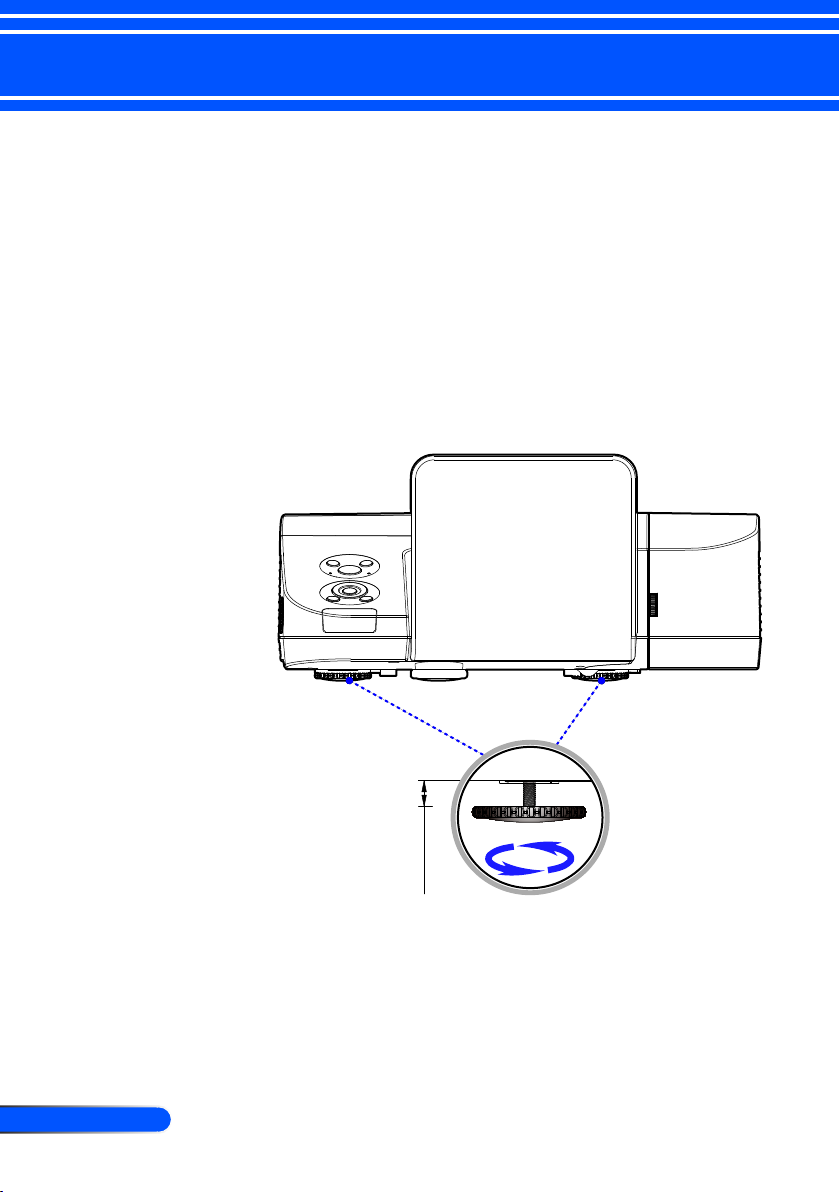
28
Русский ...
Установка
0.45”/
11.46mm
Настройка проецируемого изображения
Регулировка высоты изображения
Проектор оснащен регулируемыми опорами,
позволяющими поднять или опустить изображение,
чтобы разместить его по центру экрана.
1. Поворот ножки регулировки наклона против часовой
стрелки - поднимает проектор, а поворот по часовой
стрелке - опускает проектор. Аналогично выставьте
нужную высоту для остальных ножек.
Ножки для регулировки
наклона

29
... Русский
Установка
Настройка фокуса проектора
Чтобы сфокусировать изображение, вращайте кольцо
фокусировки, пока изображение не станет четким.
Серия U300X/U250X: Проектор фокусирует
изображение на расстояниях от 19 до 26 дюймов (от 475
до 662 мм).
Серия U310W/U260W: Проектор фокусирует
изображение на расстояниях от 19 до 26 дюймов (от 495
до 661 мм).
Регулятор
фокуса
Настройка размера проецируемого изображения
Серия U300X/U250X: Размер проецируемого
изображения - от 63 до 85 дюймов (от 1,6 до 2,159
метров).
Серия U310W/U260W: Размер проецируемого
изображения - от 77 до 100 дюймов (от 1,956 до 2,54
метров).

30
Русский ...
Установка
(W)
(H)
(B)
(D)
(C)
(E)
Диагональ экрана
Центр объектива
Центр экрана
Угол проецирования (α)
Проекционное расстояние и размер экрана
B=> Вертикальное расстояние от
центра объектива до центра
экрана.
C=> Горизонтальное расстояние
между экраном и проектором
E=> Проекционное расстояние
D=> Вертикальное расстояние от
центра объектива до низа экрана.
α=> Угол проецирования
U300X/U250X
Диагональ Ширина (W) Высота (H)
Размер экрана
дюймы мм дюймы мм дюймы мм дюймы мм дюймы мм дюймы мм дюймы мм град
63 1600 50 1280 38 960 29 749 5 133 11 269 19 475 55,3
65 1651 52 1321 39 991 30 773 6 150 11 277 19 492 55,3
70 1778 56 1422 42 1067 33 832 8 192 12 299 21 534 55,3
75 1905 60 1524 45 1143 35 892 9 235 13 320 23 577 55,3
77 1956 62 1565 46 1173 36 915 10 251 13 329 23 594 55,3
80 2032 64 1626 48 1219 37 951 11 277 13 341 24 619 55,3
85 2159 68 1727 51 1295 40 1010 13 320 14 363 26 662 55,3
(B) (C) (D) (E)
(α)
U310W/U260W
Screen Size
Diagonal Width (W) Height (H)
дюймы мм дюймы мм дюймы мм дюймы мм дюймы мм дюймы мм дюймы мм град
77 1956 65 1659 41 1037 31 777 6 153 10 259 19 495 55,3
80 2032 68 1723 42 1077 32 808 7 174 11 269 20 516 55,3
85 2159 72 1831 45 1144 34 858 8 214 11 286 22 568 55,3
87.2 2215 74 1878 46 1174 35 880 9 226 12 293 22 569 55,3
90 2286 76 1939 48 1212 36 909 10 246 12 303 23 588 55,3
95 2413 81 2046 50 1279 38 959 11 283 13 320 25 625 55,3
100 2540 85 2154 53 1346 40 1010 13 319 13 337 26 661 55,3
Эта таблица приведена только для справки.
(B) (C) (D) (E)
(α)

31
... Русский
Управление
Экранное меню
Проектор снабжен многоязычным экранным меню,
позволяющим регулировать изображение и менять
разнообразные настройки. Проектор автоматически
опознает источник.
Использование меню
1. ДляоткрытияэкранногоменюнажмитенапультекнопкуMENU.
2. Припоявленииэкранногоменю,кнопками выберитенужныйпунктв
главномменю.Длявходавподменювыбранногопараметра(налюбомэкране)
нажмитекнопку .
3. Кнопками выберитевподменюнужныйпараметринастройтеего
кнопкой или .
4. Еслинастройкаимеетзначок ,нажмитеENTER,чтобывойтивследующее
подменю.Посленастройки,кнопкойMENUзакройтеподменю.
5. Посленастройкипараметров,вернитесьвглавноеменюнажатиемкнопки
MENU.
6. Длявыходаизменю,снованажмитекнопкуMENU.Экранноеменю
закроется,ипроекторавтоматическисохранитновыенастройки.
Если кнопки не
нажимаются 30
секунд - экранное
меню автоматически
закрывается.
Главное меню
Подменю
Настройка
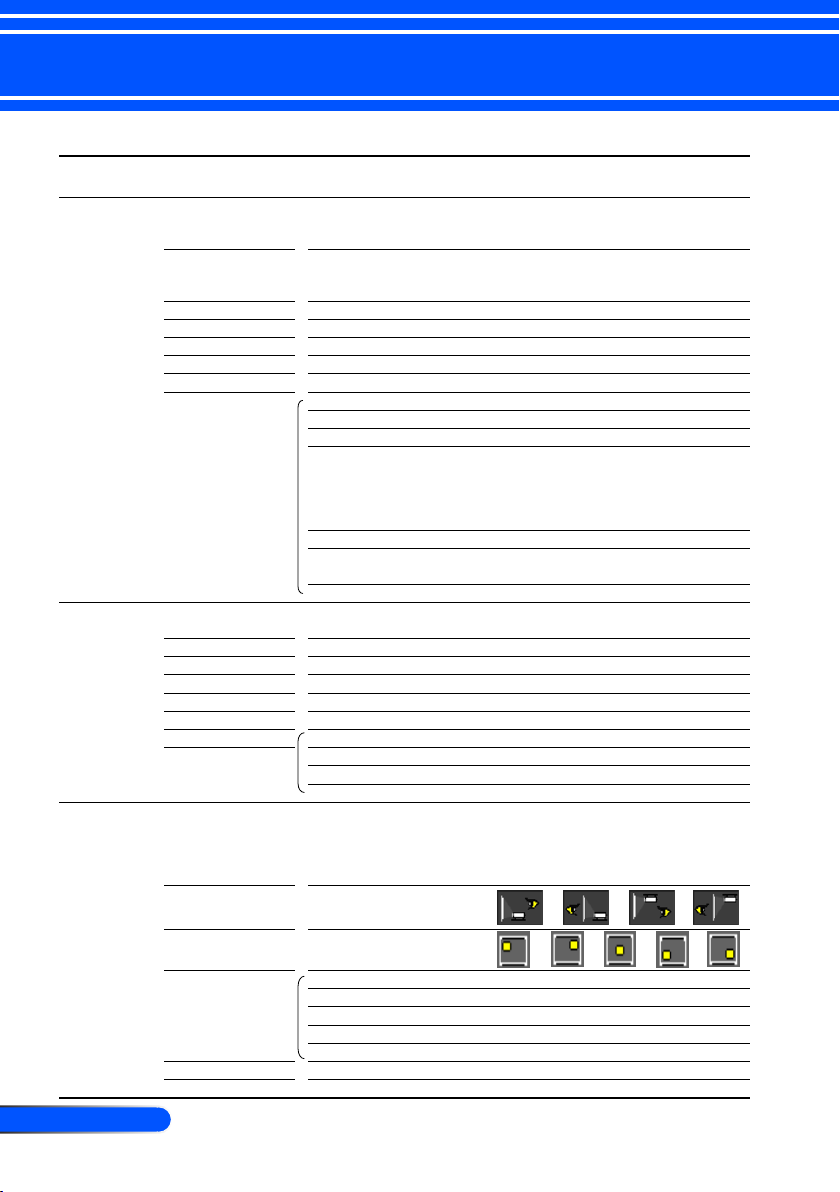
32
Русский ...
Управление
Main Menu Sub Menu
Ɋɟɠɢɦ ɮɨɬɨɫɴɟɦɤɢ ɉɪɟɡɟɧɬɚɰɢɹ / ȼɵɫ. əɪɤ / ȼɢɞɟɨ / sRGB
/ Ⱦɨɫɤɚ / ȼɢɞɟɨ / ɇɚɫɬɪ. ɩɨɥɶɡ.1 / ɇɚɫɬɪ.
ɩɨɥɶɡ.2
ɐɜɟɬ ɫɬɟɧɵ ȼɵɤɥ. / Ʉɪɚɫɧɵɣ / Ɂɟɥɟɧɵɣ / ɋɢɧɢɣ / ɍɪ
ɨɜɟɧɶ ɰɢɚɧɚ / ɍɪɨɜɟɧɶ ɦɚɝɟɧɬɵ / ɍɪɨɜɟɧ
ɶ ɠɺɥɬɨɝɨ
əɪɤɨɫɬɶ 0~100
Ʉɨɧɬɪɚɫɬ 0~100
Ɋɟɡɤɨɫɬɶ 0~31
ɇɚɫɵɳɟɧɧɨɫɬɶ ɰɜɟɬɚ
0~100
Ɉɬɬɟɧɨɤ 0~100
Ⱦɨɩ ɇɚɫɬ Ƚɚɦɦɚ Ʉɢɧɨ / ȼɢɞɟɨ / Ƚɪɚɮɢɤɚ / PC
BrilliantColor™ 0~10
ɐɜɟɬ. ɬɟɦɩ. ɇɢɡɤɢɣ / ɋɪɟɞɧɢɣ / ȼɵɫɨɤɢɣ
ɰɜɟɬ ɭɫɢɥɟɧɢɟ ɤɪɚɫɧɨɝɨ / ɭɫɢɥɟɧɢɟ ɡɟɥɟɧɨɝɨ
/
ɭɫɢɥɟɧɢɟ ɫɢɧɟɝɨ / ɍɫɢɥɟɧɢɟ ɤɪɚɫɧɨɝɨ / ɍ
ɫɢɥɟɧɢɟ ɡɟɥɟɧɨɝɨ / ɍɫɢɥɟɧɢɟ ɫɢɧɟɝɨ / ɍ
ɪɨɜɟɧɶ ɰɢɚɧɚ / ɍɪɨɜɟɧɶ ɦɚɝɟɧɬɵ / ɍɪɨɜɟ
ɧɶ ɠɺɥɬɨɝɨ / ɋɛɪɨɫ / ȼɵɯɨɞ
ɐɜɟɬ. ɩɪɨɫɬɪ. ȺȼɌɈ / RGB / YUV
ȼɯɨɞ HDMI / Ʉɨɦɩɶɸɬɟɪ1 / Ʉɨɦɩɶɸɬɟɪ2 / S-
Video / ȼɢɞɟɨ / ȼɵɯɨɞ
ȼɵɯɨɞ
Ɏɨɪɦɚɬ ɤɚɞɪɚ ȺȼɌɈ / 4:3 / 16:9 / 16:10 / 15:9 / 5:4 / ɋɬɚ
ɧɞɚɪɬɧɵɣ
Ɉɜɟɪɫɤɚɧ 0~3
ȼ. ɫɞɜɢɝ ɢɡɨɛɪ. -50~50
Ƚ. ɋɞɜɢɝ -50~50
ȼ. ɬɪɚɩɟɰɢɹ -40 ~40
ɐɢɮɪɨɜɨɣ ɦɚɫɲɬɚɛ 80~200
ɉɚɪɚɦɟɬɪɵ 3D 3D ȼɵɤɥ. / ȼɤɥ.
3D: ɉɨɦɟɧɹɬɶ ȼɵɤɥ. / ȼɤɥ.
3D: Ȼɨɥɶɲɟ/Ɇɟɧɶɲɟ ȼɵɤɥ. / ȼɤɥ.
ȼɵɯɨɞ
əɡɵɤ
English / Deutsch / Français / Italiano /
Español / Português / Svenska /
Norsk/Dansk / Polski / Ɋɭɫɫɤɢɣ / İȜȜȘȞȚțȐ /
Magyar / ýeština / ϲΑήϋ / ᧯խ֮ / 亞խ
֮ / ֲء /䞲ῃ㠊 / Indonesia / Türkçe
Ɉɪɢɟɧɬɚɰɢɹ
Ɋɚɫɩɨɥɨɠɟɧɢɟ ɦɟɧɸ
ɋɢɝɧɚɥ Ɏɚɡɚ 0~31
ɑɚɫɵ -5~5
ȼɟɪɬ. ɩɨɡ. -5~5
Ƚɨɪ. ɩɨɡ. -5~5
ȼɵɯɨɞ
ɉɪɢɝɥɭɲɢɬɶ ȼɵɤɥ. / ȼɤɥ.
Ƚɪɨɦɤ. 0~31
Settings
ɂɁɈȻɊ
ɗɄɊȺɇ
ɇȺɋɌɊɈɃɄ
Ⱥ
Menu Tree
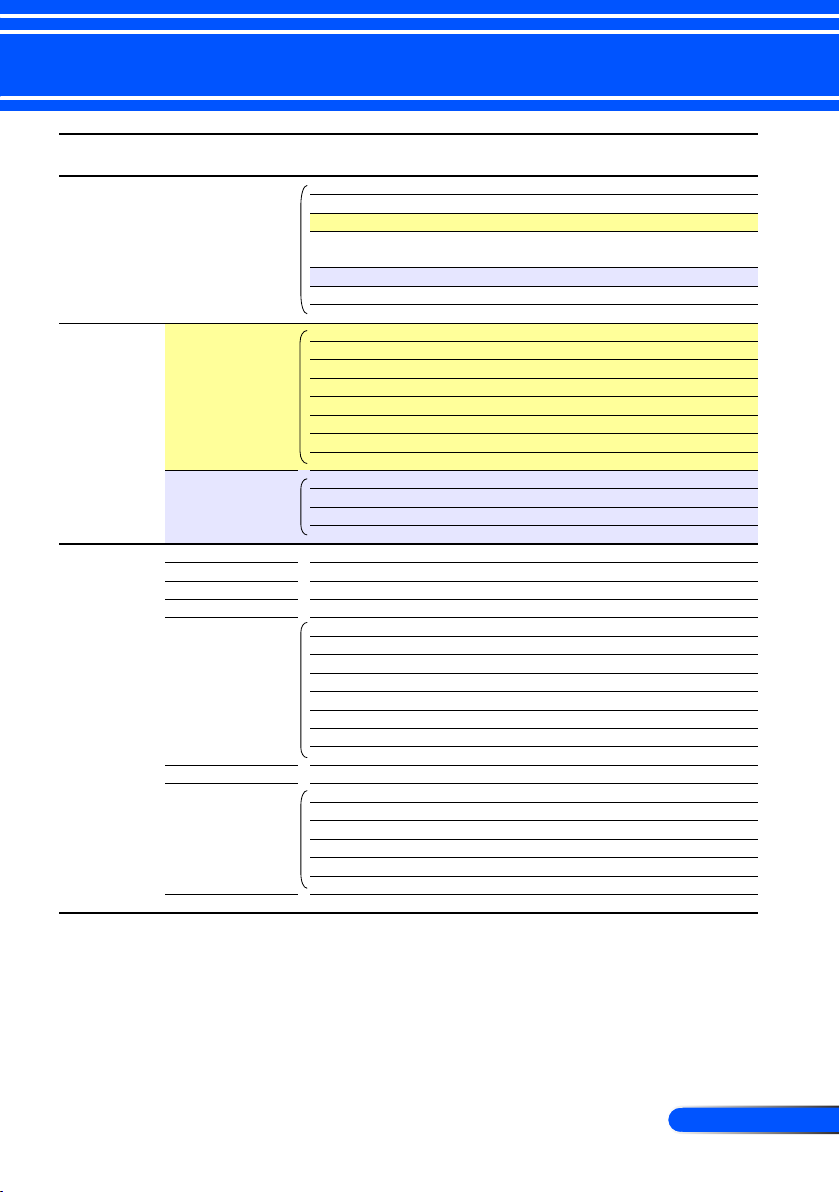
33
... Русский
Управление
Main Menu Sub Menu
Settings
Ⱦɨɩ ɇɚɫɬ Ʌɨɝɨɬɢɩ ȼɤɥ. / ȼɵɤɥ.
PC Control Mode PC control / LAN
ɋɟɬɶ
Ɂɚɤɪɵɬɵɣ ɬɢɬɪ ȼɵɤɥ. / CC1 / CC2 / CC3 / CC4 / T1 / T2 /
T3 / T4
Ȼɟɡɨɩɚɫɧɨɫɬɶ
ɍɪɨɜɟɧɶ ɜɢɞɟɨ ȺȼɌɈ / ɇɨɪɦɚɥɶɧɨɟ / ɍɥɭɱɲɟɧɧɵɣ
ȼɵɯɨɞ
ɋɟɬɶ ɋɨɫɬɨɹɧɢɟ ɫɟɬɢ ɇɟ ɩɨɞɤɥɸɱ. / ɉɨɞɤɥɸɱ.
DHCP ȼɵɤɥ. / ȼɤɥ.
IP-ɚɞɪɟɫ 0.0.0.0
Ɇɚɫɤɚ ɩɨɞɫɟɬɢ 0.0.0.0
ɒɥɸɡ 0.0.0.0
DNS 0.0.0.0
ɉɪɢɦɟɧɢɬɶ ȼɵɤɥ. / ȼɤɥ.
ȼɵɯɨɞ
Ȼɟɡɨɩɚɫɧɨɫɬɶ Ȼɟɡɨɩɚɫɧɨɫɬɶ ȼɵɤɥ. / ȼɤɥ.
Ɍɚɣɦɟɪ ɛɟɡɨɩ. ɦɟɫɹɰ / ɞɟɧɶ / ɑɚɫ / ȼɵɯɨɞ
ɂɡɦɟɧɢɬɶ ɩɚɪɨɥɶ
ʳ
ȼɵɯɨɞ
ɉɨɢɫɤ ɜɯɨɞɨɜ ȼɵɤɥ. / ȼɤɥ.
Ɋɟɠɢɦ ɜɟɧɬɢɥɹɬɨɪɚ
ȺȼɌɈ / High-Speed
ɍɛɪɚɬɶ ɢɧɮɨɪɦ. ȼɵɤɥ. / ȼɤɥ.
ɐɜɟɬ ɮɨɧɚ ɑɟɪɧɵɣ / ɋɢɧɢɣ
ɇɚɪɚɛɨɬɤɚ ɥɚɦɩɵ (Oɛɵɱɧɵɣ)
ɇɚɪɚɛɨɬɤɚ ɥɚɦɩɵ (ɷɤɨ)
ɇɚɩɨɦ. ɨ ɫɪɨɤɟ ɪɚɛ. ɥɚɦɩɵ
ȼɵɤɥ. / ȼɤɥ.
ɗɤɨ Pɟɠɢɦ ȼɵɤɥ. / ȼɤɥ.
ɋɛɪɨɫ ɜɪɟɦɟɧɢ ɧɚɪɚɛɨɬɤɢ ɥɚɦɩɵ
ɑɚɫɵ ɪɚɛɨɬɵ ɮɢɥɶɬɪɚ
ɋɛɪɨɫɢɬɶ ɱɚɫɵ ɮɢɥɶɬɪɚ
ȼɵɯɨɞ
ɂɧɮɨɪɦɚɰɢɹ
Ⱦɨɩ ɇɚɫɬ Ɋɟɠɢɦ ɨɠɢɞɚɧɢɹ ɇɨɪɦɚɥɶɧɨɟ / Power-Saving
ȼɤɥɸɱɟɧɢɟ ɩɪɨɟɤɬ. ȼɵɤɥ. / ȼɤɥ.
Ⱥɜɬɨ ɜɵɤɥ. (ɦɢɧ) 0~180
ȼɵɤɥ ɬɚɣɦɟɪ (ɦɢɧ) 0~995
Ȼɥɨɤ. ɉɚɧɟɥɢ ɭɩɪɚɜɥ. ȼɵɤɥ. / ȼɤɥ.
ȼɵɯɨɞ
ɋɛɪɨɫ ȼɵɤɥ. / ȼɤɥ.
ɉɚɪɚɦɟɬɪɵ ɥɚɦɩɵ/ɮɢɥɶɬɪɚ
ɇȺɋɌɊɈɃɄȺ
ɇȺɋɌɊɈɃɄȺ
| Ⱦɨɩ ɇɚɫɬ
Ɉɉɐɂɂ
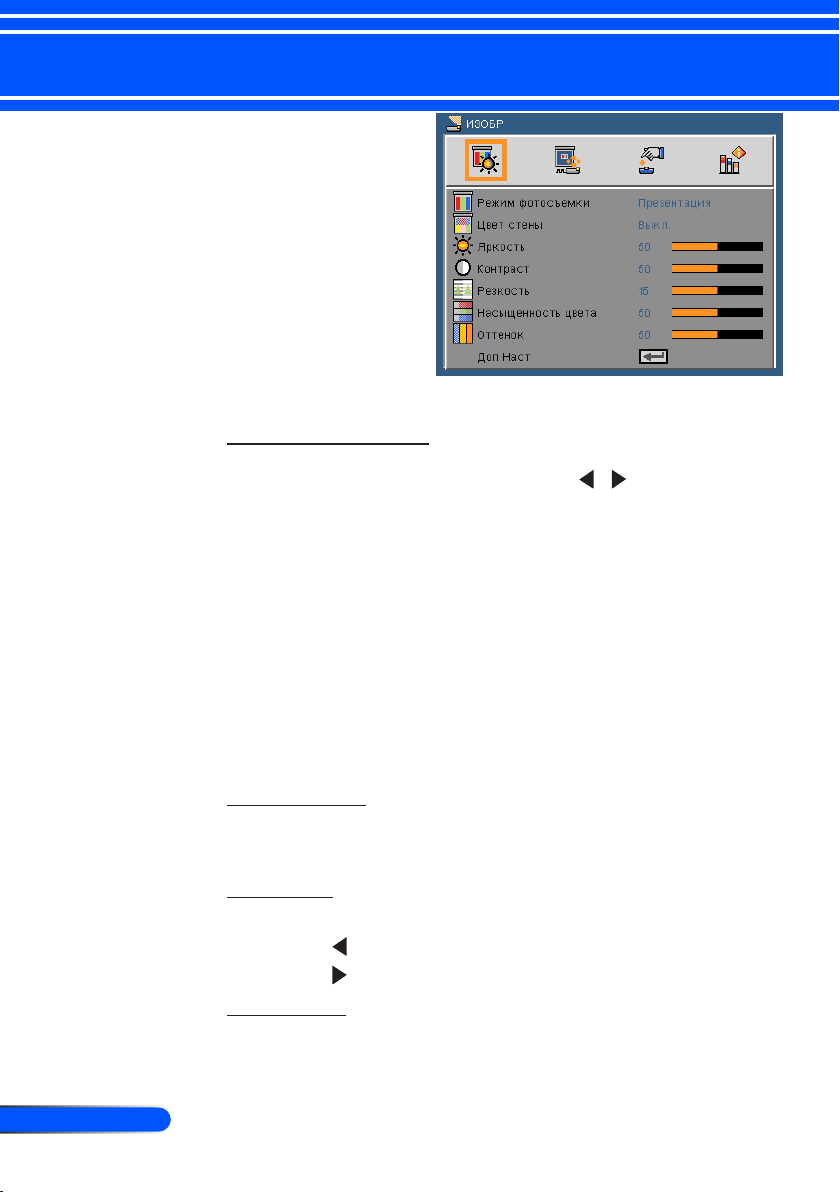
34
Русский ...
Управление
ИЗОБР
Режим ожидания
Для оптимизации изображений различного типа используется ряд
стандартных режимов настроек. Кнопками и выберите нужный
пункт.
Цвет стены
Эта функция меняет цвет изображения в зависимости от цвета стены,
позволяя скомпенсировать цвет фона так, чтобы видеть изображение в
нормальном цвете.
Яркость
Используется для регулировки яркости изображения.
Контраст
Параметр «Контраст» регулирует степень различия между самыми
светлыми и самыми темными участками изображения. Регулировка
контрастности меняет уровни белого и черного цветов в проецируемом
изображении.
Презентация: Для изображений с компьютера или ноутбука.
Яркий: Максимальная яркость для сигнала с компьютера.
Видео: Для домашнего кинотеатра.
sRGB: Стандартный точный цвет.
Доска: Этот режим необходимо установить, чтобы обеспечить
оптимальные цветовые настройки во время проектирования на
доску (зеленую).
Видео: Этот режим рекомендуется для типичных просмотра
телевизионной программы.
Настр. польз.: Собственные настройки пользователя.
Кнопка делает изображение темнее.
Кнопка делает изображение светлее.

35
... Русский
Управление
Функции
«Насыщенность»
и «Оттенок»
поддерживаются
только в режиме
«Видео».
Кнопка уменьшает контраст.
Кнопка увеличивает контраст.
Резкость
Используется для регулировки резкости изображения.
Кнопка уменьшает резкость.
Кнопка увеличивает резкость.
Насыщенность
Используется для регулировки насыщенности видеоизображения от
черно-белого до полностью насыщенного цвета.
Кнопка уменьшает степень насыщенности изображения.
Кнопка увеличивает степень насыщенности изображения.
Оттенок
Используется для регулировки баланса красного и зеленого цветов.
Кнопка увеличивает уровень зеленого.
Кнопка увеличивает уровень красного.
ДОП НАСТ
См. на следующей странице.
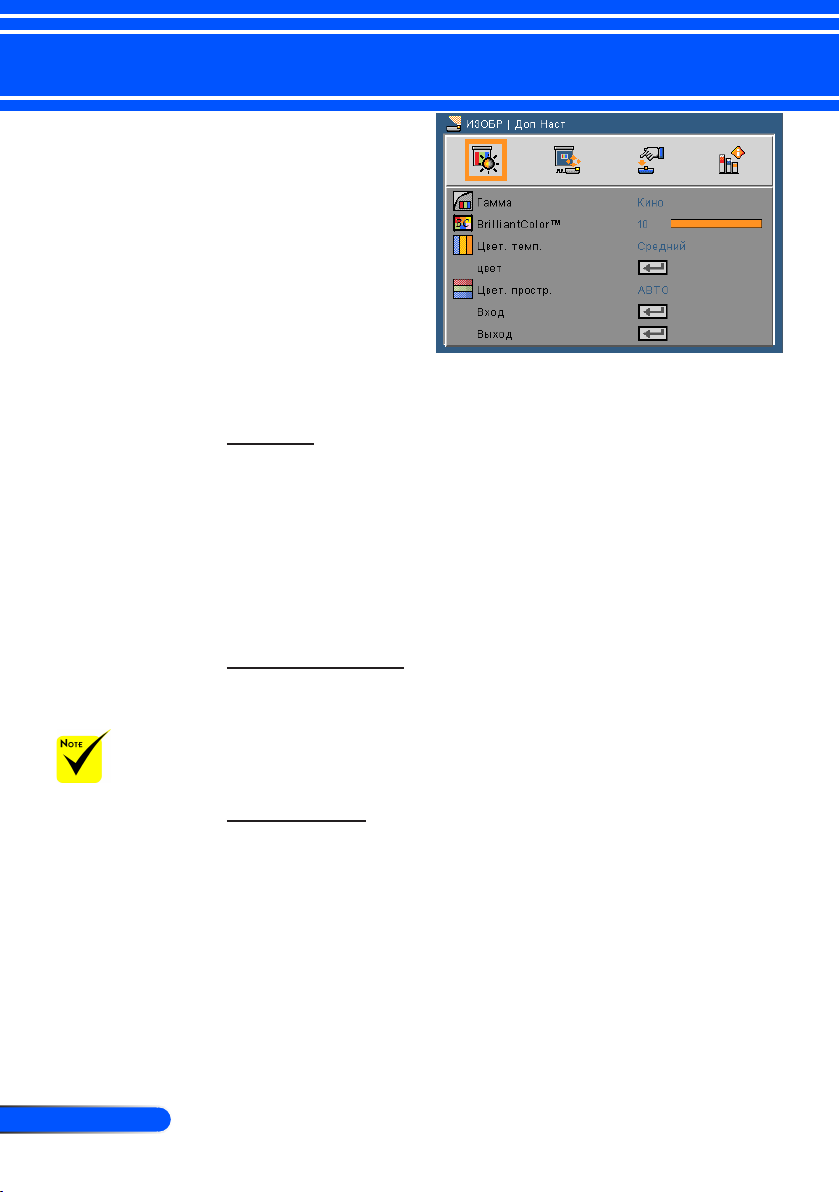
36
Русский ...
Управление
ИЗОБР |
Доп Наст
Гамма
Позволяет выбрать таблицу гамма-коррекции, оптимизированную
для получения наилучшего качества изображения для данного
входного сигнала.
BrilliantColor™
Настраиваемая функция с новым алгоритмом обработки цвета и
расширенными системными возможностями для получения более
ярких, живых, эффектных изображений. Диапазон настройки: от 0
до 10. Если вы предпочитаете более насыщенные цвета, выбирайте
ближе к максимальной настройке. Для более мягкого и естественного
Color Temp
недоступна при
“High-Bright” или
“sRGB” выбрано
для “Режим
изображения”.
изображения, выбирайте ближе к минимальной настройке.
Цвет. темп.
Регулировка цветовой температуры. При более высокой температуре
изображение приобретает более холодный оттенок; При более низкой
температуре изображение приобретает более теплый оттенок.
Кино: для домашнего кинотеатра.
Видео: Для видео или ТВ источника.
Графика: Для источника изображения.
ПК: Для ПК или источника компьютера.

37
... Русский
Управление
Цвет
Кнопкой откройте подменю (см. ниже), и кнопками / выберите
нужный пункт.
Усиление красного/Усиление зеленого/Усиление синего/Смещение
красного/Смещение зеленого/Смещение синего/Усиление голубого/
Усиление пурпурного/Усиление желтого: Кнопками / выберите
значения для красного, желтого, зеленого, голубого, синего и
пурпурного цветов.
Сброс: Выберите «Да», для сброса настроек цвета к стандартным
заводским настройкам.
Цвет. простр.
Выбор типа цветовой матрицы: «АВТО», «RGB», «YUV».
Вход
Используется для включения/выключения входных сигналов
(источников). Кнопкой откройте подменю и выберите нужные
источники. Нажмите ENTER для подтверждения выбора. Не
выбранные входы проектор искать не будет.
Выход
Нажмите для возврата в предыдущее меню.

38
Русский ...
Управление
ЭКРАН
Формат кадра
Используйте эту функцию для выбора требуемого формата
изображения.
Каждый вход/
выход имеет
различные
настройки
«Оверскан».
Оверскан
Функция «Оверскан» устраняет помехи с видео изображения.
Примените функцию «Оверскан» к изображению, чтобы удалить
помехи кодирования на краю источника видео.
В. сдвиг изобр.
Передвигает изображение по горизонтали.
4:3: Этот формат для источников входного сигнала 4 х 3.
16:9: Этот формат предназначен для таких источников входного
сигнала 16 x 9, как HDTV и DVD, расширенных для просмотра на
широкоэкранном телевизоре.
16:10: Этот формат предназначен для таких источников входного
сигнала 16 x 10, как широкоэкранные ноутбуки.
15:9: Формат разрешений, отличных от 16 x 9, для вывода
изображений Letterbox через внешние объективы 16 x 9 для показа
изображений 1,67:1 с полным разрешением.
5:4: Этот формат для источников входного сигнала 5 x 4.
Стандартный: Данный формат отображает исходное изображение
без масштабирования.
АВТО: Автоматический выбор подходящего формата экрана.
Г. сдвиг
Используется для смещения изображения по вертикали.

39
... Русский
Управление
В. трапеция
Кнопками / исправьте искажение по вертикали. Если
изображение выглядит трапецеидальным, эта функция поможет
сделать его прямоугольным.
Цифровой масштаб
Увеличение/уменьшение изображения. Масштаб по
умолчанию: 100.
Параметры 3D
См. на следующей странице.

40
Русский ...
Управление
ЭКРАН | Параметры 3D
3D
Режим просмотра стереоизображений.
3D: Поменять
Функции «3D:
Поменять» и «3D:
Больше/Меньшеr»
доступны только в
режиме «3D».
Для просмотра
объемного
изображения
требуется
совместимый
источник, сигнал
стереоизображения
и очки с
активными
шторками.
3D: Больше/Меньшеr
Выход
Нажмите для возврата в предыдущее меню.
СОВЕТ: 3D поддерживает сигнал
• Для сигнала ПК:
640x480@120Hz, 640x480@60Hz,
800x600@120Hz, 800x600@60Hz,
1024x768@120Hz,1024x768@60Hz
1280x720@120Hz,1280x720@60Hz
• Для видеосигнала:
480i@60Hz,480p@60Hz,720p@60Hz
Меняет местами левый и правый кадр.
Выберите «Выкл», чтобы вернуть стандартное расположение
кадров.
Меняет местами верхний и нижний кадр.
Выберите «Выкл», чтобы вернуть стандартное расположение
кадров.
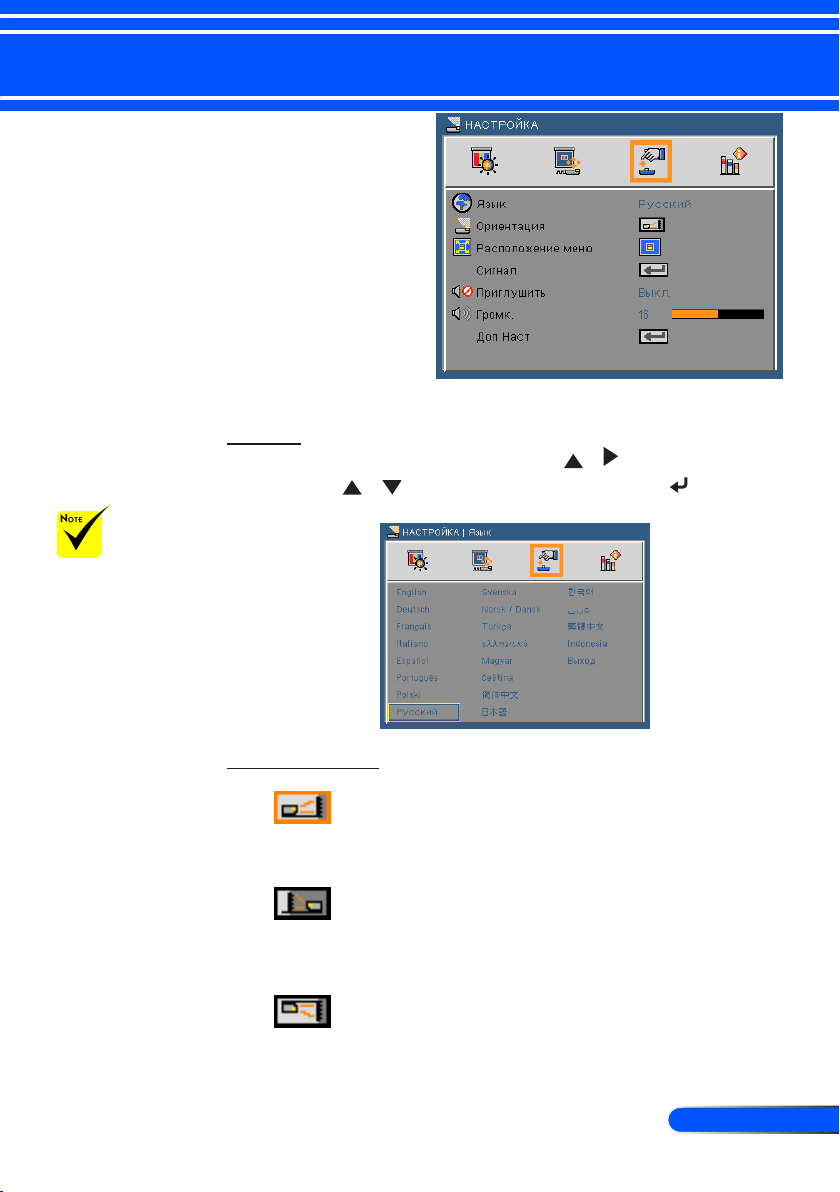
41
... Русский
Управление
НАСТРОЙКА
Язык
Варианты «Задняя
проекция» и
«Задняя проекция,
потолочное
крепление» можно
использовать
только с
прозрачным
экраном.
Ориентация
Выбор языка экранного меню. Кнопками / откройте подменю
и кнопками / выберите нужный язык. Нажмите для
подтверждения выбора.
Передняя (со стола)
Значение по умолчанию. Изображение проецируется прямо на
экран.
Задняя (со стола)
При выборе этого варианта изображение будет отображаться
перевернутым по горизонтали.
Передняя потолочная
При выборе этого варианта изображение будет отображаться
перевернутым по вертикали.

42
Русский ...
Управление
Задняя потолочная
При выборе этого варианта изображение будет отображаться
перевернутым по горизонтали и вертикали.
Расположение меню
Используется для выбора расположения меню на экране.
Сигнал
См. на следующей странице.
Приглушить
«Вкл» - отключает звук.
«Выкл» - включает звук.
Громк.
Кнопка уменьшает громкость.
Кнопка увеличивает громкость.
ДОП НАСТ
См. стр. 44)
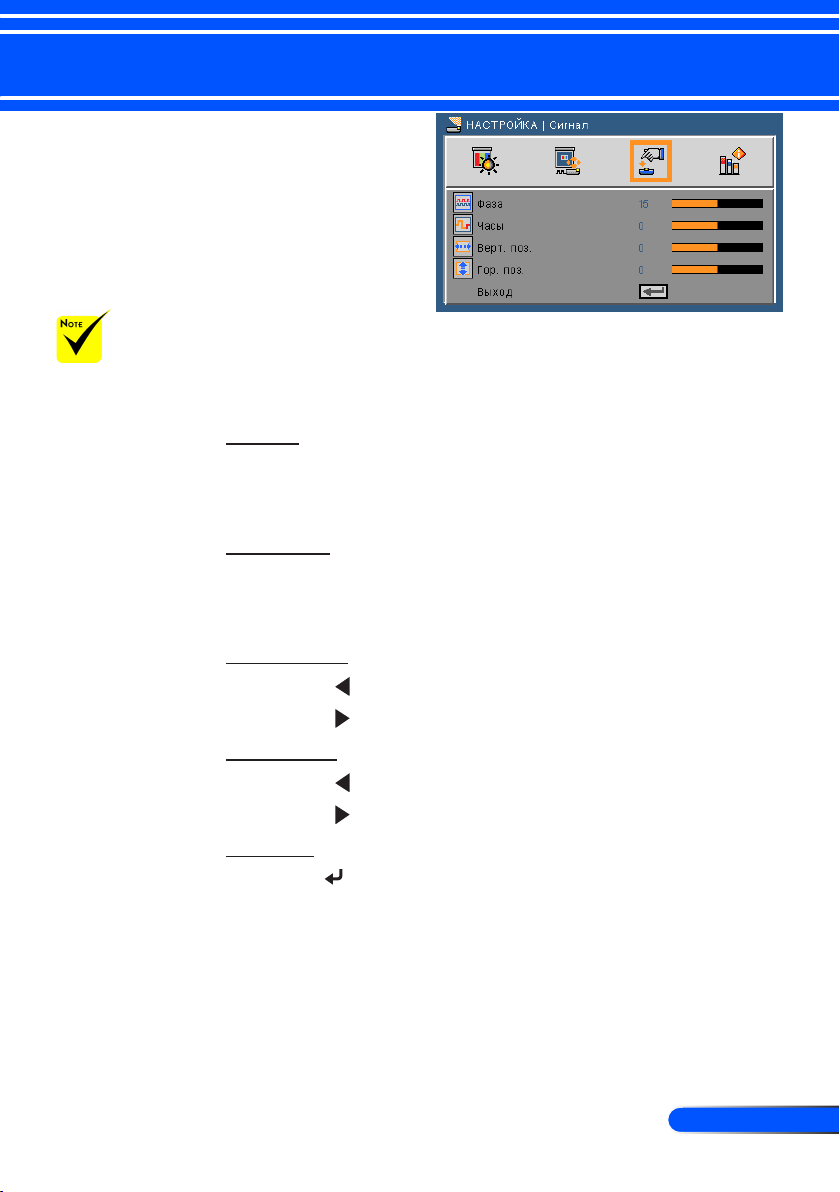
43
... Русский
Управление
НАСТРОЙКА |
Сигнал (RGB)
«Сигнал»
поддерживается
только при выборе
аналогового
входа VGA
(RGB) в качестве
источника
сигнала.
Фаза
Используется для синхронизации сигнала экрана с сигналом
графической карты. Если изображение нестабильно или мигает,
используйте этот параметр для настройки.
Частота
Позволяет изменить частоту отображения данных, чтобы она
совпадала с частотой графической карты. Используйте этот параметр
только в случае мигания изображения по вертикали.
Верт. поз.
Кнопка смещает изображение влево.
Кнопка смещает изображение вправо.
Гор. поз.
Кнопка смещает изображение вниз.
Кнопка смещает изображение вверх.
Выход
Нажмите для возврата в предыдущее меню.

44
Русский ...
Управление
НАСТРОЙКА |
Доп Наст
Логотип
Этафункцияпозволяетвключитьиливыключитьотображение
заставки(логотипаNEC)призапуске.
Есливменюдля
«Ждущегорежима»
выбранозначение
«Энергосбере-
жение»,тогдав
ждущемрежиме
управлять
проекторомот
внешнихустройств
невозможно.
«Уровеньвидео»
поддерживается
толькопри
использовании
источникаHDMI.
PCControlMode
СЕТЬ
См.наследующейстранице.
Закрытыйтитр
Включаетфункцию«Субтитры»иактивируетменю«Субтитры».
Выберитенужнуюнастройкусубтитров:Выкл,CC1,CC2,CC3,CC4,
T1,T2,T3,T4.
Безопасность
См.стр.48.
Уровеньвидео
Выберите“АВТО”дляавтоматическогоопределенияуровнявидео.
Еслиавтоматическоеопределениеработаетнедостаточнохорошо,
выберите“Нормальное”,чтобыотключитьфункцию“Улучшенный”
наВашемоборудованииHDMI,иливыберите“Улучшенный”,чтобы
улучшитьконтрастизображенияивыделитьдеталивтемныхместах.
Выход
Нажмите длявозвратавпредыдущееменю.
Вкл.:ПоказыватьлоготипNEC.
Выкл.:НепоказыватьлоготипNEC.
ПК-управление:Включаеткомпьютерноеуправлениепроектором.
(Установкапоумолчанию)
Сеть:Позволяетуправлятьпроекторомчерезвеб-браузер(Internet
Explorer)полокальнойсети.
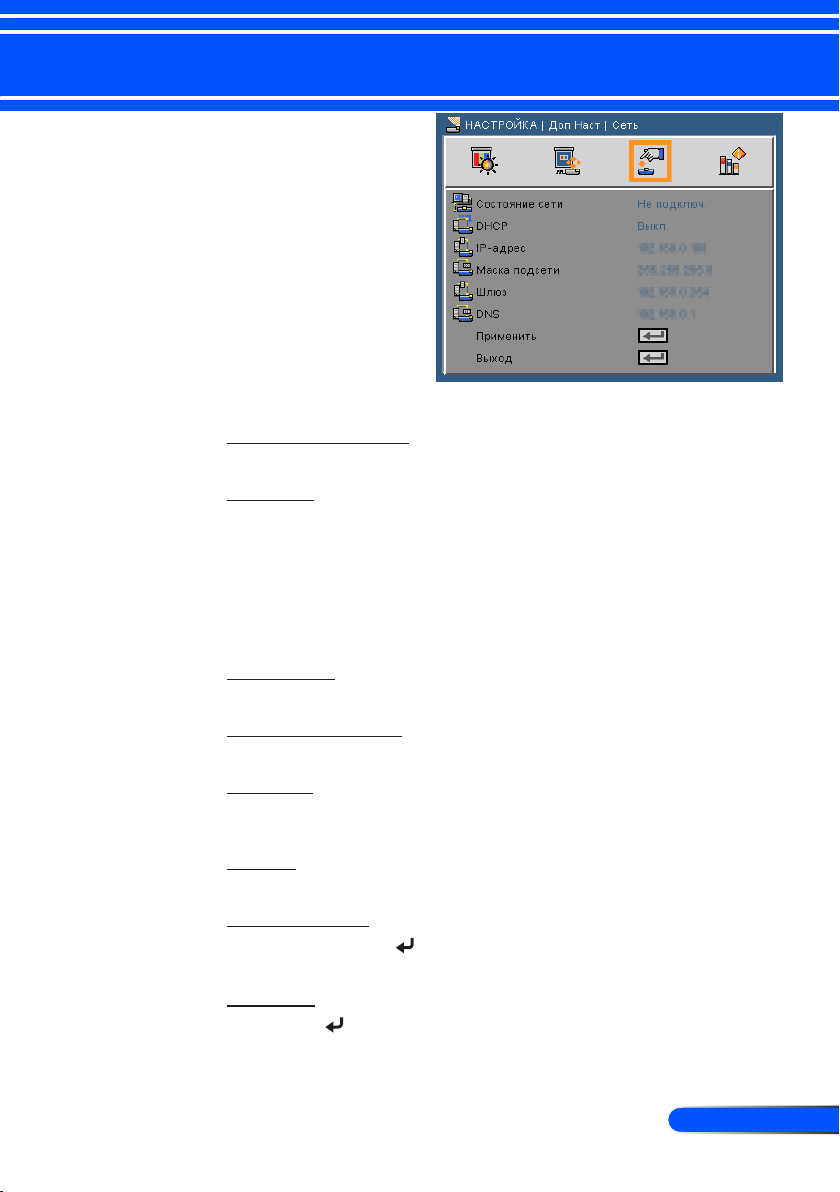
45
... Русский
Управление
НАСТРОЙКА |
Доп Наст
Состояние сети
DHCP
IP-адрес
Маска подсети
Шлюз
DNS
Применить
Выход
|
СЕТЬ
Отображает состояние сетевого подключения.
Используйте эту функцию для выбора экранной заставки. Если
настройка была изменена, при выходе из экранного меню новая
настройка будет действовать при его следующем открытии.
Вкл.: Автоматическое назначение IP-адреса проектору внешним
сервером DHCP.
Выкл.: Назначение IP-адреса вручную.
Установка IP-адреса.
Установка маски подсети.
Выбор шлюза по умолчанию для локальной сети, к которой
подключен проектор.
Установка адреса сервера DNS.
Нажмите клавишу , затем выберите пункт «Вкл.», чтобы
подтвердить ввод значений.
Нажмите для возврата в предыдущее меню.

46
Русский ...
Управление
Управление проектором через веб-браузер
1. Чтобы сервер DHCP автоматически присваивал IP, включите
параметр DHCP, или вручную введите всю требующуюся
информацию о сети.
2. Затем выберите «Применить» и нажмите кнопку , чтобы
завершить процесс конфигурирования.
3. Откройте обозреватель Интернета, введите информацию из
экранного меню ЛВС, после чего на экране отобразится страница
Интернета, как это приведено ниже:
При
использовании
IP-адреса
проектора
подключиться к
обслуживающему
серверу
невозможно.
4. Для управления проектором откройте вкладку «Управление
проектором».
Для прямого подключения компьютера к проектору
Шаг 1: Найдите IP-адрес (по умолчанию 192.168.0.100) в меню «Сеть»
проектора.
192.168.0.100

47
... Русский
Управление
Шаг 2: Выберите «Применить», нажмите ENTER на пульте или панели для подтверждения
выбора либо закройте меню кнопкой MENU на пульте или панели управления.
Шаг 3: Чтобы открыть сетевые подключения, щелкните
в сети и Интернет
ключение, затем на вкладке
КА данного подключения
Шаг 4: На вкладке
кните
Общие
Internet Protocol (TCP/IP)
, затем щелкните
Сетевые задания
.
в списке
Сетевые подключения
Компоненты, используемые этим подключением
, а затем «Свойства».
Пуск, Панель управления, Работа
, щелкните
Шаг 7: Отобразится диалоговое окно
стройка локальной сети.
для отметки
те флажок
сервер для подключения к LAN
затем дважды щелкните кнопку
«OK».
. Щелкните нужное под-
Изменить НАСТРОЙ-
Прокси-сервер
Использовать прокси-
В позиции
, сними-
щел-
На-
,
Шаг 5: Щелкните
щий IP-адрес
ниже:
1) IP-адрес: 192.168.0.100
2) Маска подсети: 255.255.255.0
3) Шлюз по умолчанию: 192.168.0.254
Шаг 6: Чтобы открыть Свойства обозре-
вателя, щелкните значок Internet
Explorer, затем Свойства обозревателя, вкладку
стройка LAN».
Использовать следую-
и введите, как указано
Подключения
и «На-
Шаг 8: Откройте Internet Explorer, в строке
адреса введите IP-адрес 192.168.0.100
и нажмите кнопку ENTER.
Шаг 9: Для управления проектором
откройте вкладку «Управление
проектором».
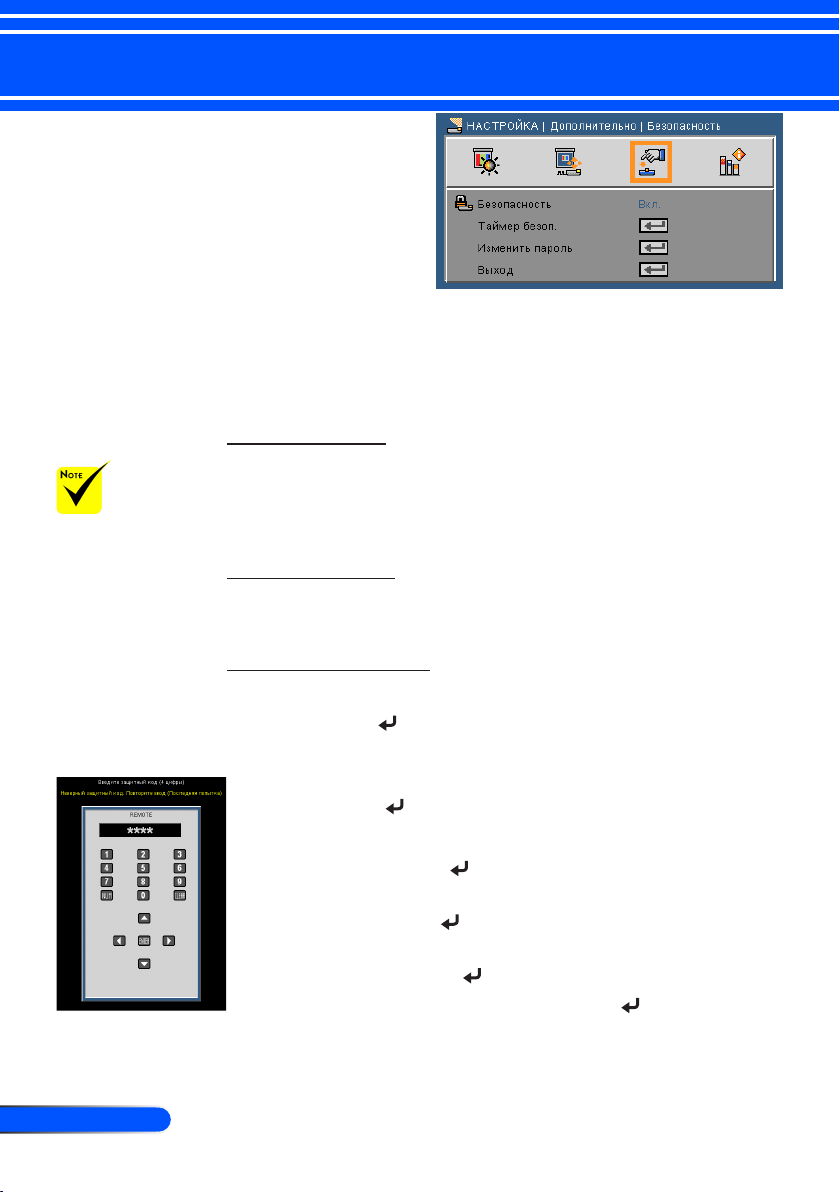
48
Русский ...
Управление
НАСТРОЙКА
| Дополнительно
| Безопасность
Безопасность
Вкл.: Выберите «Вкл.», чтобы задействовать проверку безопасности
Выкл.: Выберите «Выкл.», чтобы включать проектор без запроса
По умолчанию
в первый раз
используется
пароль «1234».
Для ввода пароля
нажмите на пульте
одновременно
кнопку NUM и
нужные цифровые
кнопки.
Таймер безоп.
Эта функция позволяет задать оставшийся срок использования
проектора (месяц/день/час). По истечении этого срока вам будет
предложено снова ввести пароль.
Изменить пароль
Установка пароля:
1. Нажмите , чтобы установить пароль.
2. Пароль должен состоять из 4 цифр.
3. Введите новый пароль с помощью цифровых кнопок на пульте
и кнопкой подтвердите пароль.
Изменить пароль:
1. Нажмите клавишу , чтобы ввести старый пароль.
2. Введите текущий пароль с помощью цифровых кнопок на
пульте и кнопкой подтвердите пароль.
3. Введите новый пароль (4 цифры) с помощью цифровых кнопок
на пульте и кнопкой подтвердите пароль.
4. Введите новый пароль еще раз и кнопкой подтвердите
пароль.
при включении проектора.
пароля.
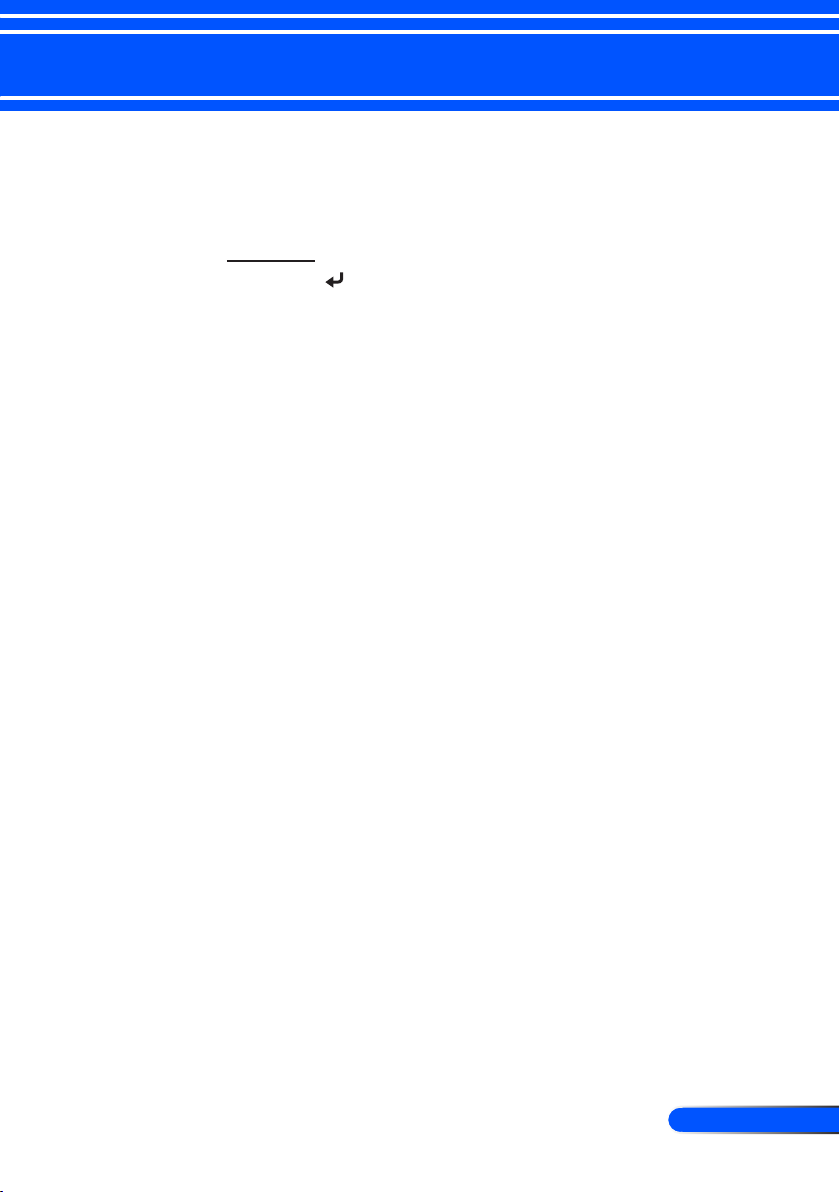
49
... Русский
Управление
Если неверный пароль будет введен 3 раза подряд, проектор
выключится автоматически.
Если вы забыли свой пароль, обратитесь в местный офис за
помощью.
Выход
Нажмите для возврата в предыдущее меню.

50
Русский ...
Управление
ОПЦИИ
Поиск входов
При установке
заказного
пылевого
фильтра «Режим
вентилятора»
устанавливается
в «Высокий».
Пылевой фильтр
приобретается по
отдельному заказу
и в некоторых
регионах не
требуется.
Режим вентилятора
Встроенные вентиляторы работают с высокой скоростью. Этот режим
рекомендуется при использовании проектора на высотах более 2500
футов (760 метров) над уровнем моря.
Убрать информ.
Цвет фона
Используйте данную функцию для отображения экрана «Черный»
или «Синий» при отсутствии сигнала.
Параметры лампы/фильтра
См. на следующей странице.
Информация
См. стр. 53.
Вкл.: Проектор будет искать другие сигналы, если текущий
входной сигнал будет потерян.
Выкл.: Проектор будет выполнять поиск только текущего входного
соединения.
Авто: Скорость встроенных вентиляторов автоматически
изменяется в зависимости от внутренней температуры.
Высокий: Встроенные вентиляторы работают с повышенной
скоростью.
Вкл: Выбор «Вкл» убирает с экрана информационные сообщения.
Выкл.: При выборе «Выкл» на экране будет отображаться
сообщение процедуры поиска.
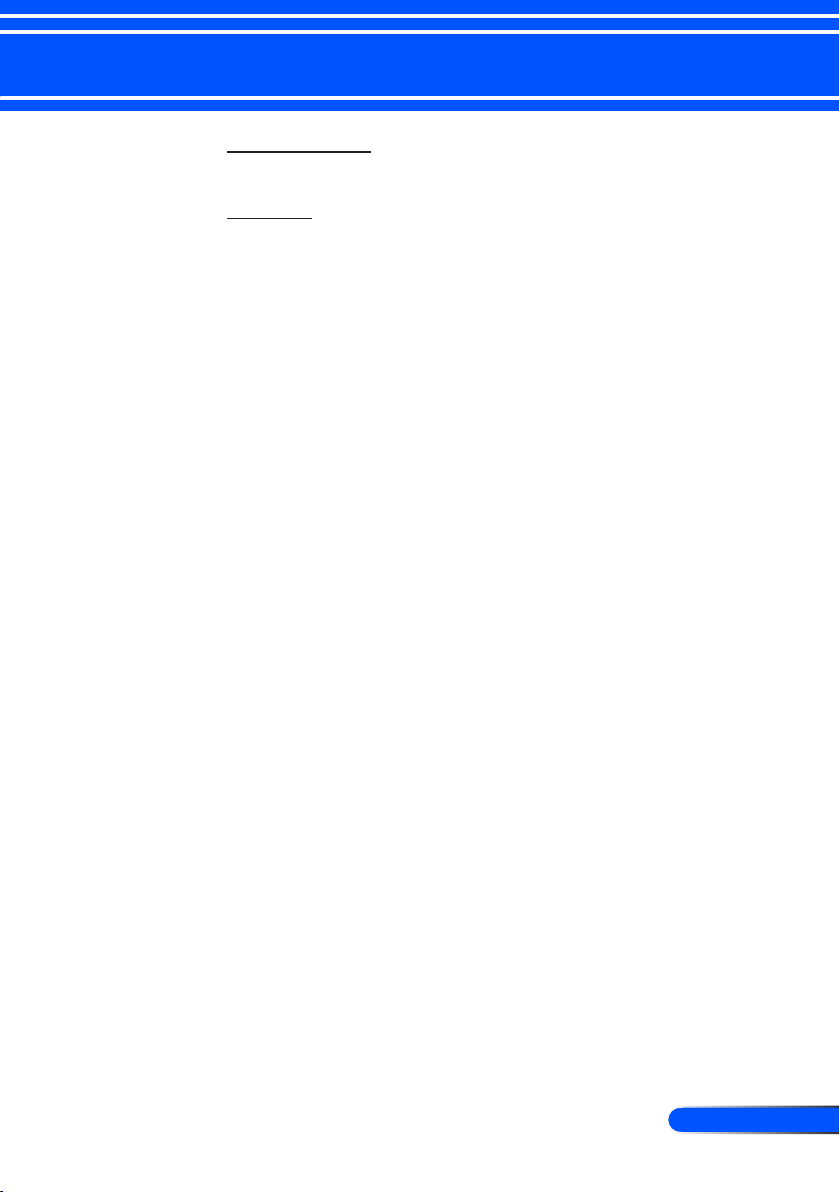
51
... Русский
Управление
ДОП НАСТ
См. стр. 54.
Сброс
Для восстановления стандартных заводских значений всех настроек
меню выберите «Вкл.».
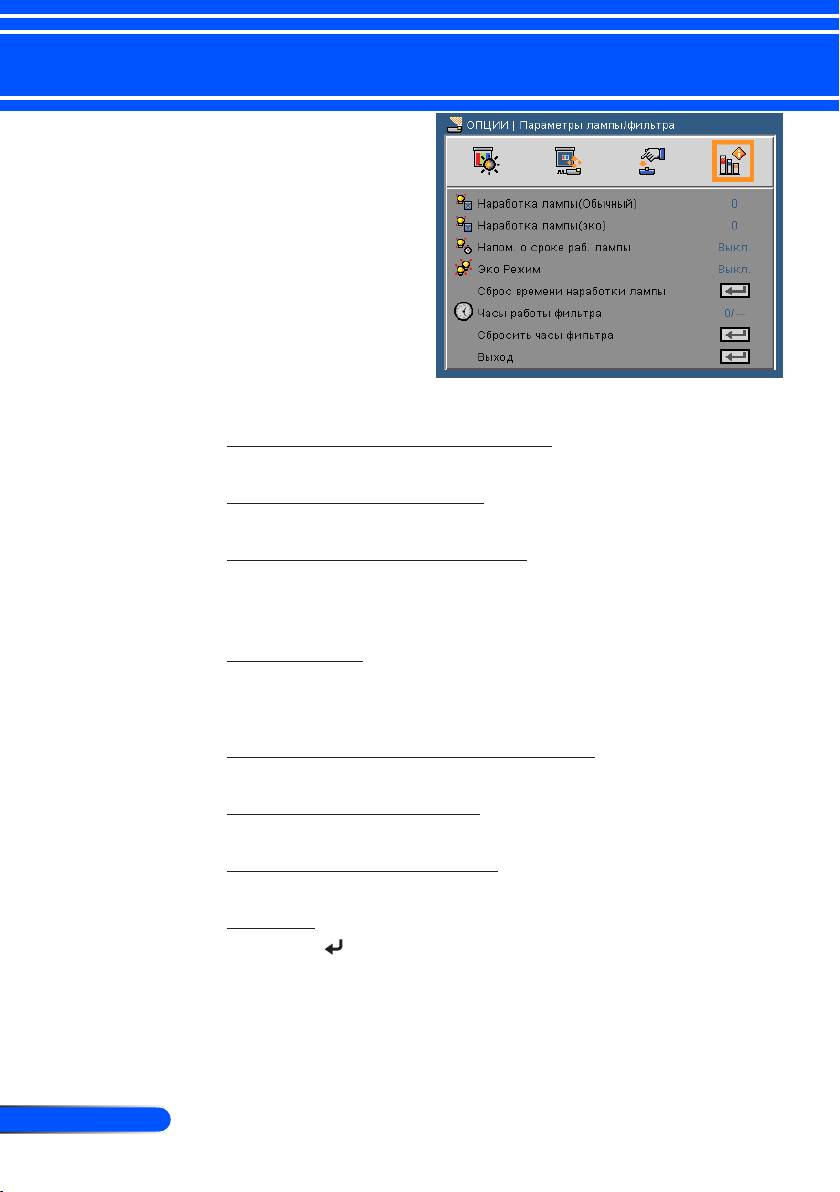
52
Русский ...
Управление
ОПЦИИ |
Параметры
лампы/фильтра
Наработка лампы(Oбычный)
Показывает время проецирования в обычном режиме.
Наработка лампы(эко)
Показывает время проецирования в энергосберегающем режиме.
Напом. о сроке раб. лампы
Выберите эту функцию, чтобы показать или скрыть предупреждение,
когда отображается сообщение про замену лампы.
Это сообщение появляется по истечении срока службы лампы.
Эко Pежим
Выбор «Вкл» снижает яркость лампы для экономии
энергопотребления и продления срока службы лампы. Выбор «Выкл»
возвращает обычный режим.
Сброс времени наработки лампы
Позволяет сбросить счетчик работы лампы при ее замене.
Часы работы фильтра
Показывает время работы фильтра.
Сбросить часы фильтра
Сброс счетчика фильтра после его замены.
Выход
Нажмите для возврата в предыдущее меню.

53
... Русский
Управление
НАСТРОЙКА |
Информация
Информация
Показывает сведения об источнике, разрешении и версии
микропрограммы проектора.

54
Русский ...
Управление
ОПЦИИ |
Доп Наст
Ждущий режим
В режиме
«Энергосбережение»,
при переходе
проектора в
ждущий режим
отключаются
следующие
разъемы, кнопки и
функции:
- Выход AUDIO
OUT
- Функции
LAN (Сеть) и
Уведомления
- Все кнопки
на корпусе
проектора, кроме
кнопки Питание
- Все кнопки на
пульте, кроме
кнопки Питание
- Разъем ПКуправления
- Утилиты Virtual
Remote Tool и PC
Control Utility
Pro 4
Прямое включение
Для активации режима прямого включения выберите «Вкл.».
При подключении к сетевой розетке проектор будет включаться
автоматически – без нажатия кнопки на панели управления или
кнопки POWER ON на пульте.
Авто выкл. (мин)
Позволяет установить интервал отсчета таймера. Счетчик начнет
отсчитывать время, когда прекратится подача сигнала на проектор.
Проектор автоматически выключится после окончания отсчета
(значение счетчика задается в минутах).
Таймер отключения (мин)
Позволяет установить интервал отсчета таймера. Счетчик времени
начнет отсчитывать время независимо от того, прекратится ли подача
сигнала на проектор. Проектор автоматически выключится после
окончания отсчета (значение счетчика задается в минутах).
Блок. панели управления
Включение функции блокировки клавиатуры блокирует панель
управления; управлять проектором можно только с пульта. Выбор
«Выкл» снова включает панель управления. Для отмены «Блокировки
панели управления» прижмите на панели кнопку ENTER на 10
секунд.
PЭнергосбережение: Выбор режима «Энергосбережение» снижает
энергопотребление ниже 0,5 Вт.
Обычный: Выбор значения «Обычный» возвращает обычный
ждущий режим.
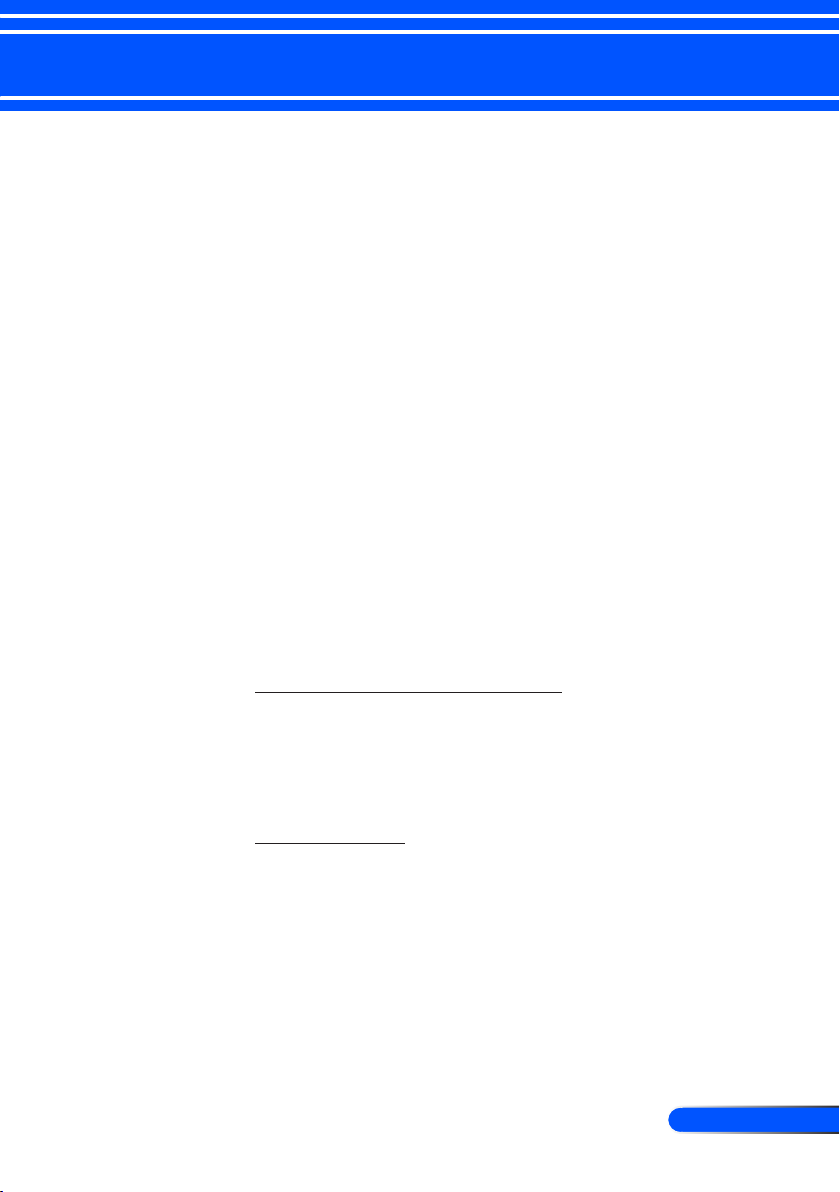
55
... Русский
Приложения
Устранение неисправностей
В случае неполадок с проектором используйте
следующую информацию. Если неполадку
устранить не удалось, обратитесь к местному
торговому представителю или в сервисный центр.
НЕПОЛАДКА: На экране отсутствует изображение
Проверьте правильность и надежность подсоединения всех кабелей и
шнура питания, как описано в разделе “Установка”.
Убедитесь, что контакты разъемов не сломаны и не погнуты.
Проверьте правильность установки лампы проектора. Смотрите
раздел «Замена лампы».
Убедитесь, что крышка объектива снята, а проектор включен.
Проверьте, не включена ли функция «AV ВЫКЛ.».
НЕПОЛАДКА: Изображение отображается частично,
неправильно или с перемещением
Нажмите кнопку <AUTO ADJ.> на панели управления или пульте.
Если используется ПК:
Для Windows 95, 98, 2000, XP, Windows 7:
1. Щелкните на значке «Мой компьютер» и в разделе «Панель
управления» дважды щелкните на значке «Экран».
2. Выберите закладку «НАСТРОЙКА».
3. Нажмите «Дополнительно».
Для Windows Vista::
1. Щелкните на значке «Мой компьютер» и в разделе «Панель
управления» дважды щелкните на ярлыке «Оформление и
персонализация».
2. Выберите «Персонализация».
3. Нажмите «Настройка разрешения экрана» для открытия окна
«НАСТРОЙКА экрана». Нажмите «Дополнительно».
Если проектор до сих пор не выводит полное изображение,
потребуется заменить настройку используемого экрана. Делайте это
следующим способом.
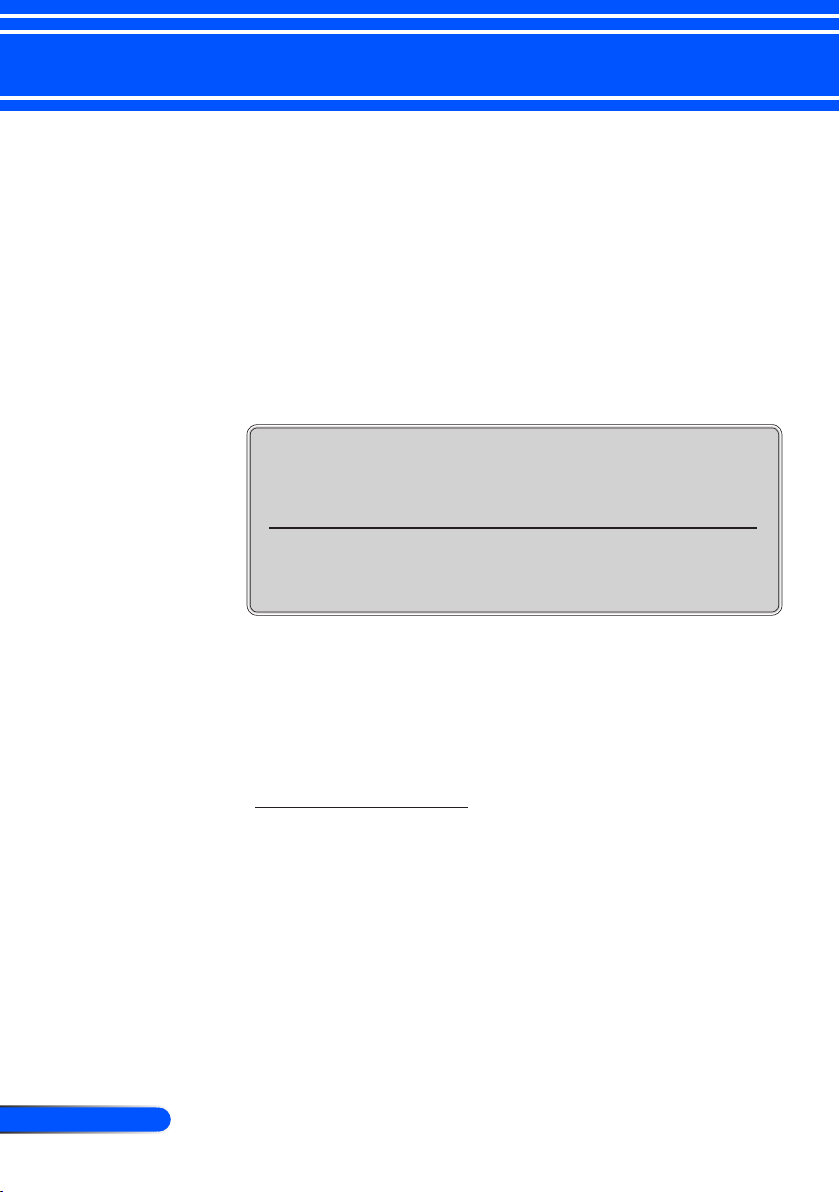
56
Русский ...
Приложения
4. Убедитесь, что настройка разрешения ниже или равна «1280 x
1024».
5. На вкладке «Монитор» нажмите «Изменить».
6. Щелкните на «Показать все устройства». Далее выберите
«Стандартные типы монитора» под окном SP; выберите нужный
вам режим разрешения под окном «Модели».
Если используется ноутбук:
1. Сначала выполните описанные выше шаги для настройки
разрешения компьютера.
2. Нажмите нужную комбинацию кнопок для переключения вывода.
(Пример: [Fn] + [F4]).
Compaq=> [Fn]+[F4]
Dell => [Fn]+[F8]
Gateway=> [Fn]+[F4]
IBM=> [Fn]+[F7]
Macintosh Apple:
System Preference --> Display --> Arrangement --> Mirror Display (Настройка системы --> Дисплей --> Конфигурация -->
Зеркальный дисплей)
Если при изменении разрешения возникнут трудности или монитор
перестанет отвечать на запросы, перезагрузите все устройства,
включая проектор.
Hewlett
Packard
NEC=> [Fn]+[F3]
Toshiba => [Fn]+[F5]
=> [Fn]+[F4]
НЕПОЛАДКА: Отсутствует изображение на экране
ноутбука или компьютера PowerBook.
Если используется ноутбук::
Некоторые ноутбуки могут дезактивировать свои экраны при
использовании второго устройства отображения. Для каждого
ноутбука есть свой способ повторной активации. Для более
детальной информации смотрите документацию к вашему
компьютеру.
НЕПОЛАДКА: Изображение нестабильно или мигает
Для коррекции неполадки отрегулируйте параметр «Фаза». См.
раздел “НАСТРОЙКА”.
Измените настройки цветов монитора на компьютере.

57
... Русский
Приложения
НЕПОЛАДКА: На изображении появилась
вертикальная мигающая полоса
Для коррекции неполадки отрегулируйте параметр «Частота».
Проверьте и измените конфигурацию режима отображения
графической карты для обеспечения ее совместимости с проектором.
НЕПОЛАДКА: Изображение расфокусировано
Настройте фокусировку регулятором фокуса на объективе
проектора.
Убедитесь, что проекционный экран находится на правильном
расстоянии от проектора: 5–12 дюймов (130–314 мм) [для U300X/
U250X] или 6–12 дюймов (148–311 мм) [для U310W/U260W]. (См. стр.
29).
НЕПОЛАДКА: При просмотре DVD-сигнала в формате
16:9 изображение растягивается.
Проектор автоматически опознает сигнал 16:9 DVD и пересчитывает его
формат для полноэкранного показа на экране с соотношением сторон 4:3.
Если изображение все еще растянуто, потребуется также отрегулировать
соотношение сторон изображения следующим образом:
Для воспроизведения сигнала 16:9 DVD следует на DVD-плеере
выбрать формат 4:3.
Если вы не можете выбрать формат 4:3 на DVD-плеере, выберите
формат 4:3 в настройках экранного меню.
НЕПОЛАДКА: Изображение перевернуто
Выберите «НАСТРОЙКА | Ориентация» и задайте направление
проецирования.
НЕПОЛАДКА: Лампа перегорает с громким хлопком
По истечении срока службы, лампа перегорает с громким хлопком.
Если это произошло, проектор не включится до тех пор, пока не
будет заменен модуль лампы. Чтобы заменить лампу, выполните
процедуры, приведенные в разделе “Замена лампы”.

58
Русский ...
Приложения
НЕПОЛАДКА: Аварийные сигналы индикаторов
Индикатор питания
Состояние индикатора Состояние проектора Примечание
Выкл. Отключено сетевое питание --
Мигает Синий 0,5 сек вкл.,
Горит Синий Проектор включен --
Индикатор состояния
Состояние индикатора Состояние проектора Примечание
Мигает Красный 1
Горит Зеленый Ждущий режим («Обычный»). --
0,5 сек выкл.
2,5 сек вкл.,
0,5 сек выкл.
Оранжевый Ждущий режим в режиме «Обычный». --
Красный Ждущий режим в режиме «Энергосбережение». --
Выкл. Обычный или Ждущий («Энергосбережение»)
цикл (0,5 сек
вкл., 2,5 сек выкл.)
2
цикл (0,5 сек
вкл., 0,5 сек выкл.)
3
цикл (0,5 сек
вкл., 0,5 сек выкл.)
4
цикл (0,5 сек
вкл., 0,5 сек выкл.)
6
цикл (0,5 сек
вкл., 0,5 сек выкл.)
Зеленый Повторный запуск лампы (проектор
Оранжевый Включена «Блокировка панели управления». Вы нажали кнопку на корпусе при включенной
Подготовка проектора к включению. Подождите немного.
Включен таймер отключения --
режим.
Неполадка: «Открыта крышка лампы» или
«Блок лампы».
Неполадка: «Перегрев» Перегрев проектора. Перенесите проектор в более
Неполадка: «Питание» Неполадка с блоком питания. Обратитесь к
Неполадка: «Вентилятор» Неполадка с вентилятором.
Неполадка: «Лампа» Лампа не горит. Подождите не менее минуты, и
охлаждается).
--
Правильно установите крышку лампы или блок
лампы.
холодное место.
торговому представителю.
включите снова.
Повторный запуск проектора.
Подождите немного.
«Блокировке панели управления».
Индикатор лампы
Состояние индикатора Состояние проектора Примечание
Выкл. Обычный режим --
Мигает Красный Срок службы лампы истек. Появится сообщение
Горит Красный Срок службы лампы истек. Проектор не
Зеленый Включен режим «ЭКО». --
о необходимости замены лампы.
включится, пока вы не замените лампу.
Замените лампу.
Подождите немного.

59
... Русский
Приложения
НЕПОЛАДКА: Напоминающие сообщения
ПЕРЕГРЕВ: Проектор нагрелся выше рекомендуемой рабочей
температуры. Проектор следует охладить, прежде, чем снова
использовать.
ЗАМЕНА ЛАМПЫ: Истекает срок службы лампы. Приготовьтесь
заменить лампу.
ВНИМАНИЕ: Если вы продолжите использовать проектор в
течение дополнительных 100 часов после окончания срока его
службы, проектор перестанет включаться.
Если это произошло, замените лампу, подсоедините шнур
питания к сетевой розетке и нажмите на пульте кнопку HELP .
В справке приведены сведения, которые помогут вам включить
проектор. В меню проектора выберите «ОПЦИИ» -> «Параметры
лампы/фильтра» -> «Сбросить часы фильтра» и сбросьте счетчик
часов работы лампы.
НЕПОЛАДКА ВЕНТИЛЯТОРА: Не работает вентилятор системы.
ЧИСТКА ФИЛЬТРА.
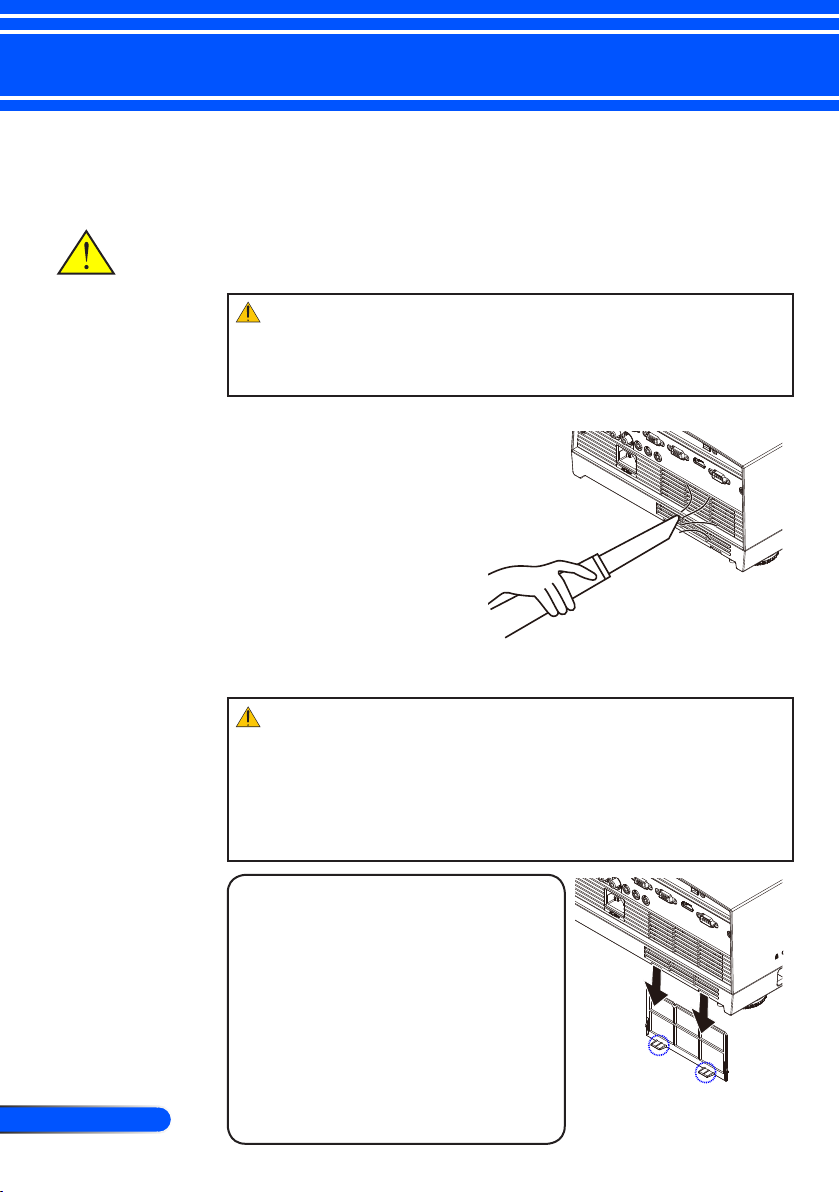
60
Русский ...
Приложения
Чистка фильтра
Губку воздушного фильтра, которая задерживает пыль
и грязь, не давая им попадать в проектор, следует часто
чистить. Если фильтр загрязнен или забит пылью,
проектор может перегреться.
При выключении
/ выключении
проектора в течение
минуты выводится
требование
почистить фильтр.
Чтобы убрать это
сообщение, нажмите
любую кнопку на
корпусе проектора
или на пульте.
ВНИМАНИЕ:
•
Перед чисткой фильтра выключите проектор и выньте шнур питания из сетевой розетки.
• Пылесосом можно чистить только наружную часть крышки фильтра.
• Не пытайтесь включать проектор при снятой крышке фильтра.
Для чистки воздушного фильтра
Используйте небольшой
пылесос (предназначенный
для компьютеров и другого
офисного оборудования).
Если грязь не удаляется или
поврежден фильтр, купите
новый фильтр у торгового
представителя или в
сервисном центре.
Для замены фильтра
ВНИМАНИЕ:
• Перед заменой фильтра удалите пыль и грязь из корпуса проектора.
• Проектор содержит точно подогнанные и настроенные части. Заменяйте фильтр в
полной чистоте, при отсутствии пыли и грязи.
• Не мойте фильтр водой. Вода повредит пленку фильтра.
• Правильно установите фильтр на место. Неправильная установка может вывести
проектор из строя.
Процедура замены:
1. Отсоедините шнур питания.
2. Выньте фильтр.
3. Замените фильтр.
4. Установите новый фильтр в обратном
порядке.
5. Заменив фильтр, включите питание,
нажмите кнопку MENU, выберите
«ОПЦИИ | Параметры лампы/фильтра
-> Сброс счетчика фильтра» и сбросьте
счетчик работы фильтра. (См. стр. 52).
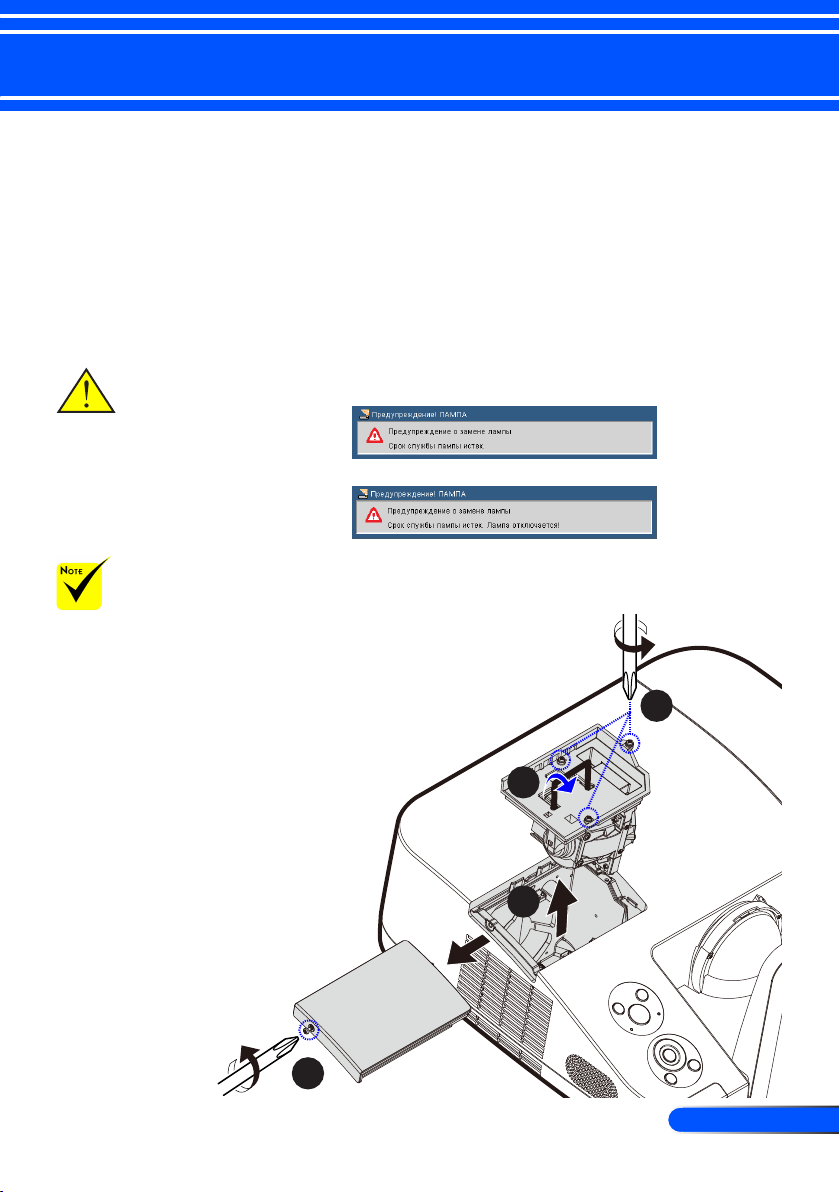
61
... Русский
Приложения
Предупреждение: Во
избежание ожогов,
перед заменой лампы
проектор следует
охладить в течение 60
минут!
Срок службы
лампы в
экономичном
режиме On: до
3000 часов (U300X/
U310W) и до 4000
часов (U250X/
U260W).
Замена лампы
(заказная лампа: NP19LP (для U250X/U260W) или NP20LP
(для U300X/U310W))
При работе в обычном режиме (Режим ЭКО выключен),
проектор определяет окончание срока службы лампы
через 2500 часов (для U250X/U260W) и 2500 часов (для
U300X/U310W). Если индикатор питания мигает красным,
и на экране появляется показанное ниже сообщение,
значит, проектор определил, что срок службы лампы
скоро закончится. (См. стр. 27). Выводится следующее
предупреждение:
При появлении этого сообщения следует как можно
скорее заменить лампу. Перед заменой лампы проектор
следует охладить в течение 60 минут!
2
3
4
1

62
Русский ...
Приложения
Процедура замены лампы:
1. Выключите проектор кнопкой POWER Выкл. на пульте или
Предупреждение:
Во избежание
риска получения
травм не бросайте
модуль лампы и
не дотрагивайтесь
до лампы. Лампа
может расшататься и
нанести травмы при
падении.
Не повредите
стекло лампы!
Не прикасайтесь
к стеклянной
поверхности лампы.
Следы от пальцев
на стекле лампы
могут привести
к затемнениям и
ухудшению качества
изображения.
2. Дайте проектору остыть в течение не менее 60 минут.
3. Отсоедините шнур питания.
4. Отверткой выкрутите винты из крышки.
5. Приподнимите и снимите крышку.
6. Выкрутите 3 винта из блока лампы и вытяньте ручку вверх.
7. Вытяньте блок лампы.
8. Установите новый блок лампы, выполнив приведенные выше
9. Заменив лампу, включите питание, нажмите кнопку MENU,
кнопкой на панели управления.
действия в обратном порядке. Надежно затяните винты на блоке
лампы и крышке.
выберите «ОПЦИИ | Параметры лампы/фильтра -> Сброс
счетчика лампы» и сбросьте счетчик работы лампы. (См. стр. 52).
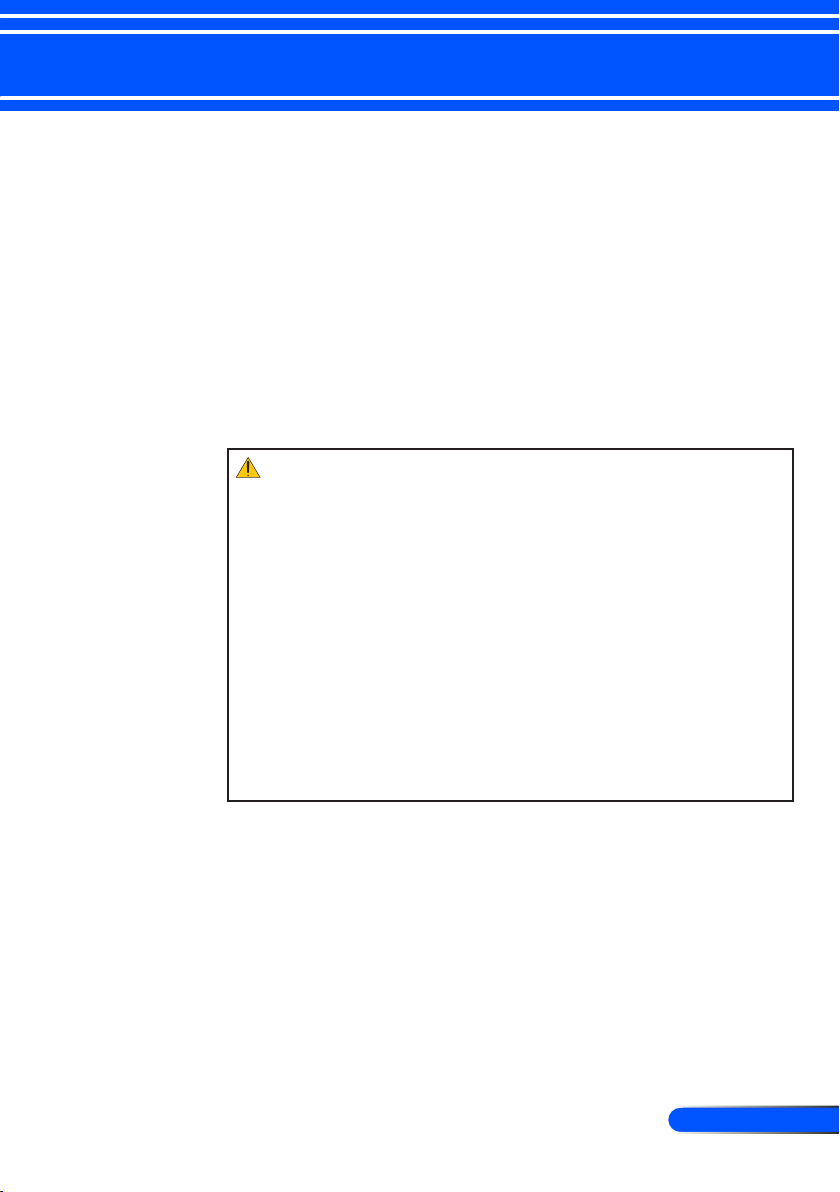
63
... Русский
Приложения
Чистка асферического зеркала и объектива
При появлении пыли и пятен на асферическом зеркале
и объективе, их следует очистить, выполнив следующие
действия:
1. Выключите проектор и дайте ему охладиться.
2. Отсоедините шнур питания от сетевой розетки.
3. Сдуйте пыль стандартным продувателем для фотоаппаратов,
который можно купить в фотомагазине. Осторожно протрите
зеркало или объектив чистящей салфеткой.
ВНИМАНИЕ:
• Если на зеркале пыль - не протирайте его! Сначала сдуйте пыль
продувателем.
• Протирайте зеркало и объектив только чистящей салфеткой .
• Не трите зеркало и объектив сильно - это может привести к
серьезному повреждению зеркала и объектива.
• Трение может привести к царапинам на зеркале и объективе. Если
вы поцарапаете зеркало или объектив при протирании, оптические
характеристики проектора будут нарушены. Наличие царапин
ухудшает оптические характеристики проектора.
• Не используйте для чистки жидкие очистители и активные
химические растворители - они могут серьезно повредить поверхность
зеркала и объектива.
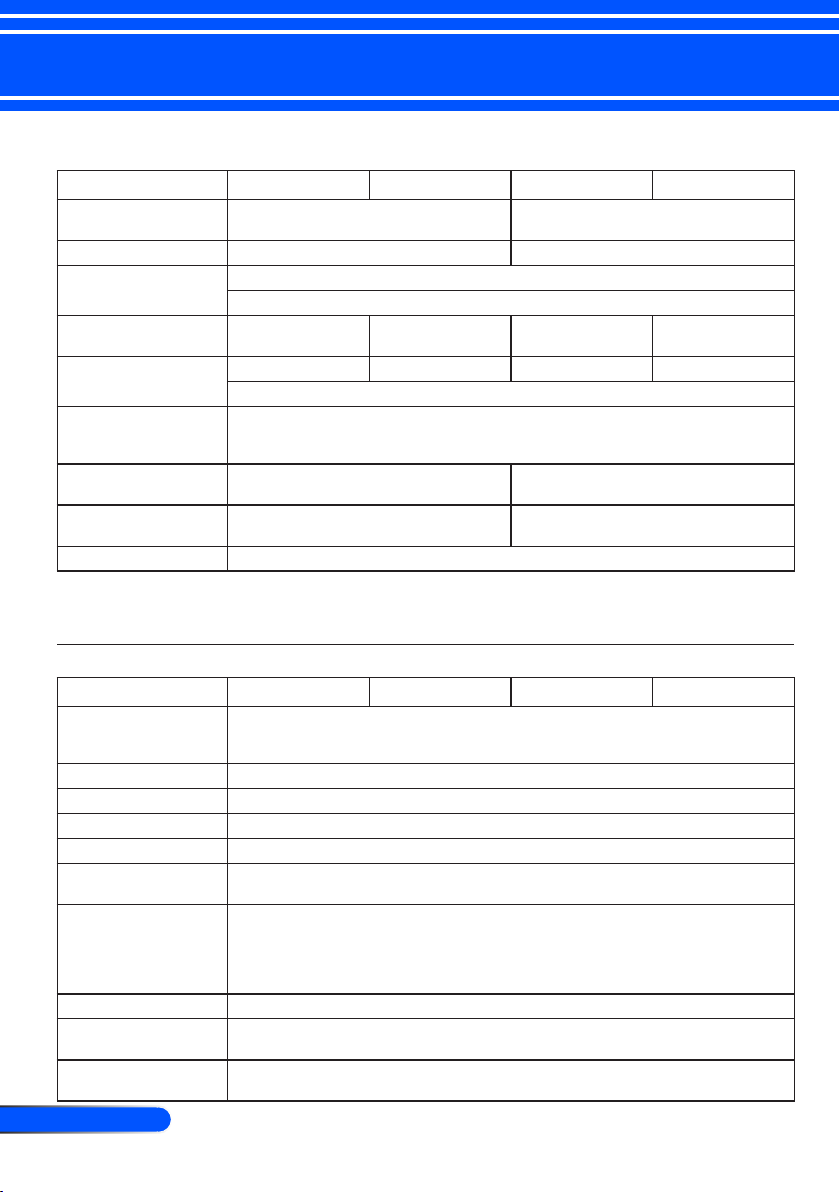
64
Русский ...
Приложения
Технические характеристики
Оптические
Проекционная
система
Разрешение
Объектив Ручная фокусировка
Лампа
Световой поток
Контрастность
(белый(100%):
черный(100%))
Размер изображения
(диагональ)
Проекционное
расстояние (мин. – макс.)
Угол проецирования 55.3°
*1 Число эффект.пикселов > 99.99%.
*2 Значение яркости (в люменах) при установке [Режим фотосъемки] в режим [Яркий]. При установке
[Режим фотосъемки] в другие режимы значение яркости может быть меньше.
*3 Соответствует стандарту ISO21118-200
*1
*2 *3
*3
U300X U250X U310W U260W
Один кристалл DLP® (0,55”; формат
4:3)
1024 × 768 (XGA) 1280 × 800 (WXGA)
F2,71
280 Вт (пер.тока) (245
Вт в эконом. режиме)
3000 люмен 2500 люмен 3100 люмен 2600 люмен
Приблиз. 80% в экономичном режиме
2000:1
63 – 85 дюймов / 1,6 – 2,16 м 77 – 100 дюймов / 1,96 – 2,54 м
19 – 26 дюймов / 475 – 662 мм 19 – 26 дюймов / 495 – 661 мм
230 Вт (пер.тока) (190
Вт в эконом. режиме)
Один кристалл DLP® (0,65”; формат
16:10)
280 Вт (пер.тока) (245
Вт в эконом. режиме)
230 Вт (пер.тока) (190
Вт в эконом. режиме)
Электрические
Входы 2 x RGB/Component (D-Sub, 15-конт.), 1 x HDMI (19-конт.) с поддержкой HDCP *4,
Выходы 1 x RGB (D-Sub, 15-конт.), 1 x Аудио (мини-стерео)
ПК-управление 1 x порт ПК-управления (D-Sub, 9-конт.)
Сетевой разъем LAN 1 x RJ-45 (10/100 BASE-T)
Сервисный порт 1 x мини-USB (только для сервисного обслуживания)
Воспроизведение
цвета
Поддерживаемые
*5
сигналы
Полоса пропускания RGB: 80 МГц (макс.)
Горизонтальное
разрешение
Развертка Горизонтальная: 31,35 ~ 91,1 кГц
U300X U250X U310W U260W
1 x S-Video (DIN, 4-конт.), 1 x Video (RCA), 1 x (L/R) RCA Audio, 2 x Аудио (министерео)
16,7 млн цветов, Полноцветный
Аналоговые: VGA/SVGA/XGA/XGA+/WXGA/Quad-VGA/WXGA+/SXGA/
HDMI:
540 строк ТВ: NTSC/NTSC4.43/PAL/PAL-M/PAL-N/PAL60
300 строк ТВ: SECAM
Вертикальная: 56 ~ 120 Гц (HDMI: 50 ~ 85 Гц)
SXGA+/WXGA+/WXGA++/UXGA
480i/480p/576i/576p/720p/1080i/1080p
VGA/SVGA/XGA/WXGA/Quad-VGA/SXGA/SXGA+/WXGA+/WXGA++/
480p/576p/720p/1080i/1080p
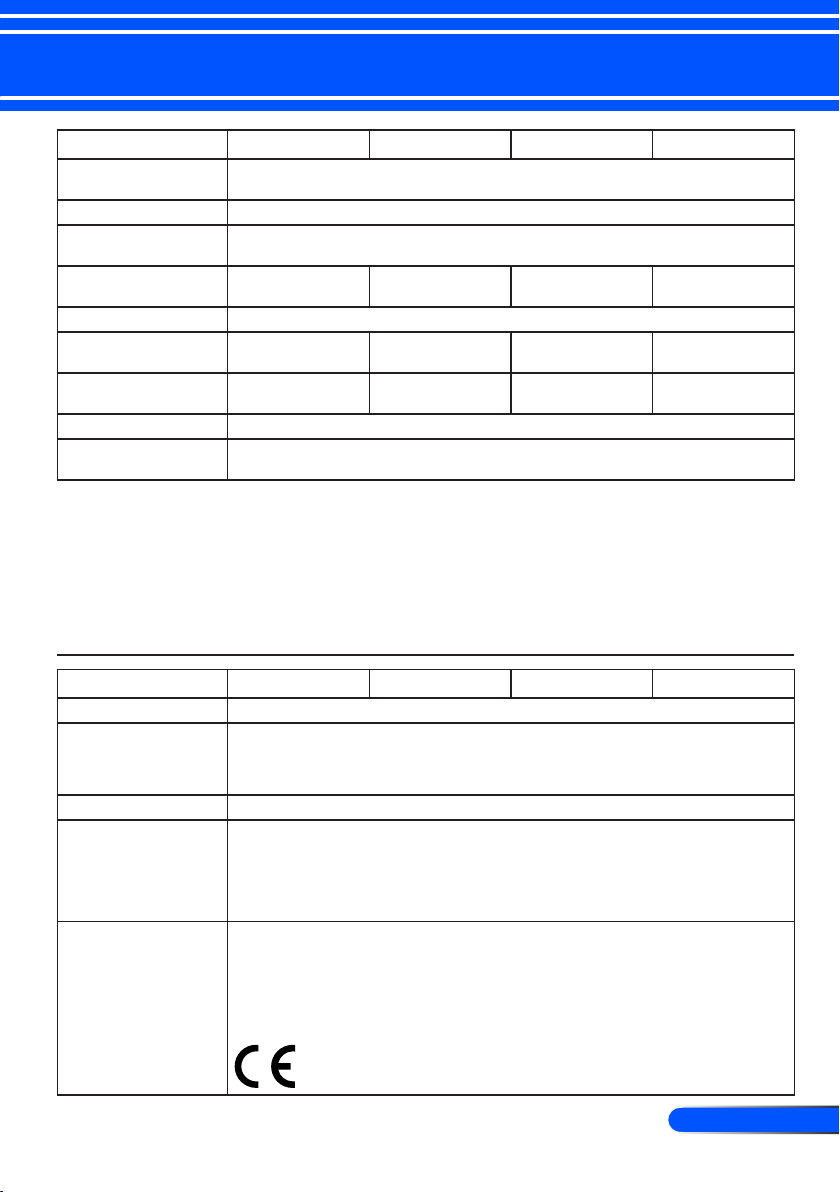
65
... Русский
Приложения
Электрические
Совместимость
синхросигналов
Встроенный динамик 10 Вт (моно)
Требования к
электропитанию
Входной ток 100-240В пер.тока,
Энергопотребление
Эко Pежим Вкл. 315W+/-10%
Эко Pежим Выкл. 360W+/-10%
Ждущий (Обычный) 3 W
Ждущий
(Энергосбережение)
*4 HDMI® (Deep Color, Lip Sync) с поддержкой HDCP
Что такое HDCP/технология HDCP?
HDCP - это сокращение термина High bandwidth Digital Content Protection. HDCP (High bandwidth Digital Content Protection) - это система защиты видеоданных от незаконного копирования при передаче
через цифровой видеоинтерфейс (DVI). Если при передаче видео через вход HDMI изображение
отсутствует, это не обязательно означает, что проектор функционирует неправильно. При реализации
HDCP возможны случаи, когда видеоданные с HDCP-защитой не воспроизводятся из-за несоответствия
ключа запрос/разрешение HDCP (по лицензии Digital Content Protection, LLC).
*5 Изображения с разрешением выше или ниже собственного разрешения проектора (для U300X/
U250X: 1024 x 768, для U310W/U260W: 1280 x 800) воспроизводятся с применением технологии
масштабирования.
Механические
Ориентация Передняя/Стол, Задняя/Стол, Передняя/Потолок, Задняя/Потолок
Размеры 12,9” (Ш) x 5,5” (В) x 15,5” (Г)/327 мм (Ш) x 138 мм (В) x 393 мм (Г) (без
Вес 14,3 ф./6,5 кг
Условия эксплуатации Температура эксплуатации: 41 - 104 °F (5 - 40 °C),
Соответствие
стандартам
U300X U250X U310W U260W
Разд. синхросигналы
100 - 240В пер.тока, 50/60Гц
50-60Гц, 3,5-1,5А
@110Vac
@110Vac
0,5 W
U300X U250X U310W U260W
выступающих частей)
16,8” (Ш) x 7,9” (В) x 16,0” (Г)/427 мм (Ш) x 200 мм (В) x 406 мм (Г) (с кабельной
крышкой и регулятором наклона)
(автопереход в экономичный режим при температуре 95 - 104 °F (35 - 40 °C)
Влажность 20%–80% (без конденсации)
Температура хранения: 14 ~ 122 °F (-10 ~ 50 °C),
Влажность 20%–80% (без конденсации)
Сертификаты UL/C-UL (UL 60950-1, CSA 60950-1)
Устройство класса B (DOC, Канада)
Устройство класса B (FCC)
Устройство класса B (AS/NZS CISPR.22)
Директива 89 /336/EEC по ЭМС (EN55022, EN55024, EN61000-3-2, EN61000-3-3)
Директива по НВ устройствам (одобр. EN60950-1, TUV GS)
100-240В пер.тока,
50-60Гц, 3,0-1,3А
245W+/-10%
@110Vac
300W+/-10%
@110Vac
100-240В пер.тока,
50-60Гц, 3,5-1,5А
315W+/-10%
@110Vac
360W+/-10%
@110Vac
100-240В пер.тока,
50-60Гц, 3,0-1,3А
245W+/-10%
@110Vac
300W+/-10%
@110Vac

66
Русский ...
Приложения
Режимы совместимости
Аналоговый RGB
Сигнал
VGA 640x480 4:3 60/72/75/85
SVGA 800x600 4:3 56/60/72/75/85
XGA 1024x768
(*1)Родное
разрешение
XGA на модели
(U300X/U250X).
(*2)Родное
разрешение
WXGA на модели
(U310W/U260W).
(*3) Проектор
может не
отображать
эти сигналы
правильно, если
[AUTO] выбран
для [ФОРМАТ] в
меню на экране.
Умолчанию
является [AUTO]
для [ФОРМАТ].
Для отображения
этих сигналов,
выберите [16:9]
для [ФОРМАТ].
XGA+ 1152x864 4:3 60/75/85
WXGA
Quad-VGA 1280x960 4:3 60
SXGA 1280x1024 5:4 60
SXGA+ 1400x1050 4:3 60
WXGA+ 1440x900 16:10 60
WXGA++ 1600x900
UXGA 1600x1200 4:3 60
HD 1280x720 16:9 60
MAC 13” 640x480 4:3 67
MAC 16” 832x624 4:3 75
MAC 19” 1024x768 4:3 75
MAC 21” 1152x870 4:3 75
HDMI
Сигнал
VGA 640x480 4:3 60
SVGA 800x600 4:3 60
XGA 1024x768
WXGA
Quad-VGA 1280x960 4:3 60
SXGA 1280x1024 5:4 60
SXGA+ 1400x1050 4:3 60
WXGA+ 1440x900 16:10 60
WXGA++ 1600x900
HDTV 1920x1080 16:9 50/60
HDTV(1080i) 1920x1080 16:9 50/60
HDTV(720p) 1280x720 16:9 50/60
SDTV(480p) 720x480 4:3/16:9 60
SDTV(576p) 720x576 4:3/16:9 50
Разрешение
(Точки)
1280x768
1280x800
1360x768
Разрешение
(Точки)
1280x768
1280x800
1360x768
Формат
кадра
(*1)
(*2)
(*2)
(*3)
(*3)
(*1)
(*2)
(*2)
(*3)
(*3)
4:3 60/70/75/85
15:9 60
16:10 60
16:9 60
16:9 60
Формат
кадра
4:3 60
15:9 60
16:10 60
16:9 60
16:9 60
Частота
обновления
(Hz)
Частота
обновления
(Hz)
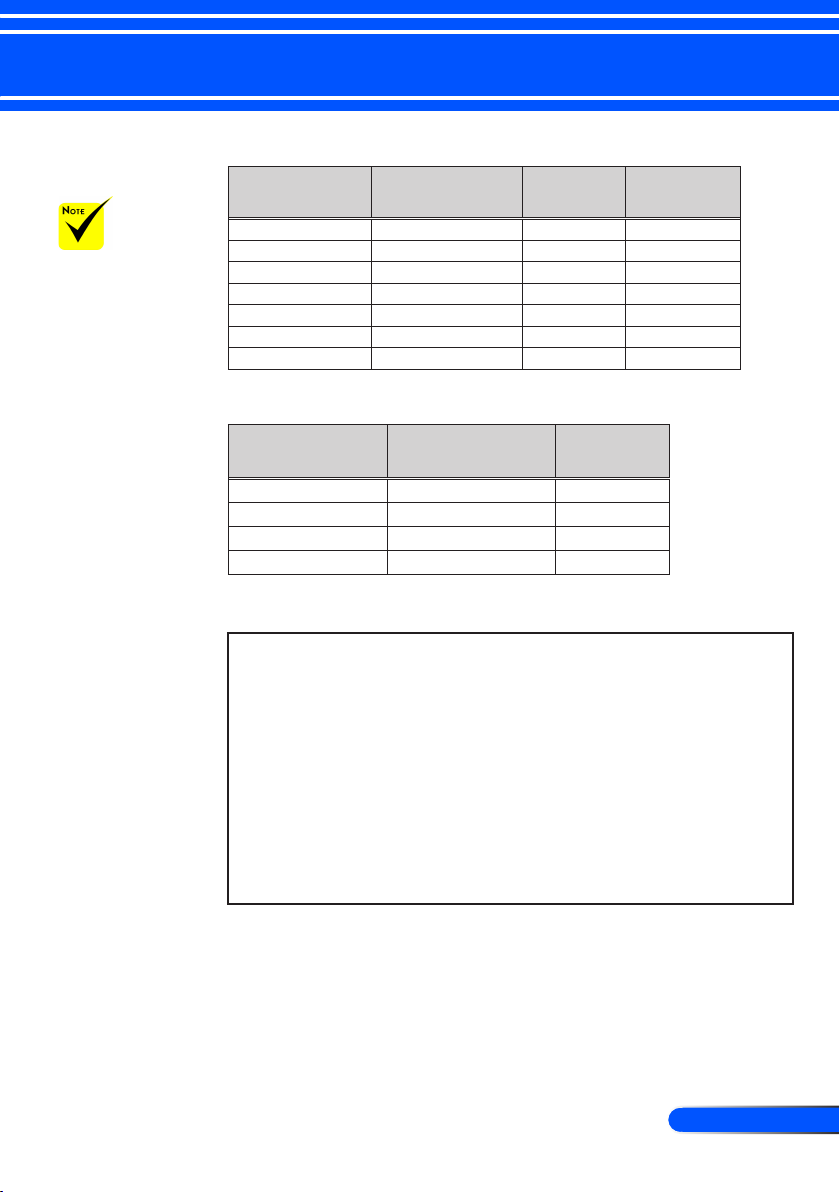
67
... Русский
Приложения
Примечание:
“*” только для
аналогового сигнала.
Компонент
(Hz)
Частота
обновления
(Hz)
Сигнал
HDTV(1080p) 1920x1080 16:9 60
HDTV(1080i) 1920x1080 16:9 50/60
HDTV(720p) 1280x720 16:9 50/60
SDTV(480p) 720x480 4:3/16:9 60
SDTV(576p) 720x576 4:3/16:9 50
SDTV(480i) 720x480 4:3/16:9 60
SDTV(576i) 720x576 4:3/16:9 50
Композитный Vidео / S-Vid
Сигнал Формат кадра
NTSC 4:3 60
PAL 4:3 50
PAL60 4:3 60
SECAM 4:3 50
СОВЕТ:
• Изображение с более высоким или низким разрешением, чем
собственное разрешение проектора (U300X/U250X: 1024 х 768/
U310W/U260W: 1280 х 800) будут отображаться с масштабированием
технологии.
• Синхронизация по зеленому и композитный сигналы синхронизации
не поддерживаются.
• Сигналы, не указанных в таблице выше, не может отображаться
некорректно. Если это произойдет, изменения частоты обновления
или разрешения на вашем ПК. Обратитесь к Свойства экрана раздел
справки ваш компьютер для процедур.
Разрешение
(Точки)
Формат
кадра
Частота
обновления
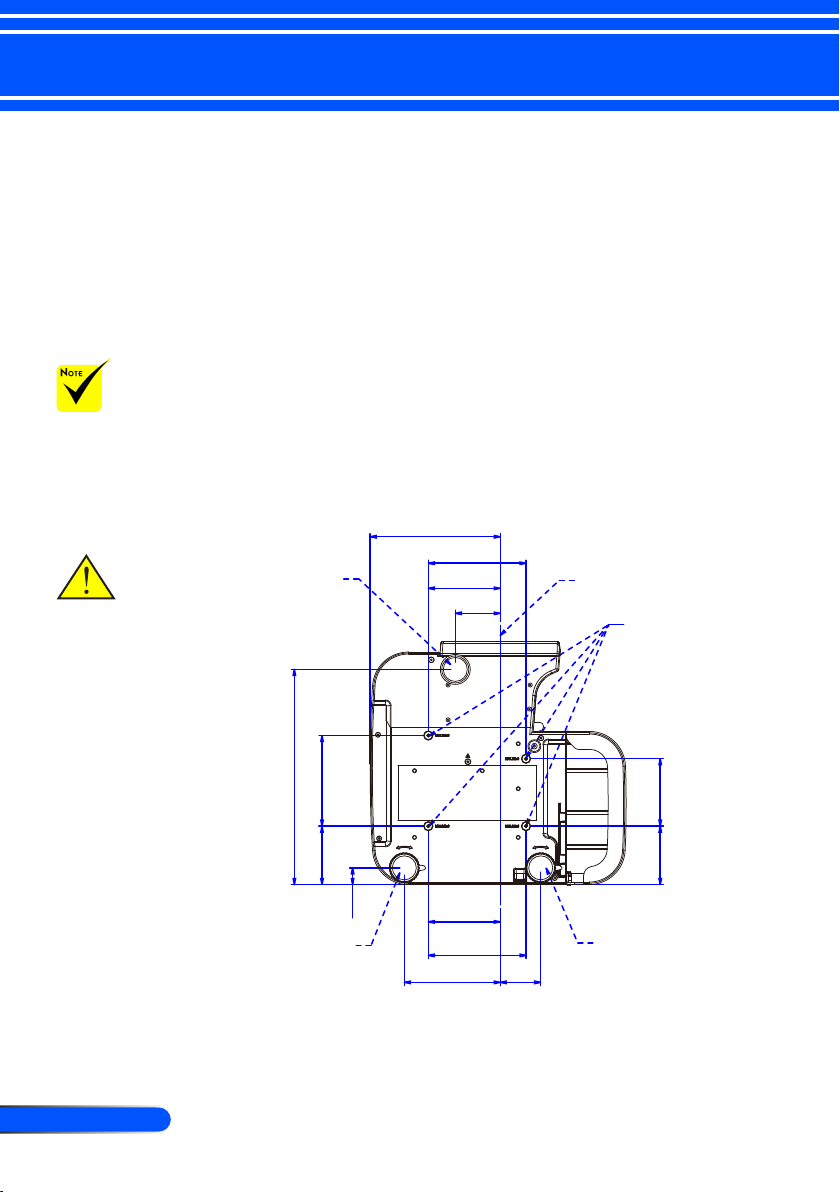
68
Русский ...
Приложения
Центр объектива
Резиновая
опора
Резиновая
опора
Резиновая
опора
151.25
112.5097.50
97.50
163.00
120.00
160.00 67.50
28.00
359.00
4xM4/L8 (макс.)
для потол. монтажа
217.00
163.00
120.00
75.00
Если повреждения
вызваны
неправильной
установкой, гарантия
аннулируется.
Предупреждение:
1. При использовании
потолочных
креплений
других компаний
убедитесь, что
расстояние между
потолком и дном
корпуса проектора
не менее 10 см.
2. Не помещайте
проектор у
источников
тепла (например,
кондиционеров,
нагревателей) - это
может привести
к перегреву и
авто-отключению
проектора.
3. Потолочный
монтаж должен
крепиться к
металлическим,
бетонным или
деревянным
поверхностям.
Монтаж потолочного крепления
1. Во избежание повреждения проектора, используйте
рекомендуемые монтажные комплекты.
2. При использовании потолочных креплений других
компаний убедитесь, что винты для монтажа
проектора удовлетворяют следующим требованиям:
Тип винта: M4
Максимальная длина шурупа: 8 мм
Минимальная длина шурупа: 6 мм
Единица измерения: мм

69
... Русский
Приложения
Размеры корпуса
Вентиляция
Вентиляция
Регулятор фокуса
Центр
объектива
200.00
388.00
255.50
217.00
405.76
427.00
326.80
66.38 124.84
75.3538.87
200.00
10.00
21.2889.44
133.78 108.94
148.48
-A-
Единица измерения:
мм

70
Русский ...
Приложения
1 2 3 4 5
11 12 13 14 15
6 7 8 9 10
Предназначение штырьков входного разъема D-Sub COMPUTER
15-штырьковый разъем D-Sub соединительного устройства
Номер
кон-
Сигнал RGB (аналоговый) Сигнал YCbCr
такта
1 Красный Cr
2 Зеленый Y
3 Синий Cb
Уровень сигнала
Видеосигнал: 0,7 Vp-p (аналоговый)
Сигнал синхронизации: Уровень
TTL
4 Основной
5 Основной
6 Основной красный Основной Cr
7 Основной зеленый Основной Y
8 Основной синий Основной Cb
9 Отсутствует соединение
Синхронизация основного
10
сигнала
11 Отсутствует соединение
12 Двунаправленный DATA (SDA)
Строчный импульс или
13
составной синхроимпульс
14 Вертикальный синхроимпульс
15 Часы данных
COMPUTER 1 IN
ПРИМЕЧАНИЕ: Для DDC/CI требуются 12 и 15 выводы.
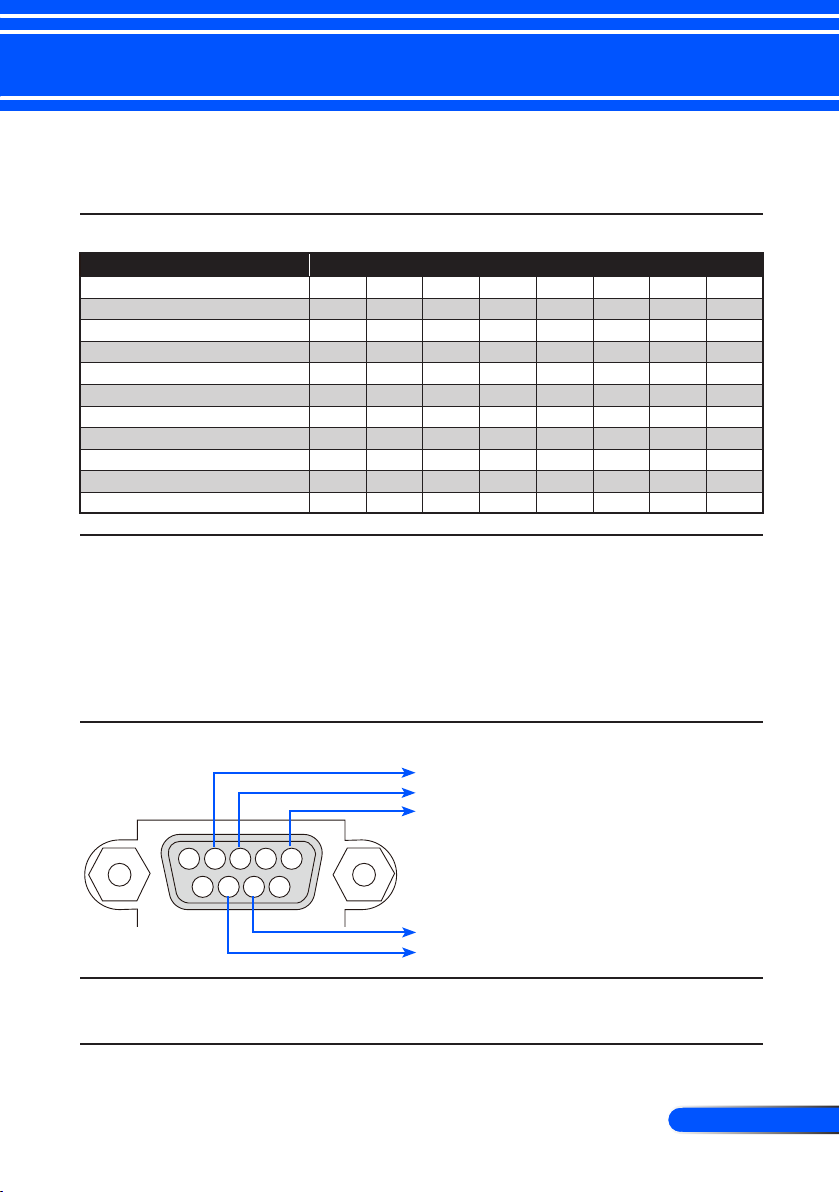
71
... Русский
Приложения
3 4 521
9876
Кабельные соединения и управляющие коды компютера
ПК-управление
Функция Код
ПИТАНИЕ ВКЛ 02H 00H 00H 00H 00H 02H
ПИТАНИЕ ВЫКЛ 02H 01H 00H 00H 00H 03H
ВЫБОР ВХОДА COMPUTER 1 02H 03H 00H 00H 02H 01H 01H 09H
ВЫБОР ВХОДА COMPUTER 2 02H 03H 00H 00H 02H 01H 02H 0AH
ВЫБОР ВХОДА HDMI 02H 03H 00H 00H 02H 01H 1AH 22H
ВЫБОР ВХОДА VIDEO 02H 03H 00H 00H 02H 01H 06H 0EH
ВЫБОР ВХОДА S-VIDEO 02H 03H 00H 00H 02H 01H 0BH 13H
ПОДАВЛЕНИЕ ИЗОБРАЖЕНИЯ ВКЛ 02H 10H 00H 00H 00H 12H
ПОДАВЛЕНИЕ ИЗОБРАЖЕНИЯ ВЫКЛ 02H 11H 00H 00H 00H 13H
ПОДАВЛЕНИЕ ЗВУКА ВКЛ 02H 12H 00H 00H 00H 14H
ПОДАВЛЕНИЕ ЗВУКА ВЫКЛ 02H 13H 00H 00H 00H 15H
ПРИМЕЧАНИЕ: При необходимости полный перечень управляющих кодов можно получить у торгового представителя.
Кабельное соединение
Протокол связи
Скорость обмена данными ..................38400 бод
Длина кадра данных..............................8 бит
Паритет ......................................................Без паритета
Стоп-биты .................................................Один бит
X нач./кон. .................................................Нет
Дуплексный режим ...............................Полнодуплексный
Разъем ПК-управления (D-SUB, 9-конт.)
к TxD от ПК
к RxD от ПК
к GND от ПК
к RTS от ПК
к CTS от ПК
Примечание 1: Контакты 1, 4, 6 и 9 не используются.
Примечание 2: Соедините контакты “готовность к передаче” и “готовность к приему” перемычкой на обоих концах
кабеля для упрощения кабельной связи.
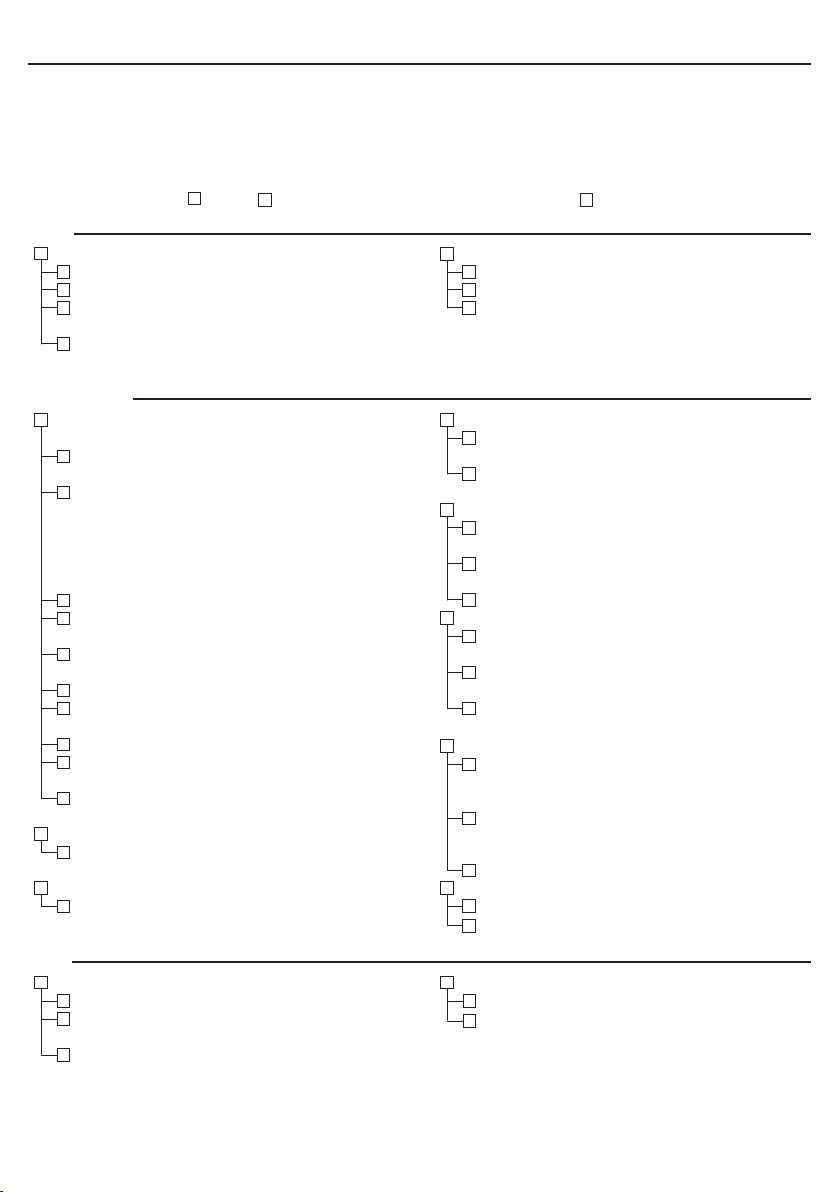
Контрольный лист по устранению неполадок
Перед обращением к продавцу изделия или к специалистам по техническому обслуживанию, попробуйте устранить
неполадки самостоятельно, с помощью этого контрольного листа и информации, приведенной в разделе “Устранение
неполадок” этого руководства. Следующий контрольный лист позволит вам устранять неполадки более эффективно.
* Распечатайте следующие страницы.
Частота возникновения Всегда Иногда (Как часто?_______________________) Другое (__________________)
Питание
Нет питания (Индикатор POWER не горит синим)
Вилка шнура питания полностью вставлена в сетевую розетку.
Крышка отсека лампы установлена правильно.
Время работы лампы (число часов использования) сброшено
после последней замены.
Нет питания даже при нажатии на кнопку питания на 1 секунду.
Видео и Аудио
Нет изображения от подсоединенного к проектору компьютера или
видеообоудования.
Изображение не появилось даже после подсоединения
проектора к компьютеру, а затем включения этого компьютера.
Активация вывода сигнала с ноутбука на проектор.
• Нажмите специальную комбинацию клавиш для активации
или запрета вывода видеосигнала на внешний монитор.
Обычно для включения или запрета видевывода на внешний
монитор необходимо одновременно нажать клавишу Fn и
одну из функциональных клавиш [F1...F12].
Нет изображения (синий экран).
Изображение не появилось даже после нажатия кнопки AUTO
ADJUST (Автонастройка).
Изображение не появилось даже после сброса настроек в меню
[Сброс] проектора.
Кабель видеосигнала полностьтю вставлен во входной разъем
На экране появляется сообщение.
( _____________________________________________ )
Источник сигнала активен и принимается.
Изображение не появилось даже после регулировки яркости и
контраста.
Разрешение и частота видеоисточника поддерживаются
проектором.
Изображение слишком темное.
Ситуация не изменилась даже после регулировки яркости и
контраста.
Изображение искажено.
Изображение выглядит трапецеидальным (и не меняется даже
после регулировки параметров [Корр.трапеции]).
Отключение во время работы.
Вилка шнура питания полностью вставлена в сетевую розетку.
Крышка отсека лампы установлена правильно..
Управление электропитанием выключено (только для моделей с
функцией Управления электропитанием).
Пропадает часть изображения.
Ситуация не изменилась даже после нажатия кнопки AUTO
ADJUST (Автонастройка).
Ситуация не изменилась даже после сброса настроек в меню
[Сброс] проектора.
Изображение смещено по горизонтали или по вертикали.
Положение по горизонтали и вертикали правильно регулируется
при приеме сигнала от компьютера.
Разрешение и частота видеоисточника поддерживаются
проектором.
Теряются некоторые пикселы.
Изображение мерцает.
Ситуация не изменилась даже после нажатия кнопки AUTO
ADJUST (Автонастройка).
Ситуация не изменилась даже после сброса настроек в меню
[Сброс] проектора.
Изображение мерцает или смещены цвета в компьютерном
сигнале.
Изображение смазано или не в фокусе.
Ситуация не изменилась даже после проверки разрешения
сигнала на компьютере и изменения его на собственное
разрешение проектора.
Проекционное расстояние в пределах 5–12 дюймов (130–314
мм) [для U300X/U250X] или 6–12 дюймов (148–311 мм) [для
U310W/U260W].
Ситуация не изменилась даже после регулировки фокуса.
Нет звука.
Аудио кабель правильно подключен к аудиовходу проектора.
Ситуация не изменилась даже после регулировки громкости.
Другое
Пульт не работает.
Нет препятствий ИК-сигналу от пульта до датчика проектора.
Процессор расположен рядом с люминесцентной лампой
которая может нарушать работу датчика ИК-сигнала от пульта.
Батареи новые и вставлены правильно.
Кнопки на корпусе проектора не работают
[Блок. панели управления] в меню не включена.
Ситуация не изменилась даже после нажатия кнопки EXIT на 10
секунд.

Ниже, в свободном поле, подробно опишите вашу неполадку.
Информация о том, как использовался проектор, и условиях в которых он использовался.
Проектор
Номер модели:
Серийный номер:
Дата покупки:
Время работы лампы (часов):
Режим лампы: Обычный Эко
Информация о входном сигнале:
Частота синхросигнала (гориз.) [ ] kHz
Частота синхросигнала (вертик.) [ ] Hz
Полярность синхросигнала H (+) (–)
V (+) (–)
Тип синхросигнала
Синхросигнал по зеленому
Индикатор STATUS:
Горит Оранжевый Синий
Мигает [ ] циклов
Номер модели пульта ДУ:
ПК
DVD-плеер
Раздельный
Проектор
Композитный
Условия установки
Размер экрана: дюймы
Тип экрана: Мат. белый С наплывами
Отражающий Широкоугол.
Высококонтрастный
Проекционное расстояние: футы/дюймы/м
Ориентация: Потолочная Со стола
Подключение к сетевому питанию:
Подключен прямо к стенной розетке
Подключен к удлинителю (число подключенных
устройств______________)
Подключен к катушке шнура питания или другое (число
подключенных устройств______________)
Компьютер
Производитель:
Номер модели:
Ноутбук / Настольный
Собственное разрешение:
Частота обновления:
Видеоадаптер:
Другое:
Сигнальный кабель
Стандартный кабель от компании NEC или другого
производителя?
Номер модели: Длина: дюйм/м
Распределительный усилитель
Номер модели:
Коммутатор
Номер модели:
Переходник
Номер модели:
Видеооборудование
Видеомагнитофон, DVD-плеер, видеокамера, игровая
видеоприставка или другое
Производитель:
Номер модели:
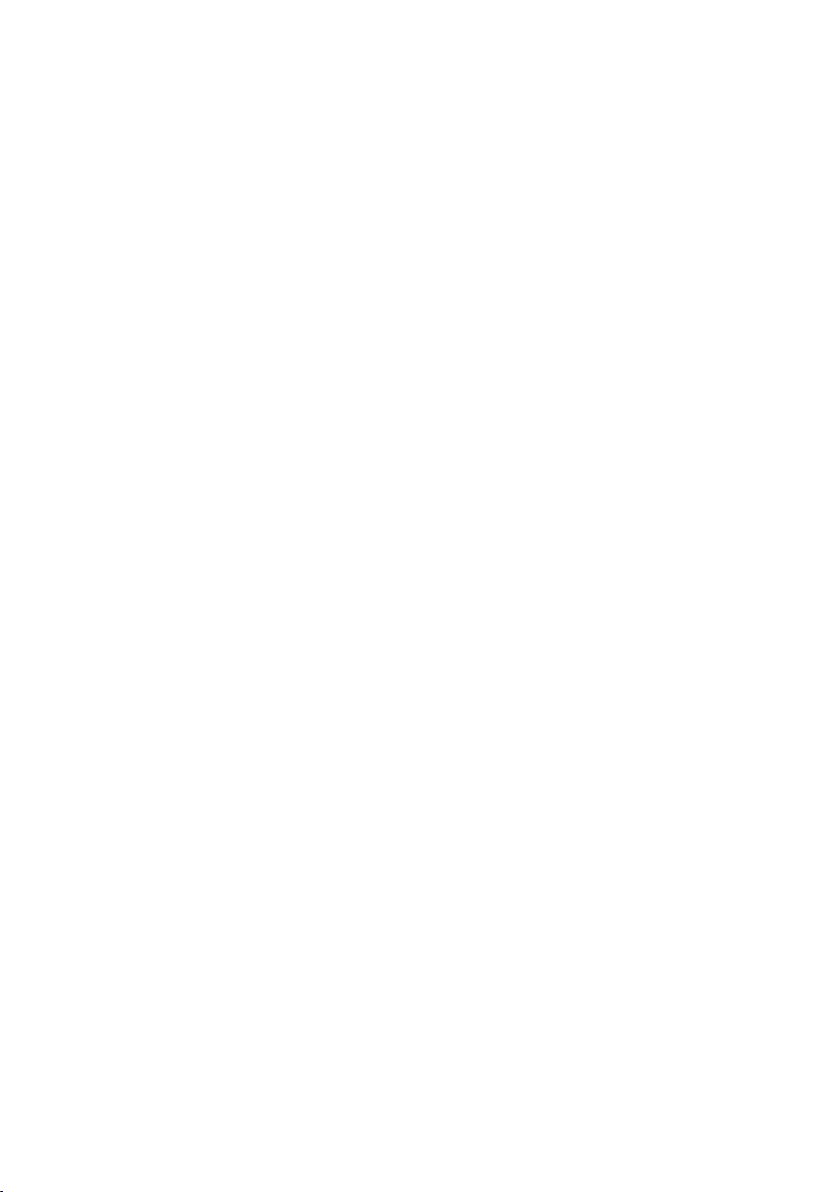
Сертификат качества ТСО
Некоторые модели этой серии имеют сертификат качества ТСО. Все сертифицированные модели имеют
марку ТСО на корпусе (в нижней части продукта). Для просмотра списка наших сертифицированных
проекторов и их сертификатов качества ТСО, (только на английском языке), посетите наш сайт http://www.
nec-display.com/ap/en_projector/tco/index.html.
Сертификат качества ТСО, разработанный TCO Development, является международным стандартом экологии
и эргономики для ИТ-оборудования.
В некоторых случаях мы можем опубликовать список сертифицированных моделей на нашем сайте до
нанесения знака ТСО на продукт. Эта разница в периоде времени связана с датой получения сертификата
качества по отношению к дате производства проектора.

© NEC Display Solutions, Ltd. 2010-2011 7N951535
